容错服务器硬件
服务器硬件 时间:2021-03-01 阅读:()
vSphere可用性指南Update1ESX4.
0ESXi4.
0vCenterServer4.
0在本文档被更新的版本替代之前,本文档支持列出的每个产品的版本和所有后续版本.
要查看本文档的更新版本,请访问http://www.
vmware.
com/cn/support/pubs.
ZH_CN-000265-02vSphere可用性指南2VMware,Inc.
最新的技术文档可以从VMware网站下载:http://www.
vmware.
com/cn/support/pubs/VMware网站还提供最近的产品更新信息.
您如果对本文档有任何意见或建议,请把反馈信息提交至:docfeedback@vmware.
com版权所有2009,2010VMware,Inc.
保留所有权利.
本产品受美国和国际版权及知识产权法的保护.
VMware产品受一项或多项专利保护,有关专利详情,请访问http://www.
vmware.
com/go/patents-cn.
VMware是VMware,Inc.
在美国和/或其他法律辖区的注册商标或商标.
此处提到的所有其他商标和名称分别是其各自公司的商标.
VMware,Inc.
3401HillviewAve.
PaloAlto,CA94304www.
vmware.
com北京办公室北京市海淀区科学院南路2号融科资讯中心C座南8层www.
vmware.
com/cn上海办公室上海市浦东新区浦东南路999号新梅联合广场23楼www.
vmware.
com/cn广州办公室广州市天河北路233号中信广场7401室www.
vmware.
com/cn目录更新的信息5关于本文档71业务连续性和最小化停机时间9减少计划的停机时间9防止非计划停机时间10VMwareHA提供快速中断恢复10VMware容错提供连续可用性112创建和使用VMwareHA群集13VMwareHA的工作方式13VMwareHA接入控制14创建VMwareHA群集20自定义VMwareHA行为24VMwareHA群集的最优方法263为虚拟机提供容错29容错的工作方式29容错用例30容错配置要求30容错互操作性31为容错准备群集和主机32为虚拟机打开容错34查看有关容错虚拟机的信息35容错最优方法36VMware容错配置建议38容错故障排除38附录:容错错误消息41索引45VMware,Inc.
3vSphere可用性指南4VMware,Inc.
更新的信息本《vSphere可用性指南》随每一版本的产品更新或在必要时进行更新.
下表提供了《vSphere可用性指南》的更新历史记录.
修订版本描述CN-000265-02在第31页,"不与容错兼容的其他功能"主题的表3-1中添加了有关VMXNET3驱动程序和准虚拟化SCSI(PVSCSI)适配器的新信息.
CN-000265-01更新较少.
CN-000265-00初始版本.
VMware,Inc.
5vSphere可用性指南6VMware,Inc.
关于本文档《vSphere可用性指南》介绍提供业务连续性的解决方案,包括如何建立VMware高可用性(HA)和VMware容错.
目标读者本文档专供需要通过VMwareHA和容错解决方案提供业务连续性的用户使用.
本书的目标读者为熟悉虚拟机技术和数据中心操作且具有丰富经验的Windows或Linux系统管理员.
文档反馈VMware欢迎您提出宝贵建议,以便改进我们的文档.
如有意见,请将反馈发送到docfeedback@vmware.
com.
vSphere文档vSphere文档包括VMwarevCenterServer和ESX/ESXi文档集.
《vSphere可用性指南》涵盖了ESX、ESXi和vCenterServer.
技术支持和教育资源您可以获取以下技术支持资源.
有关本文档和其他文档的最新版本,请访问:http://www.
vmware.
com/support/pubs.
在线支持和电话支持要通过在线支持提交技术支持请求、查看产品和合同信息以及注册您的产品,请访问http://www.
vmware.
com/support.
客户只要拥有相应的支持合同,就可以通过电话支持,尽快获得对优先级高的问题的答复.
请访问http://www.
vmware.
com/support/phone_support.
html.
支持服务项目要了解VMware支持服务项目如何帮助您满足业务需求,请访问http://www.
vmware.
com/support/services.
VMware专业服务VMware教育服务课程提供了大量实践操作环境、案例研究示例,以及用作作业参考工具的课程材料.
这些课程可以通过现场指导、教室授课的方式学习,也可以通过在线直播的方式学习.
关于现场试点项目及实施的最佳实践,VMware咨询服务可提供多种服务,协助您评估、计划、构建和管理虚拟环境.
要了解有关教育课程、认证计划和咨询服务的信息,请访问http://www.
vmware.
com/services.
VMware,Inc.
7vSphere可用性指南8VMware,Inc.
业务连续性和最小化停机时间1无论是计划停机时间还是非计划停机时间,都会带来相当大的成本.
但是,用于确保更高级别可用性的传统解决方案都需要较大开销,并且难以实施和管理.
VMware软件可为重要应用程序提供更高级别的可用性,并且操作更简单,成本更低.
使用vSphere,组织可以轻松提高为所有应用程序提供的基准级别,并且以更低成本和更简单的操作来实现更高级别的可用性.
使用vSphere,您可以:n独立于硬件、操作系统和应用程序提供更高可用性.
n消除常见维护操作的计划停机时间.
n在发生故障时提供自动重新启动.
vSphere可以减少计划的停机时间,防止出现非计划停机,并迅速从断电中恢复.
本章讨论了以下主题:n第9页,"减少计划的停机时间"n第10页,"防止非计划停机时间"n第10页,"VMwareHA提供快速中断恢复"n第11页,"VMware容错提供连续可用性"减少计划的停机时间计划的停机时间通常占数据中心停机时间的80%以上.
硬件维护、服务器迁移和固件更新均需要将物理服务器停机.
为最小化此停机时间的影响,会强制组织延迟维护,直到出现不便且难以调度的停机时间段.
通过vSphere,组织可以显著减少计划的停机时间.
由于vSphere环境中的工作负载无需停机或服务中断就可以动态移动到其他物理服务器,所以服务器维护无需应用程序和服务停机就可以执行.
通过vSphere组织可以执行以下任务:n消除常见维护操作的停机时间.
n消除计划的维护时间段.
n随时执行维护,无需中断用户和服务.
因为VMotion环境中的工作负载无需服务中断即可动态移动到其他物理服务器或其他基础存储器,所以,通过vSphere中的VMotion和StorageVMotion功能,组织可以显著减少计划的停机时间.
管理员可以快速而完整地执行透明的维护操作,无需强制调度不方便的维护时间段.
VMware,Inc.
9防止非计划停机时间在ESX/ESXi主机为应用程序的运行提供稳定平台时,组织还必须保护自身,避免出现硬件或应用程序故障所导致的非计划停机时间.
vSphere将重要功能构建到数据中心基础结构中,这有助于避免出现非计划停机时间.
这些vSphere功能是虚拟基础结构的一部分,因此,对操作系统以及虚拟机中运行的应用程序而言是透明的.
这些功能可以进行配置,而且可供物理系统上的所有虚拟机使用,从而降低成本并降低实现高可用性的复杂程度.
vSphere中内置的关键容错功能:n共享存储器.
通过在共享存储器(如光纤通道、iSCSISAN或NAS)上存储虚拟机文件来消除单一故障点.
可以使用SAN镜像和复制功能将虚拟磁盘的更新副本保留在灾难恢复站点.
n网络接口绑定.
允许单个网卡发生故障.
n存储多路径.
允许存储路径发生故障.
除了这些功能外,VMwareHA和容错功能分别通过提供中断快速恢复和连续可用性来最小化或消除非计划停机时间.
VMwareHA提供快速中断恢复VMwareHA利用配置为群集的多台ESX/ESXi主机,为虚拟机中运行的应用程序提供快速中断恢复和具有成本效益的高可用性.
VMwareHA通过以下两种方式保护应用程序可用性:n通过在群集内的其他主机上自动重新启动虚拟机,防止服务器故障.
n通过持续监控虚拟机并在检测到故障时对其进行重新设置,防止应用程序故障.
与其他群集解决方案不同,VMwareHA提供基础架构并使用该基础架构保护所有工作负载:n不需要在应用程序或虚拟机内安装任何特殊软件.
所有工作负载均受VMwareHA保护.
配置VMwareHA之后,不需要执行操作即可保护新虚拟机.
它们会自动受到保护.
nVMwareHA与VMwareDistributedResourceScheduler(DRS)结合使用,不仅可以防止故障发生,而且可以在群集内的主机之间提供负载平衡.
与传统的故障切换解决方案相比,VMwareHA具有多个优势:最小化设置设置VMwareHA群集之后,群集内的所有虚拟机无需额外配置即可获得故障切换支持.
减少了硬件成本和设置虚拟机可充当应用程序的移动容器,可在主机之间移动.
管理员会避免在多台计算机上进行重复配置.
使用VMwareHA时,必须拥有足够的资源来对要通过VMwareHA保护的主机数进行故障切换.
但是,vCenterServer系统会自动管理资源并配置群集.
提高了应用程序的可用性虚拟机内运行的任何应用程序的可用性变得更高.
虚拟机可以从硬件故障中恢复,提高了在引导周期内启动的所有应用程序的可用性,而且没有额外的计算需求,即使该应用程序本身不是群集应用程序也一样.
通过监控和响应VMwareTools检测信号并重置未响应的虚拟机,还可防止客户机操作系统崩溃.
DRS和VMotion集成如果主机发生了故障,并且在其他主机上重新启动了虚拟机,则DRS会提出迁移建议或迁移虚拟机以平衡资源分配.
如果迁移的源主机和目标主机中的一台或者两台发生故障,则VMwareHA会帮助从该故障中恢复.
vSphere可用性指南10VMware,Inc.
VMware容错提供连续可用性VMwareHA通过在主机出现故障时重新启动虚拟机来为虚拟机提供基本级别的保护.
VMware容错可提供更高级别的可用性,允许用户对任何虚拟机进行保护以防止主机发生数据、事务或连接丢失等故障.
容错使用ESX/ESXi主机平台上的VMwarevLockstep技术以提供连续可用性.
通过确保主虚拟机和辅助虚拟机的状态在虚拟机的指令执行的任何时间点均相同来完成此过程.
vLockstep通过使主虚拟机和辅助虚拟机执行相同顺序的x86指令来完成此过程.
主虚拟机捕获所有输入和事件--从处理器到虚拟I/O设备--并在辅助虚拟机上进行重放.
辅助虚拟机执行与主虚拟机同一系列的指令,而仅可看到单个虚拟机映像(主虚拟机)在执行工作负载.
如果运行主虚拟机的主机或运行辅助虚拟机的主机发生故障,则会发生透明故障切换,仍在无缝工作的主机将借此变为主虚拟机的主机.
使用透明故障切换,不会有数据损失,并且可以维护网络连接.
在发生透明故障切换之后,将自动重新生成新的辅助虚拟机,并将重新建立冗余.
整个过程是透明且全自动的,并且即使vCenterServer不可用,也会发生.
图1-1容错对中的主虚拟机和辅助虚拟机主要客户端辅助VMware非确定事件输入(网络、用户)、异步I/O(磁盘、设备)CPU定时器事件记录日志记录流量非确定事件结果=可重复虚拟机执行重放应用程序客户机操作系统VMware应用程序客户机操作系统章1业务连续性和最小化停机时间VMware,Inc.
11vSphere可用性指南12VMware,Inc.
创建和使用VMwareHA群集2VMwareHA群集允许ESX/ESXi主机集合作为一个组协同工作,这些主机为虚拟机提供的可用性级别比ESX/ESXi主机单独提供的级别要高.
当规划新VMwareHA群集的创建和使用时,您选择的选项会影响群集对主机或虚拟机故障的响应方式.
在创建VMwareHA群集之前,应清楚VMwareHA标识主机故障和隔离以及响应这些情况的方式.
还应了解接入控制的工作方式以便可以选择最适合故障切换需要的策略.
在建立群集之后,通过执行下列建议的最佳做法,可以使用高级属性自定义其行为并优化其性能.
本章讨论了以下主题:n第13页,"VMwareHA的工作方式"n第14页,"VMwareHA接入控制"n第20页,"创建VMwareHA群集"n第24页,"自定义VMwareHA行为"n第26页,"VMwareHA群集的最优方法"VMwareHA的工作方式VMwareHA可以将虚拟机及其所驻留的主机集中在群集内,从而为虚拟机提供高可用性.
群集中的主机均会受到监控,如果发生故障,故障主机上的虚拟机将在备用主机上重新启动.
VMwareHA群集中的首选主机和辅助主机在将主机添加到VMwareHA群集时,代理将上载到主机,并配置为与群集内的其他代理通信.
添加到群集的前五台主机将指定为首选主机,随后的所有主机将指定为辅助主机.
首选主机维护和复制所有群集状况,并用于启动故障切换操作.
如果从群集内移除某台首选主机,则VMwareHA会将另一台主机提升为首选状态.
加入群集的任何主机必须与现有首选主机通信以完成其配置(当您正在将第一台主机添加到群集时除外).
必须至少有一台首选主机运行正常,以便VMwareHA正确进行操作.
如果所有首选主机均不可用(不响应),则无法为VMwareHA成功配置任何主机.
其中一台首选主机还将指定为活动首选主机,其职责包括:n决定在何处重新启动虚拟机.
n跟踪失败的重新启动尝试.
n确定尝试重新启动虚拟机的适当时间.
如果活动首选主机发生故障,则另一台首选主机会将其替换.
VMware,Inc.
13故障检测和主机网络隔离代理会相互通信,并监控群集内各台主机的活跃度.
默认情况下,此操作通过每秒交换一次检测信号来完成.
如果15秒过去后仍未收到检测信号,而且ping不到该主机,则系统会声明该主机发生故障.
如果主机发生故障,则将对该主机上运行的虚拟机进行故障切换,即在具有最多可用未预留的容量(CPU和内存)的备用主机上重新启动.
注意如果主机发生故障,VMwareHA不会将任何虚拟机故障切换到处于维护模式的主机,因为VMwareHA计算当前故障切换级别时不会考虑此类主机.
主机退出维护模式后,会重新启用该主机上的VMwareHA服务,因此该主机可再次用于故障切换.
主机网络隔离在主机仍在运行但已经无法再与群集内的其他主机通信时发生.
在默认设置中,如果主机停止接收群集内所有其他主机的检测信号的时间超过12秒钟,则将尝试ping其隔离地址.
如果仍然失败,主机将声明自己已与网络隔离.
如果在15秒或更长时间内隔离主机的网络连接仍未恢复,则群集内的其他主机将认为该主机发生了故障,并会尝试故障切换其虚拟机.
但是,如果隔离主机保留对共享存储器的访问权限,则它也会保留虚拟机文件上的磁盘锁.
为避免潜在数据损坏,VMFS磁盘锁定会阻止对虚拟机磁盘文件同时进行写操作,并尝试故障切换隔离主机的虚拟机故障.
默认情况下,隔离主机会保持其虚拟机为启动状态,但您可以更改主机对"虚拟机关机"或"关闭虚拟机"的隔离响应.
请参见第22页,"虚拟机选项".
注意如果您确保网络基础结构具有足够的冗余度且至少有一个网络路径始终可用,则主机网络隔离应该在极少数情况下才出现.
结合使用VMwareHA和DRS结合使用VMwareHA和DistributedResourceScheduler(DRS)可将自动故障切换与负载平衡结合起来.
这种结合可在VMwareHA将虚拟机移至其他主机后更快再平衡虚拟机.
VMwareHA执行故障切换并在其他主机上重新启动虚拟机时,首要任务就是使所有的虚拟机立即可用.
重新启动虚拟机后,启动这些虚拟机的主机可能会负载过重,而其他主机则相对负载较轻.
VMwareHA将使用CPU和内存预留来确定故障切换,而实际使用情况可能会更高.
在结合使用DRS和VMwareHA并且启用了接入控制的群集内,可能不会从正在进入维护模式的主机上撤出虚拟机.
这是由于预留用于维护故障切换级别的资源造成的.
必须使用VMotion将虚拟机手动迁出主机.
当禁用了VMwareHA接入控制时,故障切换资源限制将不会传递到DRS和VMware分布式电源管理(DPM).
也不会强制执行限制条件.
nDRS会从主机撤出虚拟机,并将主机置于维护模式或待机模式,而不考虑这样做可能对故障切换要求造成影响.
nVMwareDPM会关闭主机(将其置于待机模式),即使这样做会违反故障切换要求.
有关DRS的详细信息,请参见《资源管理指南》.
VMwareHA接入控制vCenterServer使用接入控制来确保群集内具有足够的资源,以便提供故障切换保护并确保考虑虚拟机资源预留.
包括VMwareHA在内,有三种接入控制类型.
主机确保主机有足够资源来满足其上运行的所有虚拟机的预留.
资源池确保资源池有足够资源来满足与其关联的所有虚拟机的预留、份额和限制.
VMwareHA确保预留了足够的群集资源,以便在主机发生故障时恢复虚拟机.
vSphere可用性指南14VMware,Inc.
接入控制对资源使用施加一些限制,违反这些限制的任何操作将不被允许.
可能被禁止的操作的示例包括:n启动虚拟机.
n将虚拟机迁移到主机、群集或资源池中.
n增加虚拟机的CPU或内存预留.
对于这三种接入控制类型,只有VMwareHA接入控制可以被禁用.
但是,如果禁用VMwareHA接入控制,将无法保证群集内的所有虚拟机能够在主机故障之后重新启动.
VMware建议您不要禁用接入控制,但可能由于以下原因,需要临时将其禁用:n当没有足够资源来支持故障切换操作时,您需要违反故障切换限制(例如,如果您打算将主机置于待机模式以测试它们能否与DPM一起使用).
n如果自动过程需要执行一些操作,而这些操作可能会暂时违反故障切换限制(例如,在VMwareUpdateManager执行的升级过程中).
n如果需要执行测试或维护操作.
群集允许的主机故障数目可以将VMwareHA配置为允许指定的主机故障数目.
使用"群集允许的主机故障数目"接入控制策略,VMwareHA允许指定数目的主机发生故障,同时可以确保群集内留有足够的资源来对这些主机上的虚拟机进行故障切换.
使用"群集允许的主机故障数目"策略,VMwareHA以下列方式执行接入控制:1计算插槽大小.
插槽是满足群集内任一已启动虚拟机要求的内存和CPU资源的逻辑表示.
2确定群集内每台主机可以拥有的插槽数目.
3确定群集的当前故障切换容量.
这是可以发生故障并仍然有足够插槽满足所有已启动虚拟机的主机的数目.
4确定"当前故障切换容量"是否小于"配置的故障切换容量"(由用户提供).
如果是,则接入控制不允许执行此操作.
注意"配置的故障切换容量"的最大值可以设置为4.
每个群集内最多可以存在五台首选主机,如果所有主机同时发生故障,则所有主机的故障切换可能不会成功.
插槽大小计算插槽大小由两个组件(CPU和内存)组成.
VMwareHA将计算这些值.
nCPU组件的值,方法是先获取每台已启动虚拟机上的CPU预留,然后再选择最大值.
如果尚未指定虚拟机的CPU预留,则会为其分配默认值256MHz(此值可以使用das.
vmCpuMinMHz高级属性进行更改).
n内存组件的值,方法是先获取每台已启动虚拟机的内存预留(以及内存开销),然后再选择最大值.
如果群集内虚拟机的预留值大小不一致,则会影响插槽大小的计算.
为了避免此情况,可以使用das.
slotCpuInMHz或das.
slotMemInMB高级属性分别指定插槽大小的CPU或内存组件的上限.
使用这些高级属性时存在出现资源碎片的风险,在这种情况下,大于此插槽大小的虚拟机会分配有多个插槽.
在接近容量的群集内,可能有足够的插槽数目用于进行虚拟机故障切换.
但是,这些插槽可能位于多台主机上,并且,由于虚拟机一次只可以在一台ESX/ESXi主机上运行,因此无法由分配有多个插槽的虚拟机使用.
章2创建和使用VMwareHA群集VMware,Inc.
15使用插槽数目计算当前故障切换容量计算出插槽大小后,VMwareHA会确定每台主机中可用于虚拟机的CPU和内存资源.
这些值包含在主机的根资源池中,而不是主机的总物理资源中.
不包括用于虚拟化目的的资源.
只有处于连接状态、未进入维护模式而且没有VMwareHA错误的主机才列入计算范畴.
然后,即可确定每台主机可以支持的最大插槽数目.
为确定此数目,请用主机的CPU资源数除以插槽大小的CPU组件,然后将结果化整.
对主机的内存资源数进行同样的计算.
然后,比较这两个数字,较小的那个数字即是主机可以支持的插槽数.
通过确定可以发生故障并仍然有足够插槽满足所有已启动虚拟机要求的主机的数目(从最大值开始)来计算当前故障切换容量.
高级运行时信息如果选择"群集允许的主机故障数目"接入控制策略,高级运行时信息链接则会在vSphereClient中群集摘要选项卡上的VMwareHA区域中显示.
单击此链接以显示有关群集的下列信息:n插槽大小.
n群集内的插槽总数.
群集内正常主机所支持的插槽总数.
n已使用的插槽数.
分配给已启动的虚拟机的插槽数目.
如果已使用高级选项定义插槽大小的上限,则此数目可以大于已启动的虚拟机的数目.
n可用插槽数.
可用于启动群集内其他虚拟机的插槽数目.
VMwareHA自动保留故障切换所需的插槽数量.
剩余的插槽可用于启动新虚拟机.
n群集内已启动VMS的总数.
n群集内的主机总数.
n群集内正常主机的总数.
处于连接状态、未进入维护模式而且没有VMwareHA错误的主机数目.
vSphere可用性指南16VMware,Inc.
示例2-1使用"群集允许的主机故障数目"策略的接入控制可以通过示例显示使用此接入控制策略计算和利用插槽大小的方式.
对群集进行如下假设:n群集包括三台主机,每台主机上可用的CPU和内存资源数各不相同.
第一台主机(H1)的可用CPU资源和可用内存分别为9GHz和9GB,第二台主机(H2)为9GHz和6GB,而第三台主机(H3)则为6GHz和6GB.
n群集内存在五个已启动的虚拟机,其CPU和内存要求各不相同.
VM1所需的CPU资源和内存分别为2GHz和1GB,VM2为2GHz和1GB,VM3为1GHz和2GB,VM4为1GHz和1GB,VM5则为1GHz和1GB.
n"群集允许的主机故障数目"设置为1.
图2-1使用"群集允许的主机故障数目"策略的接入控制示例如果H1故障则剩余6个插槽插槽大小2GHz,2GB2GHz1GB2GHz1GB1GHz2GB1GHz1GB1GHz1GBVM19GHz9GB4个插槽H19GHz6GB3个插槽H26GHz6GB3个插槽H3VM2VM3VM4VM51比较虚拟机的CPU和内存要求,然后选择最大值,从而计算出插槽大小.
最大CPU要求(由VM1和VM2共享)为2GHz,而最大内存要求(针对VM3)为2GB.
根据上述情况,插槽大小为2GHzCPU和2GB内存.
2由此可确定每台主机可以支持的最大插槽数目.
H1可以支持四个插槽.
H2可以支持三个插槽(取9GHz/2GHzCPU和6GB/2GB内存中较小的一个),H3也可以支持三个插槽.
3计算出当前故障切换容量.
最大的主机是H1,如果它发生故障,群集内还有六个插槽,足够供所有五个已启动的虚拟机使用.
如果H1和H2都发生故障,群集内将仅剩下三个插槽,这是不够用的.
因此,当前故障切换容量为1.
群集内可用插槽的数目为1(H2和H3上的六个插槽减去五个已使用的插槽).
通过VMwareHA接入控制,可以再启动一台未超过插槽大小的虚拟机.
预留的群集资源的百分比可以将VMwareHA配置为通过预留特定百分比的群集资源执行接入控制,用于从主机故障中进行恢复.
使用"预留的群集资源的百分比"接入控制策略,VMwareHA可确保预留总群集资源的指定百分比以用于故障切换.
章2创建和使用VMwareHA群集VMware,Inc.
17使用"预留的群集资源"策略,VMwareHA可执行接入控制.
1计算群集内所有已启动虚拟机的总资源要求.
2计算可用于虚拟机的主机资源总数.
3计算群集的"当前的CPU故障切换容量"和"当前的内存故障切换容量".
4确定"当前的CPU故障切换容量"或"当前的内存故障切换容量"是否小于"配置的故障切换容量"(由用户提供).
如果是,则接入控制不允许执行此操作.
它将使用虚拟机的实际预留.
如果虚拟机没有预留(即预留量为0),则将应用默认设置(0MB内存和256MHzCPU).
这由用于故障切换级别策略的同一HA高级选项进行控制.
计算当前故障切换容量已启动虚拟机的总资源要求由两个组件组成,即CPU和内存.
VMwareHA将计算这些值.
nCPU组件值的计算方法是:加总已启动虚拟机的CPU预留.
如果尚未指定虚拟机的CPU预留,则会为其分配默认值256MHz(此值可以使用das.
vmCpuMinMHz高级属性进行更改).
n内存组件值的计算方法是:加总每台已启动虚拟机的内存预留(以及内存开销).
计算出主机的CPU和内存资源总和,从而得出可用于虚拟机的主机资源总数.
这些值包含在主机的根资源池中,而不是主机的总物理资源中.
不包括用于虚拟化目的的资源.
只有处于连接状态、未进入维护模式而且没有VMwareHA错误的主机才列入计算范畴.
先用主机CPU资源总数减去总CPU资源要求,然后再用这个结果除以主机CPU资源总数,从而计算出"当前的CPU故障切换容量".
"当前的内存故障切换容量"的计算方式与之相似.
vSphere可用性指南18VMware,Inc.
示例2-2使用"预留的群集资源的百分比"策略的接入控制可以通过示例显示使用此接入控制策略计算和利用"当前故障切换容量"的方式.
对群集进行如下假设:n群集包括三台主机,每台主机上可用的CPU和内存资源数各不相同.
第一台主机(H1)的可用CPU资源和可用内存分别为9GHz和9GB,第二台主机(H2)为9GHz和6GB,而第三台主机(H3)则为6GHz和6GB.
n群集内存在五个已启动的虚拟机,其CPU和内存要求各不相同.
VM1所需的CPU资源和内存分别为2GHz和1GB,VM2为2GHz和1GB,VM3为1GHz和2GB,VM4为1GHz和1GB,VM5则为1GHz和1GB.
n"配置的故障切换容量"设置为25%.
图2-2使用"预留的群集资源的百分比"策略的接入控制示例总资源要求7GHz,6GB总主机资源24GHz,21GB2GHz1GB2GHz1GB1GHz2GB1GHz1GB1GHz1GBVM19GHz9GBH19GHz6GBH26GHz6GBH3VM2VM3VM4VM5已启动虚拟机的总资源要求为7GHzCPU和6GB内存.
可用于虚拟机的主机资源总数为24GHzCPU和21GB内存.
根据上述情况,"当前的CPU故障切换容量"为70%((24GHz-7GHz)/24GHz).
同样,"当前的内存故障切换容量"为71%((21GB-6GB)/21GB).
由于群集的"配置的故障切换容量"设置为25%,因此仍然可使用45%的群集CPU资源总数和46%的群集内存资源启动其他虚拟机.
指定故障切换主机在配置VMwareHA时可以将特定主机指定为故障切换主机.
如果使用"指定故障切换主机"接入控制策略,则在主机发生故障时,VMwareHA将尝试在指定的故障切换主机上重新启动其虚拟机.
如果不能使用此方法(例如,故障切换主机本身发生故障或者资源不足时),则VMwareHA会尝试在群集内的其他主机上重新启动那些虚拟机.
为了确保故障切换主机上拥有可用的空闲容量,将阻止您启动虚拟机或使用VMotion将虚拟机迁移到故障切换主机.
而且,为了保持负载平衡,DRS也不会使用故障切换主机.
当前的故障切换主机显示于vSphereClient群集的"摘要"选项卡的VMwareHA区域中.
主机旁边的状态图标可以是绿色、黄色或红色.
n绿色.
主机处于连接状态、未进入维护模式且没有VMwareHA错误.
同时,主机上没有驻留任何已启动的虚拟机.
n黄色.
主机处于连接状态、未进入维护模式且没有VMwareHA错误.
但是,主机上驻留了已启动的虚拟机.
n红色.
主机已断开连接、处于维护模式或存在VMwareHA错误.
章2创建和使用VMwareHA群集VMware,Inc.
19选择接入控制策略应当基于可用性需求和群集的特性选择VMwareHA接入控制策略.
选择接入控制策略时,应当考虑的因素很多.
避免资源碎片当总计有足够资源用于虚拟机故障切换时,将出现资源碎片.
但是,这些资源位于多个主机上并且不可用,因为虚拟机一次只能在一个ESX/ESXi主机上运行.
通过将插槽定义为虚拟机最大预留值,"群集允许的主机故障数目"策略可避免资源碎片.
"群集资源的百分比"策略不解决资源碎片问题.
使用"指定故障切换主机"策略不会出现资源碎片,因为该策略会为故障切换预留单台主机.
故障切换资源预留的灵活性为故障切换保护预留群集资源时,接入控制策略所提供的控制粒度会有所不同.
"群集允许的主机故障数目"策略允许设置一台到四台主机作为故障切换级别.
"群集资源的百分比"策略最多允许指定50%的群集资源发生故障.
"指定故障切换主机"策略仅允许指定单个故障切换主机.
群集的异构性从虚拟机资源预留和主机总资源容量方面而言,群集可以异构.
在异构群集内,"群集允许的主机故障数目"策略可能过于保守,因为在定义插槽大小时它仅考虑最大虚拟机预留,而在计算当前故障切换容量时也假设最大主机发生故障.
其他两个接入控制策略不受群集异构性影响.
创建VMwareHA群集VMwareHA在ESX/ESXi主机群集的环境中运行.
必须创建一个群集,然后用主机填充该群集,并在建立故障切换保护之前配置VMwareHA设置.
创建VMwareHA群集时,必须配置许多可决定功能如何运行的设置.
在此之前,首先请确定群集的节点.
它们是为支持虚拟机而提供资源,而且将由VMwareHA用于故障切换保护的ESX/ESXi主机.
然后应当确定如何互相连接这些节点,以及如何将这些节点连接到虚拟机数据所驻留的共享存储器.
在建立好网络架构后,可以将主机添加到群集并完成VMwareHA配置.
将主机节点添加到群集之前,可以启用和配置VMwareHA.
但是,在将主机添加到群集之前,群集的所有功能并非都能运行,部分群集设置不可用.
例如,在出现可以指定为故障切换主机的主机之前,"指定故障切换主机"接入控制策略不可用.
注意为处于(或移入)VMwareHA群集的主机上驻留的所有虚拟机禁用"虚拟机启动和关机"(自动启动)功能.
VMware建议您不要为任何虚拟机手动重新启用此设置.
这样做会影响群集功能(如VMwareHA或容错)的操作.
创建VMwareHA群集可以为群集启用VMwareHA,并且启用了VMwareHA的群集是容错的必备条件.
VMware建议您首先创建空群集.
在已计划群集的资源和网络架构之后,可以使用vSphere客户端将主机添加到群集,并指定群集的VMwareHA设置.
使用具有群集管理员权限的帐户将vSphereClient连接到vCenterServer.
前提条件所有虚拟机及其配置文件必须驻留在共享存储器上.
如此一来,您便可以使用群集中的不同主机启动虚拟机,主机必须配置为具有该共享存储器的访问权限.
VMwareHA群集内的每台主机必须分配了主机名称,并且具有与每个虚拟网卡相关联的静态IP地址.
vSphere可用性指南20VMware,Inc.
主机必须配置为具有虚拟机网络的访问权限.
VMware建议为VMwareHA设置冗余网络连接.
n对于ESX,请设置冗余服务控制台网络连接.
n对于ESXi,请设置冗余VMkernel网络连接.
有关设置网络冗余的信息,请参见第27页,"网络路径冗余".
步骤1选择"主机和群集"视图.
2右键单击清单树中的数据中心,然后单击新建群集.
3完成新建群集向导.
此时不要启用VMwareHA(或DRS).
4单击完成,关闭向导并创建群集.
此时创建了一个空群集.
5根据您的群集资源和网络架构计划,使用vSphere客户端将主机添加到群集.
6右键单击群集,然后单击编辑设置.
在群集的设置对话框中,您可以修改群集的VMwareHA(和其他)设置.
7在"群集功能"页上,选择打开VMwareHA.
8根据需要为群集配置VMwareHA设置.
n主机监控状态n接入控制n虚拟机选项n虚拟机监控9单击确定关闭群集的设置对话框.
将创建一个已配置的VMwareHA群集,其中已包含主机.
群集功能新建群集向导中的第一个面板可用于为群集指定基本选项.
在该面板中,可以指定群集名称并选择一个或两个群集功能.
名称指定群集的名称.
该名称显示在vSphereClient"清单"面板中.
必须指定一个名称,才能继续创建群集.
打开VMwareHA如果选中此复选框,则在主机出现故障时,虚拟机将在群集内的其他主机上重新启动.
要在群集内的任何虚拟机上启用VMware容错,则必须打开VMwareHA.
打开VMwareDRS如果选中此复选框,则DRS将平衡整个群集的虚拟机负载.
即使虚拟机受HA保护,DRS也会放置并迁移虚拟机.
以后可更改上面的任何群集功能.
章2创建和使用VMwareHA群集VMware,Inc.
21主机监控状态创建群集后,请启用主机监控以便VMwareHA可以监控由群集内的ESX/ESXi主机发送的检测信号.
如果选择启用主机监控,则会检查群集内的每台ESX/ESXi主机以确保其正在运行.
如果某台主机出现故障,则会在另一台主机上重新启动虚拟机.
主机监控还是VMware容错恢复进程正常运行所必需的.
如果需要执行可能会触发主机隔离响应的网络维护,VMware建议首先禁用主机监控以挂起VMwareHA.
完成维护后,请重新启用"主机监控".
启用或禁用接入控制通过新建群集向导,可以为VMwareHA群集启用或禁用接入控制,并选择有关其执行方式的策略.
可以为HA群集启用或禁用接入控制.
在虚拟机违反可用性限制时禁止虚拟机启动启用接入控制并执行可用性限制,同时保留故障切换容量.
不允许在虚拟机上执行会减少群集内的未预留资源并违反可用性限制的任何操作.
即使虚拟机违反可用性限制也允许启动虚拟机禁用接入控制.
如果选择此选项,那么,即使会造成故障切换容量不足,也仍然会启动虚拟机.
完成此操作后,不会显示任何警告,而且群集不会变为红色.
如果群集的故障切换容量不足,VMwareHA仍可以执行故障切换,并使用"虚拟机重新启动优先级"设置来确定要先启动的虚拟机.
如果启用了接入控制,VMwareHA会提供三个强制接入控制的策略.
n群集允许的主机故障数目n保留为故障切换空闲容量占用群集资源的百分比n指定故障切换主机注意请参见第20页,"选择接入控制策略"获取有关VMwareHA接入控制如何工作的详细信息.
虚拟机选项默认虚拟机设置控制在主机之间失去网络连接时虚拟机的重新启动顺序和VMwareHA的响应方式.
这些设置适用于主机发生故障或主机隔离时群集内的所有虚拟机.
可以为每台虚拟机配置异常.
虚拟机重新启动优先级虚拟机重新启动优先级确定主机发生故障后虚拟机的重新启动相对顺序.
这些虚拟机在新主机上按顺序重新启动,首先启动优先级最高的虚拟机,然后是那些低优先级的虚拟机,直到重新启动所有虚拟机或者没有更多的可用群集资源为止.
如果主机故障数目或重新启动的虚拟机数目超过了接入控制所允许的数目,则系统可能会等到有更多资源可用时再重新启动优先级较低的虚拟机.
虚拟机会在故障切换主机上(如果指定了一个)或在具有最高百分比的可用资源的主机上重新启动.
此设置的值为:已禁用、低、中等(默认)和高.
如果选择"已禁用",则会为虚拟机禁用VMwareHA,这意味着当ESX/ESXi主机发生故障时不会在其他ESX/ESXi主机上重新启动虚拟机.
如果选择"已禁用",不会对虚拟机监控造成影响,这意味着当正常运行的主机上的某个虚拟机发生故障时,会在同一主机上重置该虚拟机.
您可更改各个虚拟机的这种属性.
虚拟机的重新启动优先级设置因用户需求而有所不同.
VMware建议为提供最重要服务的虚拟机分配较高的重新启动优先级.
vSphere可用性指南22VMware,Inc.
例如,在多层应用程序中,可以根据虚拟机上所驻留的功能来对分配进行排序.
n高.
将为应用程序提供数据的数据库服务器.
n中等.
使用数据库中的数据并在网页上提供结果的应用程序服务器.
n低.
接收用户请求、将查询传递到应用程序服务器并将结果返回给用户的Web服务器.
主机隔离响应主机隔离响应确定当VMwareHA群集内的主机失去其服务控制台网络(在ESXi中为VMkernel网络)连接但仍在运行时将发生的情况.
主机隔离响应要求启用"主机监控状态".
如果"主机监控状态"处于禁用状态,则主机隔离响应将同样被挂起.
当某个主机停止接收所有其他主机的检测信号而且通过ping操作无法获得其隔离地址时,可以确定该主机已被隔离.
发生这种情况时,主机会执行其隔离响应.
响应包括:保持启动、关闭电源和关机(默认值).
还可以为各个虚拟机自定义此属性.
要使用"关机"设置,必须在虚拟机的客户机操作系统中安装VMwareTools.
将虚拟机关机的优点在于可以保留其状况.
此操作优于关闭操作,关闭操作不会将最近的更改刷新到磁盘中,也不会提交事务.
在关机完成时,已关机的虚拟机需要更长时间进行故障切换.
未在300秒内或在高级属性das.
isolationShutdownTimeout中指定的秒数内关机的虚拟机将被关闭.
注意创建VMwareHA群集后,可以替代特定虚拟机的"重新启动优先级"和"隔离响应"的默认群集设置.
此替代操作对于用于特殊任务的虚拟机很有帮助.
例如,可能需要先启动提供基础架构服务(如DNS或DHCP)的虚拟机,再启动群集内的其他虚拟机.
虚拟机监控如果在设置的时间内没有收到单个虚拟机的VMwareTools检测信号,虚拟机监控将重新启动该虚拟机.
可以配置VMwareHA对非响应的敏感程度.
如果选择启用虚拟机监控,则虚拟机监控服务将使用VMwareTools,通过检查正在客户机内运行的VMwareTools进程的常规检测信号来评估群集内的每个虚拟机是否正在运行.
如果没有收到检测信号,则很有可能是客户机操作系统发生故障或未分配给VMwareTools用来完成任务的时间.
在这种情况下,虚拟机监控服务会先确定虚拟机已发生故障,然后决定重新引导虚拟机以还原服务.
另外,还可以配置监控敏感度级别.
高敏感度监控可以更快得出已发生故障的结论.
然而,如果受监控的虚拟机实际上仍在运行,但由于资源限制等因素导致未收到检测信号,高敏感度监控可能会错误地认为此虚拟机发生了故障.
低敏感度监控会延长实际故障和虚拟机重置之间服务中断的时间.
请选择一个有效折衷满足需求的选项.
检测到故障后,VMwareHA会重置虚拟机.
这样有助于确保服务仍然可用.
为了避免因非瞬态错误而反复重置虚拟机,默认情况下,在某个可配置的时间间隔内将对虚拟机仅重置三次.
在对虚拟机执行三次重置后,如果指定时间未结束,VMwareHA不会在任何后续故障发生后进一步尝试重置虚拟机.
可以使用每个虚拟机的最大重置次数自定义设置来配置重置次数.
有时,仍然正常工作的虚拟机会停止发送检测信号.
为了避免对这些虚拟机进行不必要的重置,虚拟机监控服务还会监控虚拟机的I/O活动.
如果在故障时间间隔内未收到任何检测信号,则会检查I/O统计间隔(群集级别属性).
I/O统计间隔确定在前两分钟(120秒)内是否已发生与虚拟机有关的任何磁盘或网络活动.
如果没有,则重置该虚拟机.
可以使用高级属性das.
iostatsInterval更改此默认值(120秒).
注意无法通过高级属性配置"虚拟机监控"设置.
在群集的"设置"对话框的"虚拟机监控"页面上修改设置.
下表说明了虚拟机监控敏感度的默认设置.
章2创建和使用VMwareHA群集VMware,Inc.
23表2-1虚拟机监控设置设置故障时间间隔(秒)重置期高301小时中等6024小时低1207天可以指定虚拟机监控敏感度和I/O统计间隔的自定义值,如第24页,"自定义VMwareHA行为"中所述.
自定义VMwareHA行为建立群集后,可以修改会对VMwareHA行为方式造成影响的特定属性.
还可以更改由单个虚拟机继承的群集默认设置.
本节指导您设置VMwareHA的高级属性,并列出了可能要设置的一些属性.
因为这些属性会影响HA的运行,所以更改时请小心谨慎.
检查可用于优化环境中VMwareHA群集的高级设置.
表2-2VMwareHA属性属性描述das.
isolationaddress[.
.
.
]设置为了确定主机是否与网络隔离而要ping的地址.
只有当未从群集内的任何其他主机接收到检测信号时才ping此地址.
如果未指定,则使用控制台网络的默认网关.
此默认网关必须是可用的可靠地址,以便主机可以确定它是否与网络隔离.
可以为群集指定多个隔离地址(最多10个):das.
isolationaddressX,其中X=1-10.
通常每个服务控制台应指定一个隔离地址.
指定过多地址会使隔离检测花费太长时间,并且会影响VMwareHA行为.
das.
usedefaultisolationaddress默认情况下,VMwareHA使用控制台网络的默认网关作为隔离地址.
此属性指定是否使用此默认设置(true|false).
das.
failuredetectiontime更改主机监控的默认故障检测时间.
默认为15000毫秒(15秒).
这是主机未从其他主机接收到任何检测信号时在声明其出现故障前等待的时间段.
das.
failuredetectioninterval更改VMwareHA主机间的检测信号时间间隔.
默认情况下,每1000毫秒(1秒)发生一次.
das.
defaultfailoverhost定义VMwareHA尝试将虚拟机故障切换到的主机.
仅当VMwareHA接入控制策略属于故障切换级别或群集资源百分比时才使用此选项.
如果此选项与故障切换主机接入控制策略配合使用,此选项优先于策略中指明的故障切换主机.
只能定义一台故障切换主机.
das.
isolationShutdownTimeout关闭虚拟机之前,系统等待虚拟机关机的时间段.
只有在主机的隔离响应为"关机"时,此选项才适用.
默认值为300秒.
das.
slotMemInMB定义内存插槽大小的最大限制.
如果使用此选项,则插槽大小小于该值,或是小于群集内任何已启动虚拟机的最大内存预留以及内存开销.
das.
slotCpuInMHz定义CPU插槽大小的最大限制.
如果使用此选项,则插槽大小小于该值,或是小于群集内任何已启动虚拟机的最大CPU预留.
das.
vmMemoryMinMB定义在没有指定虚拟机内存预留或者内存预留为零时,分配给虚拟机的默认内存资源值.
用于"群集允许的主机故障数目"接入控制策略.
如果未指定任何值,则默认值为0MB.
vSphere可用性指南24VMware,Inc.
表2-2VMwareHA属性(续)属性描述das.
vmCpuMinMHz定义在没有指定虚拟机CPU预留或者内存预留为零时,分配给虚拟机的默认CPU资源值.
用于"群集允许的主机故障数目"接入控制策略.
如果未指定任何值,则默认值为256MHz.
das.
iostatsInterval更改虚拟机监控敏感度的默认I/O统计间隔.
默认值为120(秒).
可以设置为大于等于0的任何值.
设置为0会禁用检查.
注意如果更改以下任一高级属性的值,则必须先禁用VMwareHA,再重新启用它,更改才会生效.
ndas.
isolationaddress[.
.
.
]ndas.
usedefaultisolationaddressndas.
failuredetectiontimendas.
failuredetectionintervalndas.
isolationShutdownTimeout设置高级VMwareHA选项要自定义VMwareHA行为,请设置高级VMwareHA选项.
前提条件要修改其设置的VMwareHA群集.
群集管理员特权.
步骤1在群集的"设置"对话框中,选择VMwareHA.
2单击高级选项按钮,打开"高级选项(HA)"对话框.
3输入要在选项列中的文本框中更改的每个高级属性,并在值列中输入一个值.
4单击确定.
群集即可以使用已添加或修改的选项.
自定义各个虚拟机的VMwareHA行为VMwareHA群集中的每个虚拟机均分配了"虚拟机重新启动优先级"、"主机隔离响应"和"虚拟机监控"的群集默认设置.
可以通过更改这些默认项来指定每个虚拟机的特定行为.
如果虚拟机离开该群集,则将丢弃这些设置.
群集管理员特权.
步骤1选择群集并在右键菜单中选择编辑设置.
2选择VMwareHA下面的虚拟机选项.
3在"虚拟机设置"窗格中,选择虚拟机,并自定义其虚拟机重新启动优先级或主机隔离响应设置.
4在VMwareHA下方选择虚拟机监控.
5在"虚拟机设置"窗格中,选择虚拟机,并自定义其虚拟机监控设置.
6单击确定.
章2创建和使用VMwareHA群集VMware,Inc.
25现在,虚拟机的行为将不同于您更改的每项设置的群集默认设置的行为.
VMwareHA群集的最优方法为帮助确保最佳VMwareHA群集性能,VMware建议您遵循某些最优方法.
此外,在设计和实现群集时,网络配置和冗余非常重要.
将警报设置为监控群集更改当VMwareHA或容错执行可用来维护可用性的操作时(例如,虚拟机故障切换),您可能希望系统向您通知此更改.
可以将vCenterServer中的警报触发设置配置为在执行操作或向指定的一组管理员发送警示(如,电子邮件)时触发.
监控群集有效性有效群集是尚未违反接入控制策略的群集.
当已启动的虚拟机数超过了故障切换需求,即当前故障切换容量小于所配置的故障切换容量,则已启用VMwareHA的群集将会变为无效(红色).
如果禁用了接入控制,则群集不会变为无效.
vSphereClient中的群集的"摘要"页面显示群集的配置问题的列表.
该列表说明造成群集无效或过载(黄色)的原因.
如果群集是由于VMwareHA问题而变为红色的,则DRS行为不会受到影响.
网络最优方法VMware就主机网卡配置和VMwareHA的网络拓扑提供某些最优方法.
这不仅包括针对ESX/ESXi主机的建议,而且包括针对线缆、交换机、路由器和防火墙的建议.
网络配置和维护下列网络维护建议可以帮助您避免对由于丢失VMwareHA检测信号而发生故障的主机和网络隔离的意外检测.
n对群集ESX/ESXi主机所在的网络进行更改时,VMware建议您挂起主机监控功能.
更改网络硬件或网络设置会中断VMwareHA用于检测主机故障的检测信号,并且这可能导致不必要的虚拟机故障切换尝试.
n在ESX/ESXi主机上更改网络配置时(例如,添加端口组或移除vSwitch),VMware建议除了挂起主机监控以外,还应将主机置于维护模式.
注意由于网络是VMwareHA的重要组件,因此在需要执行网络维护时应当通知VMwareHA管理员.
用于VMwareHA通信的网络要标识哪些网络操作可能会中断VMwareHA的运行,应清楚哪些网络用于检测信号和其他VMwareHA通信.
n在群集中的ESX主机上,VMwareHA通信通过指定为服务控制台网络的所有网络进行传输.
这些主机没有将VMkernel网络用于VMwareHA通信.
n在群集中的ESXi主机上,默认情况下,VMwareHA通信通过VMkernel网络(除了那些标记为用于VMotion的通信)进行传输.
如果仅有一个VMkernel网络,如有必要,VMwareHA与VMotion会共享它.
使用ESXi4.
0,还必须显式启用"管理网络"复选框以允许VMwareHA使用此网络.
vSphere可用性指南26VMware,Inc.
群集范围的网络注意事项为了使VMwareHA运行,群集内的所有主机都必须有兼容网络.
添加到群集的第一个节点指明为了使所有后续主机成为群集成员还必须拥有的网络.
如果IP地址和子网掩码的组合生成的网络与其他主机的网络相匹配,则将此网络视为兼容网络.
如果尝试添加具有太多或太少网络的主机,或者要添加的主机具有不兼容的网络,则配置任务将失败,而且"任务详细信息"窗格中将指定该主机不兼容.
例如,如果添加到群集的第一个主机有两个网络用于VMwareHA通信,10.
10.
135.
0/255.
255.
255.
0和10.
17.
142.
0/255.
255.
255.
0,则所有后续主机必须配置相同的两个网络,并用于VMwareHA通信.
网络隔离地址网络隔离地址是要ping的IP地址,以确定主机是否与网络隔离.
只有当主机已停止从群集内的任何其他主机接收检测信号时才ping此地址.
如果主机可以ping其网络隔离地址,则说明该主机并未与网络隔离,并且群集内的其他主机已发生故障.
但是,如果主机无法ping其隔离地址,则可能该主机已与网络隔离,并且不会执行故障切换操作.
默认情况下,网络隔离地址是主机的默认网关.
无论已定义多少个服务控制台网络,都只有一个指定的默认网关,因此应当使用das.
isolationaddress[.
.
.
]高级属性为其他网络添加隔离地址.
例如,das.
isolationAddress2为第二个网络添加隔离地址,das.
isolationAddress3为第三个网络添加隔离地址,直至das.
isolationAddress9为第九个网络添加隔离地址.
指定额外的隔离地址时,VMware建议将das.
failuredetectiontime高级属性的设置增加到20000毫秒(20秒)或更长时间.
如果主机隔离响应是为了故障切换虚拟机(而非将其保持为启动状态),则从网络隔离的节点需要时间释放其虚拟机的VMFS锁.
必须在其他节点将该节点声明为故障节点之前进行此操作,以便当它们启动虚拟机时,不会由于虚拟机仍然被此隔离节点锁定而收到错误.
有关VMwareHA高级属性的详细信息,请参见第24页,"自定义VMwareHA行为".
其他网络注意事项配置交换机.
如果连接服务器的物理网络交换机支持PortFast(或等效)设置,请将其启用.
此设置可防止主机在执行冗长的跨树算法期间误认为网络已被隔离.
主机防火墙.
在ESX/ESXi主机上,VMwareHA需要并自动打开以下防火墙端口.
n入站端口:TCP/UDP8042-8045n出站端口:TCP/UDP2050-2250端口组名称和网络标签.
在VLAN上使用一致的公用网络端口组名称和网络标签.
端口组名称用于重新配置虚拟机对网络的访问.
如果在原始服务器和故障切换服务器间使用的名称不一致,虚拟机将在故障切换后中断网络连接.
虚拟机使用这些标签在重新启动时重新建立网络连接.
网络路径冗余群集节点之间的网络路径冗余对VMwareHA可靠性非常重要.
单个服务控制台网络会最终成为单一故障点,并且,尽管只有该网络发生故障,仍可能会导致故障切换.
如果您只有一个服务控制台网络,则主机和群集之间的任何故障都可能导致不必要的(或错误的)故障切换情况.
可能的故障包括网卡故障、网络电缆故障、网络电缆移除和交换机重置.
考虑主机可能导致故障的上述原因,然后尝试减少这些问题(通常通过提供网络冗余来实现此目的).
可以使用网卡绑定在网卡级别或服务控制台(或ESXi上的VMkernel端口)级别实现网络冗余.
在大多数实现中,网卡绑定可以提供足够的冗余,但如果需要,可以使用或增加服务控制台(或VMkernel端口)冗余.
ESX上的冗余服务控制台网络(或VMkernel网络)可以可靠地检测故障并防止发生隔离的情况,因为检测信号可以通过多个网络发送.
在群集内的服务器之间尽量少配置硬件分段,目的是为了限制单一故障点.
此外,跃点过多的路由可能会导致检测信号的网络数据包延迟,并增加潜在的故障点数目.
章2创建和使用VMwareHA群集VMware,Inc.
27使用网卡绑定的网络冗余如果用两个连接到不同物理交换机的网卡组成一个网卡组,则可以提高服务控制台(或ESXi中的VMkernel)网络的可靠性.
因为通过两个网卡(并且通过单独的交换机)连接的服务器具有两条独立的路径来发送和接收检测信号,所以群集具有更好的弹性.
要为服务控制台配置网卡组,请在活动或待机配置的vSwitch配置中配置vNIC.
推荐的vNIC参数设置如下:n默认的负载平衡=基于源虚拟端口ID的路由n故障恢复=否在为VMwareHA群集内的主机添加网卡后,必须在该主机上重新配置VMwareHA.
使用辅助网络的网络冗余除了使用网卡绑定提供检测信号冗余之外,还可以创建一个辅助服务控制台(或ESXi的VMkernel端口),并将其连接到一个单独的虚拟交换机上.
主服务控制台用于网络和管理.
辅助服务控制台创建之后,VMwareHA会同时通过主服务控制台和辅助服务控制台发送检测信号.
如果一条路径发生故障,VMwareHA仍可通过另一条路径发送和接收检测信号.
vSphere可用性指南28VMware,Inc.
为虚拟机提供容错3可以为虚拟机启用VMware容错,以获得比VMwareHA所提供的级别更高的可用性和数据保护,从而确保业务连续性.
容错基于ESX/ESXi主机平台构建(使用VMwarevLockstep功能),它通过在单独主机上以虚拟锁步方式运行相同的虚拟机来提供连续可用性.
要获取容错的最佳结果,应先熟悉其工作原理、如何为群集和虚拟机启用它、其最佳使用方法以及故障排除提示.
本章讨论了以下主题:n第29页,"容错的工作方式"n第30页,"容错用例"n第30页,"容错配置要求"n第31页,"容错互操作性"n第32页,"为容错准备群集和主机"n第34页,"为虚拟机打开容错"n第35页,"查看有关容错虚拟机的信息"n第36页,"容错最优方法"n第38页,"VMware容错配置建议"n第38页,"容错故障排除"容错的工作方式VMware容错可通过创建和维护等同于主虚拟机并可在发生故障切换时替换主虚拟机的辅助虚拟机来为虚拟机提供连续可用性.
可以为大多数任务关键虚拟机启用容错.
并会创建一个重复虚拟机(称为辅助虚拟机),该虚拟机会以虚拟锁步方式随主虚拟机一起运行.
VMwarevLockstep可捕获主虚拟机上发生的输入和事件,并将这些输入和事件发送到正在另一主机上运行的辅助虚拟机.
使用此信息,辅助虚拟机的执行将等同于主虚拟机的执行.
因为辅助虚拟机与主虚拟机一起以虚拟锁步方式运行,所以它可以无中断地接管任何点处的执行,从而提供容错保护.
主虚拟机和辅助虚拟机可持续交换检测信号.
这使得虚拟机对中的虚拟机能够监控彼此的状态以确保持续提供容错保护.
如果运行主虚拟机的主机发生故障,系统将会执行透明故障切换,此时会立即启用辅助虚拟机以替换主虚拟机,并将启动新的辅助虚拟机,同时在几秒钟内重新建立容错冗余.
如果运行辅助虚拟机的主机发生故障,则该主机也会立即被替换.
在任一情况下,用户都不会遭遇服务中断和数据丢失的情况.
容错虚拟机及其辅助副本不允许在相同主机上运行.
容错功能使用反关联性规则,这些规则可确保容错虚拟机的两个实例永远不会在同一主机上.
这可确保主机故障无法导致两个虚拟机都缺失.
VMware,Inc.
29容错可避免"裂脑"情况的发生,此情况可能会导致虚拟机在从故障中恢复后存在两个活动副本.
共享存储器上锁定的原子文件用于协调故障切换,以便只有一端可作为主虚拟机继续运行,并由系统自动重新生成新辅助虚拟机.
注意系统会在主虚拟机启动后执行反关联性检查.
当主虚拟机和辅助虚拟机都处于关闭状态时,它们可能会位于相同主机上.
但这是正常行为,辅助虚拟机会在主虚拟机启动时在其他主机上启动.
容错用例几种典型情况可以受益于VMware容错的使用.
容错可提供比VMwareHA更高级别的业务连续性.
当调用辅助虚拟机以替换与其对应的主虚拟机时,辅助虚拟机会立即取代主虚拟机的角色,并会保存其整个状况.
应用程序已在运行,并且不需要重新输入或重新加载内存中存储的数据.
这不同于VMwareHA提供的故障切换,故障切换会重新启动受故障影响的虚拟机.
更高的连续性级别以及增加的状况信息和数据保护功能可在您要部署容错时提供方案信息.
n需要始终保持可用的应用程序,尤其是那些具有长时间客户端连接的应用程序,用户希望在硬件故障期间保持这些连接.
n不能通过任何其他方式实现群集功能的自定义应用程序.
n可以通过自定义群集解决方案提供高可用性,但这些解决方案太复杂,很难进行配置和维护的情况.
按需容错用容错保护虚拟机的另一个关键用例可以描述为按需容错.
在这种情况中,虚拟机在正常操作期间受到VMwareHA的充分保护.
在某些关键期间,您可能希望增强虚拟机的保护.
例如,您可能正在执行季末报告,如果发生中断,则可能会延迟任务关键信息的可用性.
使用VMware容错,可以在运行此报告之前保护此虚拟机,然后在生成报告之后关闭或禁用容错.
可以在关键时间段使用按需容错保护虚拟机,然后在非关键操作期间将资源置回正常状态.
容错配置要求要使VMware容错(FT)按预期方式执行,群集、主机和虚拟机的配置必须满足特定要求.
群集必备条件与VMwareHA在默认情况下保护群集内的每个虚拟机不同,VMware容错在单个虚拟机上启用.
要使群集支持VMware容错,必须满足以下必备条件:n必须针对群集启用VMwareHA.
还应当启用主机监控.
如果没有启用主机监控,那么,当容错功能使用辅助虚拟机替换主虚拟机时,将不会创建新的辅助虚拟机且不会还原冗余.
n必须为将用于容错的所有主机启用主机证书检查.
请参见第33页,"启用主机证书检查".
n每台主机必须配置有VMotion和容错日志记录网卡.
请参见第33页,"为主机配置网络".
n至少两台主机的处理器必须来自同一兼容处理器组.
尽管容错功能支持异构群集(混合处理器组),但是,如果所有主机均兼容,则将获取最大的灵活性.
有关受支持处理器的信息,请参见VMware知识库文章,网址为http://kb.
vmware.
com/kb/1008027.
n所有主机的ESX/ESXi版本和修补程序级别都必须相同.
n所有主机必须对虚拟机的数据存储和网络具有访问权.
vSphere可用性指南30VMware,Inc.
要确认群集内的主机是否兼容,从而判断其是否支持容错,请运行配置文件合规性检查.
注意VMwareHA在执行接入控制计算时会包括容错辅助虚拟机的资源使用情况.
对于"群集允许的主机故障数目"策略,将为辅助虚拟机分配一个插槽;而对于"群集资源的百分比"策略,在计算群集的可用容量时将考虑辅助虚拟机的资源使用情况.
请参见第14页,"VMwareHA接入控制".
主机必备条件如果主机满足以下要求,则可以支持容错虚拟机.
n主机上的处理器必须来自与容错兼容的处理器组.
请参见位于http://kb.
vmware.
com/kb/1008027的VMware知识库文章.
n主机必须经OEM认证为支持容错.
请参阅当前的硬件兼容性列表(HCL)获取支持容错的服务器的列表(请参见http://www.
vmware.
com/resources/compatibility/search.
php).
n主机配置必须在BIOS中启用了硬件虚拟化(HV).
某些硬件制造商交付产品时禁用了硬件虚拟化.
各种BIOS中启用硬件虚拟化的过程不同.
请参见主机的BIOS文档以获取有关如何启用硬件虚拟化的详细信息.
如果未启用硬件虚拟化,则尝试启动容错虚拟机将产生错误,而且虚拟机不会启动.
请查看第36页,"容错最优方法"的"主机配置"部分以选择对VMware容错提供最佳支持的主机选项.
虚拟机要求在可以打开容错前,虚拟机必须满足最低要求.
n虚拟机文件必须存储在共享存储器上.
可接受共享的存储解决方案包括光纤通道、(硬件和软件)iSCSI、NFS和NAS.
n虚拟机必须存储在虚拟RDM或厚置备的虚拟机磁盘(VMDK)文件(已启用"群集功能"选项)中.
如果将虚拟机存储在精简置备或厚置备的VMDK文件(未启用群集功能)中,则在尝试启用容错时将会出现一则指示必须转换VMDK文件的消息.
用户可以接受此自动转换(需要关闭虚拟机),允许转换磁盘并使用容错保护虚拟机.
此转换过程所需的时间根据磁盘的大小和主机处理器类型而有所不同.
n虚拟机必须在一个受支持的客户机操作系统上运行.
有关详细信息,请参见VMware知识库文章,网址为http://kb.
vmware.
com/kb/1008027.
容错互操作性在配置VMware容错之前,应当了解容错不能与之交互操作的功能和产品.
容错和不支持的vSphere功能容错虚拟机不支持以下vSphere功能.
n快照.
在虚拟机上启用容错前,必须移除或提交快照.
此外,不可能对已启用容错的虚拟机执行快照.
nStorageVMotion.
不能为已启用容错的虚拟机调用StorageVMotion.
要迁移存储器,应当先暂时关闭容错,然后再执行StorageVMotion操作.
在完成迁移之后,可以重新打开容错.
nDRS功能.
容错虚拟机会自动配置为禁用DRS.
DRS最初将放置一个辅助虚拟机,但在对群集进行负载平衡时,DRS不会提出建议,也不会对主虚拟机或辅助虚拟机进行负载平衡.
主虚拟机和辅助虚拟机在正常运行期间可以进行手动迁移.
不与容错兼容的其他功能要使虚拟机与容错功能兼容,虚拟机不能使用以下功能或设备.
章3为虚拟机提供容错VMware,Inc.
31表3-1不与容错兼容的功能和设备以及纠正操作不兼容的功能或设备纠正操作对称多处理器(SMP)虚拟机.
只有支持单个vCPU的虚拟机才与容错功能兼容.
将虚拟机重新配置为单个vCPU.
配置为单vCPU后,许多工作负载均有较好的性能表现.
物理裸磁盘映射(RDM).
如果要针对虚拟磁盘使用裸磁盘映射(RDM),则仅支持虚拟RDM.
请重新配置具有支持物理RDM的虚拟设备的虚拟机以使用虚拟RDM.
由物理或远程设备支持的CD-ROM或虚拟软盘设备.
移除CD-ROM或虚拟软盘设备,或使用共享存储器上安装的ISO重新配置备用功能.
准虚拟化客户机.
如果准虚拟化不是必需的,请重新配置不带VMIROM的虚拟机.
USB和声音设备.
从虚拟机移除这些设备.
N_PortID虚拟化(NPIV).
禁用虚拟机的NPIV配置.
网卡直通.
容错不支持此功能,因此必须将其关闭.
旧版网络硬件的网络接口.
尽管某些旧版驱动程序不受支持,但容错支持VMXNET2驱动程序.
在某些客户机操作系统中,可能需要安装VMwareTools(而不是vlance)才能访问VMXNET2驱动程序.
使用精简置备的存储器或未启用群集功能的厚置备磁盘备份的虚拟磁盘.
当您打开容错时,系统会默认执行到适当磁盘格式的转换.
执行此操作时虚拟机必须处于关闭状态.
热插拔设备.
容错虚拟机的热插拔功能将自动禁用.
要热插拔设备(添加或移除),必须临时关闭容错,完成热插拔操作,然后重新启用容错.
注意使用容错时,如果在虚拟机正在运行过程中更改虚拟网卡的设置,该操作即为热插拔操作,因为它要求先拔出网卡,然后重新插入.
例如,当正在运行的虚拟机使用虚拟网卡时,如果更改虚拟网卡所连接到的网络,必须首先关闭容错.
扩展页表/快速虚拟化索引(EPT/RVI).
EPT/RVI在启用了容错的虚拟机上将自动禁用.
VMXNET3驱动程序.
移除VMXNET3驱动程序并用支持的驱动程序将其替换.
支持的驱动程序包括:e1000驱动程序、VMXNET2驱动程序和VMXNET驱动程序等.
准虚拟化SCSI(PVSCSI)适配器.
移除PVSCSI适配器并用支持的适配器将其替换.
支持的适配器包括:LSILogic适配器和BusLogic驱动程序等.
为容错准备群集和主机要为群集启用VMware容错,必须满足此功能的必备条件,然后在主机上执行特定的配置步骤.
完成这些步骤并创建群集后,还可以检查配置是否符合启用容错的要求.
尝试为群集启用容错之前应该完成的任务包括:n启用主机证书检查(如果您正在从先前版本的VirtualInfrastructure升级)n为每台主机配置网络n创建VMwareHA群集,添加主机,并检查合规性在为群集和主机准备好容错之后,便可为虚拟机打开容错.
请参见第35页,"为虚拟机打开容错".
vSphere可用性指南32VMware,Inc.
启用主机证书检查使用主机证书检查,可以将ESX/ESXi主机配置为相互验证身份,从而确保维护一个更安全的环境.
对于容错虚拟机所在的ESX/ESXi主机来说,这是必需的.
如果安装了VMwarevCenterServer4.
0版本,系统会自动启用主机证书检查.
如果所用版本是从上一版本升级的版本,则必须手动执行此过程.
在此过程中,您会看到主机及其待验证的证书的列表.
您可以在启用证书检查之前验证主机证书.
必须以手动方式对未在此步骤中验证的主机进行验证和重新连接.
步骤1将vSphereClient连接到vCenterServer.
2选择系统管理,然后选择vCenterServer设置.
此时会出现vCenterServer设置窗口.
3在左窗格中单击SSL设置.
4选中vCenter需要已验证的主机SSL证书复选框.
5单击确定.
为主机配置网络在要添加到VMwareHA群集的每台主机上,必须配置两个不同的网络交换机,以便使主机也可以支持VMware容错.
前提条件需要多个千兆位网络接口卡(NIC).
对于支持容错的每台主机,总共需要两个VMkernel千兆位网卡:一个专用于容错日志记录,一个专用于VMotion.
VMotion和容错日志记录网卡必须位于不同子网上.
其他网卡建议用于虚拟机和管理网络流量.
步骤1将vSphereClient连接到vCenterServer.
2在vCenterServer清单中,选择主机,然后单击配置选项卡.
3选择硬件下的网络,然后单击添加网络链接.
此时会出现添加网络向导.
4选择连接类型下的VMkernel,然后单击下一步.
5选择创建虚拟交换机,然后单击下一步.
6提供交换机的标签,然后选择将此端口组用于VMotion或将此端口组用于容错日志记录.
7单击下一步.
8提供IP地址和子网掩码,然后单击下一步.
9单击完成.
要为主机启用容错,VMware建议您执行此过程两次,即针对每个端口组选项执行一次,以确保有足够带宽可供容错日志记录使用.
选择一个选项,完成该过程,然后选择另一个端口组选项,再执行一次该过程.
在您已创建VMotion和容错日志记录虚拟交换机之后,应当将主机添加到群集,并完成任何所需步骤以打开容错.
章3为虚拟机提供容错VMware,Inc.
33下一步要确认是否在主机上成功启用了VMotion和容错,请在vSphereClient中查看该主机的"摘要"选项卡.
在"常规"窗格中,VMotion已启用和容错已启用字段均应显示为"是".
注意如果您将网络配置为支持容错,但随后又将其禁用,已启动的容错虚拟机对将保持此配置.
但是,如果出现了故障切换情况,那么,当主虚拟机被其辅助虚拟机替换时,将不会启动新的辅助虚拟机,这会导致新的主虚拟机以"不受保护"状态运行.
创建VMwareHA群集和检查合规情况VMware容错在VMwareHA群集环境中使用.
在每台主机上配置网络之后,创建VMwareHA群集并向其中添加主机.
可以查看群集配置是否正确以及是否符合成功启用容错的要求.
步骤1将vSphereClient连接到vCenterServer.
2在vCenterServer清单中,选择群集,然后单击配置文件合规情况选项卡.
3单击立即检查合规情况运行合规情况测试.
要查看运行的测试,请单击描述.
合规情况测试的结果将显示在屏幕的底部.
主机将标记为"合规"或"不合规".
注意有关如何创建VMwareHA群集的详细论述,请参见第13页,第2章"创建和使用VMwareHA群集".
为虚拟机打开容错在采取了为群集启用VMware容错所需的全部步骤之后,可以为各个虚拟机打开容错功能.
如果符合下列任一情况,则用于打开容错的选项将不可用(灰显):n虚拟机所驻留的主机并未获得使用该功能的许可证.
n虚拟机所驻留的主机处于维护模式或待机模式.
n虚拟机已断开连接或被孤立(无法访问其.
vmx文件).
n用户没有打开此功能的权限.
如果用于打开容错的选项可用,则此任务仍然必须进行验证,并且在未满足某些要求时可能会失败.
打开容错时的验证检查在打开容错之前,需要在虚拟机上执行多项验证检查.
n必须在vCenterServer设置中启用SSL证书检查.
n主机必须位于VMwareHA群集或包含VMwareHA和DRS的混合群集内.
n主机必须安装了ESX/ESXi4.
0或更高版本.
n虚拟机不得有多个vCPU.
n虚拟机不得有快照.
n虚拟机不得是模板.
n对于虚拟机不得禁用VMwareHA.
vSphere可用性指南34VMware,Inc.
已对已启动的虚拟机(或正在启动的虚拟机)执行了多项附加验证检查.
n容错虚拟机所驻留的主机的BIOS必须启用了硬件虚拟化(HV).
n支持主虚拟机的主机必须有支持容错的处理器.
n支持辅助虚拟机的主机必须有支持容错的处理器,并且该处理器的CPU系列和型号与支持主虚拟机的主机相同.
n虚拟机的客户机操作系统和处理器的组合必须受容错支持(例如,基于AMD的处理器和32位Solaris系统的组合当前不受支持).
n虚拟机的配置必须有效,以便与容错功能配合使用(例如,不得包含任何不受支持的设备).
当为虚拟机打开容错这一操作通过验证检查时,将创建辅助虚拟机,并复制整个主虚拟机的状况.
辅助虚拟机的放置位置和即时状态取决于在打开容错时主虚拟机是已启动还是已关闭.
如果主虚拟机已启动:n将创建辅助虚拟机并将其放置在单独的兼容主机上,而且会在通过接入控制时启动.
nvSphereClient中虚拟机的"摘要"选项卡上显示的容错状态将为受保护.
如果主虚拟机已关闭:n将立即创建辅助虚拟机并在群集的主机中注册(启动该虚拟机时,可能会在更合适的主机上重新进行注册).
n辅助虚拟机在主虚拟机启动之后启动.
nvSphereClient中虚拟机的"摘要"选项卡上显示的容错状态将为不受保护、虚拟机未运行.
n当尝试在打开容错之后启动主虚拟机时,将执行上面列出的附加验证检查.
要正确启动,虚拟机不得使用准虚拟化(VMI).
通过这些检查之后,将启动主虚拟机和辅助虚拟机,并将其分别放置在单独的兼容主机上,vSphereClient中虚拟机的"摘要"选项卡上显示的容错状态将为受保护.
为虚拟机打开容错可以通过vSphereClient打开VMware容错.
注意在打开容错功能后,vCenterServer会取消虚拟机的内存限制设置,并将内存预留值设置为虚拟机的内存大小.
当容错保持打开状态时,不能更改内存预留、大小、限制或份额.
在关闭容错功能后,已更改的任何参数均不会恢复到其原始值.
使用具有群集管理员权限的帐户将vSphereClient连接到vCenterServer.
步骤1选择"主机和群集"视图.
2右键单击虚拟机并选择容错>打开容错.
特定的虚拟机将指定为主虚拟机,并在另一台主机上建立辅助虚拟机.
现在,主虚拟机已启用了容错功能.
查看有关容错虚拟机的信息可以使用vSphereClient查看vCenterServer清单中的容错虚拟机.
注意不能从辅助虚拟机禁用容错.
章3为虚拟机提供容错VMware,Inc.
35主虚拟机的摘要选项卡中提供了VMware"容错"区域(窗格),其中包含了有关虚拟机的信息.
容错状态表示虚拟机的容错状态.
n受保护.
表示主虚拟机和辅助虚拟机均已启动并正在按预期运行.
n不受保护.
表示辅助虚拟机未在运行.
下表中列出了可能原因.
表3-2主虚拟机处于不受保护状态的原因处于不受保护状态的原因描述正在启动容错功能正在启动辅助虚拟机.
此消息仅在短时间段内可见.
需要辅助虚拟机主虚拟机正在运行而没有辅助虚拟机,因此主虚拟机当前不受保护.
此情况通常在群集内无兼容主机可用于辅助虚拟机时发生.
使某台兼容主机联机可解决此问题.
如果群集内有联机的兼容主机,则可能需要进一步调查.
在某些情况下,禁用容错然后重新将其启用可解决此问题.
已禁用容错功能当前处于禁用状态(没有辅助虚拟机正在运行).
此情况在用户禁用了容错或当vCenterServer在无法启动辅助虚拟机之后禁用了容错时发生.
虚拟机未运行容错功能已启用,但虚拟机已关闭.
启动虚拟机,使其达到受保护状态.
辅助虚拟机位置显示辅助虚拟机所在的ESX/ESXi主机.
辅助虚拟机的总CPU表示辅助虚拟机的CPU使用情况,以MHz为单位.
辅助虚拟机的总内存表示辅助虚拟机的内存使用情况,以MB为单位.
vLockstep时间间隔辅助虚拟机匹配主虚拟机的当前执行状况所需的时间间隔(以秒为单位).
通常,此时间间隔小于半秒.
记录带宽用于将VMware容错日志信息从运行主虚拟机的主机发送到运行辅助虚拟机的主机的网络容量.
容错最优方法为帮助确保获得最佳容错结果,VMware建议您遵循某些最优方法.
主机配置配置主机时请遵守以下最优方法.
n运行主虚拟机和辅助虚拟机的主机应当按照与处理器大致相同的频率运行,否则辅助虚拟机可能会更频繁地重新启动.
不依据工作负载进行调整(例如,为省电而执行功率封顶和强制低频率模式)的平台电源管理功能可能会导致处理器频率大范围浮动.
如果辅助虚拟机要定期重新启动,请在运行容错虚拟机的主机上禁用所有的电源管理模式,或者确保所有主机以相同电源管理模式运行.
n对所有主机应用相同的指令集扩展配置(已启用或已禁用).
启用或禁用指令集的过程因BIOS而异.
请参见主机的BIOS文档以获取有关如何配置指令集的详细信息.
vSphere可用性指南36VMware,Inc.
同类群集VMware容错可以在主机不一致的群集内使用,但在节点兼容的群集内才能起到最好的效果.
构建群集时,所有主机都应具有:n来自同一兼容处理器组的处理器.
n对虚拟机所用数据存储的一般访问权限.
n相同的虚拟机网络配置.
n相同的ESX/ESXi版本.
n所有主机的相同BIOS设置.
运行检查合规情况以确定不兼容性,并进行更正.
性能要为主虚拟机和辅助虚拟机之间的日志记录流量增加可用带宽,请使用10千兆位网卡(而不是1千兆位网卡),并运行使用巨帧.
在共享存储器上存储ISO以连续进行访问由启用了容错的虚拟机访问的ISO应当存储可以供容错虚拟机的这两个实例访问的共享存储器上.
如果使用此配置,虚拟机中的CD-ROM会继续正常工作,即使发生了故障切换也是如此.
对于启用了容错的虚拟机,您可能会使用只有主虚拟机才可访问的ISO映像.
在这种情况下,主虚拟机可以访问ISO,但是如果发生故障切换,CD-ROM会报告错误,就好像介质不存在一样.
如果CD-ROM只是用于临时的非关键性操作(如安装),则此情况是可以接受的.
升级用于容错的主机当升级包含容错虚拟机的主机时,必须确保主虚拟机和辅助虚拟机继续在具有相同ESX/ESXi版本和修补程序级别的主机上运行.
前提条件群集管理员特权.
四台或多台正在托管已启动的容错虚拟机的ESX/ESXi主机集合.
如果虚拟机已关闭,则主虚拟机和辅助虚拟机可以重定位到具有不同内部版本的主机.
注意此升级过程适用于至少包含四个节点的群集.
更小的群集也可以遵循此说明,不过不受保护的时间间隔将稍微长一些.
步骤1使用VMotion从两台主机中迁出容错虚拟机.
2将这两台已撤出的主机升级到相同的ESX/ESXi内部版本.
3在主虚拟机上禁用容错.
4使用VMotion将已禁用的主虚拟机移动到其中一台已升级的主机上.
5针对已移动的主虚拟机重新启用容错.
6要在升级的主机上容纳尽可能多的容错虚拟机对,请重复步骤1到步骤5.
7使用VMotion重新分配容错虚拟机.
群集中的所有ESX/ESXi主机即已升级.
章3为虚拟机提供容错VMware,Inc.
37VMware容错配置建议VMware建议您在配置容错时遵循特定准则.
n除了非容错虚拟机以外,任何一台主机上不得有超过四个的容错虚拟机(主虚拟机或辅助虚拟机).
每台主机上可以安全运行的容错虚拟机数目依据ESX/ESXi主机和虚拟机的大小以及工作负载而有所不同,所有的这些数目均会根据情况发生变化.
n如果要使用NFS访问共享存储器,请使用至少具有1千兆位网卡的专用NAS硬件,以获取为了使容错功能正常工作所需的网络性能.
n确保包含容错虚拟机的资源池内存大于虚拟机内存.
容错虚拟机会使用其全部内存预留.
如果资源池中没有额外内存,则可能没有内存可用作开销内存.
nVMware建议每个容错虚拟机上最多使用16个虚拟磁盘.
n为确保冗余和最大容错保护,VMware建议您在群集中至少有三台主机.
如果发生故障切换情况,这可确保有主机可容纳所创建的新辅助虚拟机.
容错故障排除要保持容错虚拟机的高级别性能和稳定性并最小化故障切换率,应当了解某些故障排除主题.
此处讨论的故障排除主题重点介绍在虚拟机上使用VMware容错功能时所遇到的问题.
本主题还介绍了解决这些问题的方法.
可以使用附录"容错错误消息"中提供的信息来帮助您解决容错问题.
此主题包含在尝试使用该功能时可能遇到的错误消息列表以及如何解决每个错误的建议(如果可用).
意外虚拟机故障切换通过确定意外虚拟机故障切换的原因,可能需要排除VMware容错故障.
这种类型的故障切换在主虚拟机或辅助虚拟机已进行故障切换并重新建立冗余时发生,即使其ESX/ESXi主机未崩溃也是如此.
在这种情况下,虚拟机执行不会中断,但会临时失去冗余.
与存储器有关的部分硬件故障当存储器访问缓慢或完全无法访问某台主机时,可能出现此问题.
此问题发生时,VMkernel日志中将列出许多存储器错误.
要解决此问题,必须找到与存储器有关的问题.
与网络有关的部分硬件故障如果日志记录网卡不能正常工作或通过该网卡与其他主机的连接断开,将触发容错虚拟机进行故障切换,从而重新建立冗余.
要避免此问题,请将每个独立网卡专门用于VMotion和容错日志记录,并仅在虚拟机活动较少时执行VMotion迁移.
日志记录网卡网络上的带宽不足如果主机上有过多的容错虚拟机,则会发生此问题.
要解决此问题,请将容错虚拟机对分布到更多的不同主机上.
由虚拟机活动级别引起的VMotion故障如果通过VMotion迁移容错虚拟机失败,则虚拟机可能需要进行故障切换.
此问题通常在虚拟机过于活跃(因而无法在对其造成最小损坏的情况下完成迁移)时发生.
要避免此问题,请只在虚拟机活动较少时执行VMotion迁移.
vSphere可用性指南38VMware,Inc.
VMFS卷上活动过多可能会导致虚拟机故障切换在单一VMFS卷上执行大量文件系统锁定操作、虚拟机启动/关闭或VMotion迁移时,可能会触发容错虚拟机进行故障切换.
可能发生此现象的症状为在VMkernel日志中收到许多有关SCSI预留的警告.
要解决此问题,请减少文件系统操作的数量,或确保容错虚拟机位于VMFS卷上,而且该卷上没有大量定期启动/关闭或使用VMotion进行迁移的其他虚拟机.
文件系统空间不足导致无法启动辅助虚拟机请检查/(root)或/vmfs/文件系统中是否有可用空间.
这些文件系统可能会因多种原因而变得空间已满,空间不足会导致您无法启动新辅助虚拟机.
其他容错故障排除问题可能需要排除对容错虚拟机功能产生负面影响的问题.
必须启用硬件虚拟化尝试启动启用了VMware容错的虚拟机时,可能会出现错误消息.
这通常是由硬件虚拟化(HV)在尝试启动的虚拟机所在的ESX/ESXi服务器上不可用造成的.
硬件虚拟化不可用的原因可能是其不受ESX/ESXi服务器硬件支持或未在BIOS中启用.
如果ESX/ESXi服务器硬件支持硬件虚拟化,但当前未启用硬件虚拟化,请在该服务器的BIOS中将其启用.
各种BIOS中启用硬件虚拟化的过程不同.
请参见主机的BIOS文档以获取有关如何启用硬件虚拟化的详细信息.
如果ESX/ESXi服务器硬件不支持硬件虚拟化,请切换到使用支持容错的处理器的硬件.
兼容的辅助主机必须可用在启动已启用容错的虚拟机后,在"近期任务"窗格中可能会显示错误消息:辅助虚拟机无法启动,因为没有兼容主机可以容纳该虚拟机.
这可能是由多种原因造成的,包括群集内没有其他主机、没有其他已启用硬件虚拟化的主机、数据存储不可访问、可用容量不足或主机正处于维护模式中.
如果主机数量不足,请向群集内添加更多主机.
如果群集内有多台主机,请确保它们支持硬件虚拟化且硬件虚拟化已启用.
各种BIOS中启用硬件虚拟化的过程不同.
请参见主机的BIOS文档以获取有关如何启用硬件虚拟化的详细信息.
检查主机是否有足够容量,并确认它们未处于维护模式中.
过载主机上的辅助虚拟机降低主虚拟机的性能如果主虚拟机的执行速度似乎缓慢,即便它所在主机上的负载较轻且有空闲CPU时间,也请检查运行辅助虚拟机的主机是否负载较重.
在CPU资源过载的主机上运行的辅助虚拟机获取的CPU资源与主虚拟机获取的CPU资源数量可能不同.
当出现此情况时,主虚拟机必须频繁减速以使辅助虚拟机跟进,将主虚拟机的执行速度大大降低至辅助虚拟机的较慢速度.
此问题的进一步症状是主虚拟机"容错"面板上的"vLockstep时间间隔"指示器为黄色或红色.
这表示辅助虚拟机比主虚拟机的运行慢数秒.
在这种情况下,容错将减慢主虚拟机的速度.
如果"vLockstep时间间隔"指示器长时间保持为黄色或红色,则充分表明辅助虚拟机未能获取足够的CPU资源,因此跟不上主虚拟机的速度.
要解决此问题,请为主虚拟机设置明确的CPU预留(以MHz为单位),该预留应足以在所需性能级别上运行负载.
此预留对于主虚拟机和辅助虚拟机均适用,能够确保两者均能以指定的速率执行.
有关设置此预留的指导,请在启用容错前查看虚拟机的性能图表以查看在正常条件下使用的CPU资源量.
大型虚拟机可能会阻止使用容错如果虚拟机太大(大于15GB)或内存的变化速率大于VMotion通过网络进行复制的速率,则启用容错或使用VMotion迁移正在运行的容错虚拟机时可能会失败.
如果由于虚拟机的内存大小而没有足够的带宽以在默认超时时间段(8秒)内完成VMotion切换操作,则会出现此问题.
章3为虚拟机提供容错VMware,Inc.
39要解决此问题,请在启用容错前,关闭虚拟机并将下行添加到虚拟机的vmx文件中,以增加虚拟机的超时时间段:ft.
maxSwitchoverSeconds="30"其中30是超时时间段的数值,以秒为单位.
启用容错并重新启动虚拟机.
除了在网络活动极多的情况下,此解决方案均可正常使用.
注意如果您将超时时间段增加到30秒,则在启用容错或在故障切换之后创建新辅助虚拟机时,容错虚拟机可能会在较长时间内都没有响应(最多30秒).
辅助虚拟机出现CPU使用过度在某些情况中,您可能会注意到某个辅助虚拟机的CPU使用率高于其关联的主虚拟机.
这是因为在辅助虚拟机上重放事件(如计时器中断)比在主虚拟机上记录事件的成本高.
而额外开销较小.
当主虚拟机空闲时,主虚拟机和辅助虚拟机之间的相对差异看起来可能会较大,但检查实际CPU使用情况时会发现主虚拟机或辅助虚拟机当前消耗的CPU资源很少.
vSphere可用性指南40VMware,Inc.
附录:容错错误消息尝试使用VMware容错(FT)时,可能会遇到错误消息.
表中列出了其中部分错误消息.
每个错误消息均提供了有关解决该错误的描述和信息(如果适用).
表A-1容错错误消息错误消息描述和解决方案此主机包含已打开容错的虚拟机(VM),因此无法将该主机从当前群集中移出.
要将此主机移动到另一群集,请先将已打开容错的虚拟机迁移到其他主机此主机不能从群集中移出,因为它包含已打开容错的虚拟机.
要将此主机移动到另一个群集中,请首先将容错虚拟机迁移至另一台主机.
无法将包含已打开容错的虚拟机的主机添加到未启用HA的群集容错功能要求群集已启用VMwareHA.
请编辑群集设置,并打开VMwareHA.
无法将包含已打开容错的虚拟机的主机作为独立主机添加不能在独立主机上启用容错.
当主机位于已启用VMwareHA的群集中时,右键单击该主机上的每个虚拟机,然后选择"关闭容错".
禁用容错之后,此主机便可以添加为独立主机.
此主机上的一台或多台虚拟机已启用容错,必须禁用容错才能将主机从当前群集中移出在关闭容错之前,此主机不能从群集中移出.
要关闭容错,请右键单击容错虚拟机,然后选择"关闭容错".
虚拟机{vmName}已启用容错.
禁用容错以将虚拟机从当前[资源池,群集]中移出要将虚拟机移到其他群集或独立主机,请首先关闭容错.
主机{hostName}包含已打开容错的虚拟机.
在与该主机断开连接前,应将其置于维护模式或关闭这些虚拟机上的容错保护在将此主机置于维护模式或关闭容错之前,无法断开与该主机的连接.
要关闭容错,请右键单击容错虚拟机,然后选择"关闭容错".
同一容错对中的虚拟机不能位于同一主机上您已尝试通过VMotion将辅助虚拟机迁移到主虚拟机所在的同一主机上.
主虚拟机和其辅助虚拟机不能位于同一主机上.
请为辅助虚拟机选择其他目标主机.
文件系统上虚拟机磁盘的未使用磁盘块尚未擦除.
要支持容错等功能需要执行此操作已尝试在已启动的虚拟机上打开容错,该虚拟机具有厚格式的磁盘,磁盘属性为LazyZero.
对于类似的虚拟机,无法在其已启动时启用容错.
请关闭虚拟机,然后打开容错并重新启动虚拟机.
此操作会在虚拟机重新启动时更改其磁盘格式.
如果虚拟磁盘较大,则打开容错可能需要一些时间.
文件系统上虚拟机磁盘的磁盘块尚未完全置备.
要支持容错等功能需要执行此操作您已尝试在具有精简置备磁盘的已启动虚拟机上打开容错.
对于类似的虚拟机,无法在其已启动时启用容错.
请关闭虚拟机,然后打开容错并重新启动虚拟机.
此操作会在虚拟机重新启动时更改其磁盘格式.
如果虚拟磁盘较大,则打开容错可能需要一些时间.
不支持的虚拟机容错配置虚拟机有不支持容错的虚拟设备.
有关不兼容性(例如,多个vCPU)的具体定原因在此消息的子错误中进行了指定.
当尝试使用不支持的操作(例如,扩展磁盘)重新配置容错虚拟机时,也会出现此错误.
VMware,Inc.
41表A-1容错错误消息(续)错误消息描述和解决方案容错操作存在一些配置问题.
请参见错误和警告列表获取详细信息容错操作存在问题.
要解决此问题,请在vSphere客户端中的"近期任务"窗格或任务与事件选项卡中选择失败的容错操作,然后单击"详细信息"列中出现的查看详细信息链接.
容错对的辅助虚拟机不支持此操作直接在辅助虚拟机上执行了不支持的操作.
此操作通常来自API.
容错功能不允许与辅助虚拟机直接交互(除了进行重定位或将其迁移到另一台主机外).
大多数操作必须在主虚拟机上执行.
已启用实例UUID为"{instanceUuid}"的辅助虚拟机您尝试为已启用容错的虚拟机启用容错.
此类操作通常来自API.
已禁用实例UUID为"{instanceUuid}"的辅助虚拟机您尝试为已禁用容错的辅助虚拟机禁用容错.
此类操作通常来自API.
无法启动虚拟机{vmName}的辅助容错虚拟机.
有关详细信息,请参见错误列表尝试启动辅助虚拟机失败.
要解决此问题,请在vSphere客户端中的"近期任务"窗格或任务与事件选项卡中选择失败的容错操作,然后单击"详细信息"列中出现的查看详细信息链接.
主机{hostName}不支持已打开容错的虚拟机.
此VMware产品不支持容错正在使用的产品不支持容错.
要使用该产品,必须关闭容错.
此错误消息主要在vCenterServer正在管理具有较早版本的ESX/ESXi的主机或您正在使用VMwareServer时出现.
主机{hostName}不支持已打开容错的虚拟机.
此产品支持容错,但主机处理器不支持此主机的处理器不支持容错.
要使用容错,请使用具有受支持硬件的主机.
有关支持的处理器的信息,请参见VMware知识库文章,网址为http://kb.
vmware.
com/kb/1008027.
主机{hostName}在虚拟机{vmName}容错方面存在一些问题.
有关详细信息,请参见错误列表vCenterServer已在主机上检测到容错问题.
要解决此问题,请在vSphere客户端中的"近期任务"窗格或任务与事件选项卡中选择失败的容错操作,然后单击"详细信息"列中出现的查看详细信息链接.
未发现适合放置虚拟机{vmName}的辅助容错虚拟机的主机容错功能要求主虚拟机和辅助虚拟机的主机使用相同CPU型号或系列,并具有相同的ESX/ESXi主机版本和修补程序级别.
针对某个虚拟机启用容错,该虚拟机已向群集内具有匹配CPU型号或系列的主机注册.
如果没有这样的主机,则必须添加一个.
在{timeout}秒内,无法完成{vmName}的辅助容错虚拟机的启动操作尝试通过复制主虚拟机的状况来启动辅助虚拟机时因超时而失败.
默认超时时间为300秒.
请确定是什么阻止了辅助虚拟机启动.
请检查是否正在与其他网络流量共享主虚拟机和辅助虚拟机的主机上的容错日志记录网卡.
可以通过将具有高网络流量的虚拟机移到另一台主机来降低主虚拟机和辅助虚拟机的日志记录网卡的流量.
未能启动辅助容错虚拟机,因为无法启动主容错虚拟机由于无法启动主虚拟机,因此未能启动辅助虚拟机.
当尝试使用vSphereClient启动主虚拟机时,或者当SDK客户端调用vim.
Datacenter.
PowerOnVM()API时,将显示此错误.
必须解决那个阻止主虚拟机启动的问题,因为vCenterServer只有在启动主虚拟机之后才尝试启动辅助虚拟机.
"DRS已禁用"是容错虚拟机{vmName}唯一支持的DRS行为SDK客户端已尝试为主虚拟机或辅助虚拟机设置DRS自动化级别的替代.
vCenterServer阻止了有关更改容错虚拟机的DRS自动化级别的所有尝试.
主机CPU与虚拟机的要求不兼容,检测到以下特征不匹配:CPU不匹配容错功能要求主虚拟机和辅助虚拟机使用相同的CPU型号、系列和步长.
针对某个虚拟机启用容错,该虚拟机已向群集内具有匹配CPU型号、系列和步长的主机注册.
如果没有这样的主机,则必须添加一个.
当尝试将容错虚拟机迁移到其他主机时,也会出现此错误.
使用此CPU的客户机操作系统XP/PRO不支持记录/重放当尝试启动不符合所有容错配置要求的容错虚拟机时,会出现此错误.
请参见第34页,"为虚拟机打开容错".
实体{entityName}的容错配置有一些问题:虚拟机上没有启用HA此虚拟机位于不在VMwareHA群集内的主机上,或者它已禁用VMwareHA.
容错需要VMwareHA.
实体{entityName}的容错配置有一些问题:辅助虚拟机已存在主虚拟机已具有辅助虚拟机.
不要尝试为同一个主虚拟机创建多个辅助虚拟机.
实体{entityName}的容错配置有一些问题:模板虚拟机不能在模板虚拟机上启用容错.
要启用容错,请使用非模板虚拟机.
实体{entityName}的容错配置有一些问题:带有多个虚拟CPU的虚拟机仅支持在配置了单个vCPU的虚拟机上启用容错.
要启用容错,请使用包含单个vCPU的虚拟机.
vSphere可用性指南42VMware,Inc.
表A-1容错错误消息(续)错误消息描述和解决方案实体{entityName}的容错配置有一些问题:主机非活动必须在活动主机上启用容错.
非活动主机是指已断开、处于维护模式或待机模式的主机.
实体{entityName}的容错配置有一些问题:主机硬件不支持容错只有特定的处理器和启用了硬件虚拟化(HV)的BIOS设置才支持容错.
要解决此问题,请使用具有支持的CPU型号和BIOS设置的主机.
实体{entityName}的容错配置有一些问题:VMwareServer2.
0不支持容错请升级到VMwareESX或ESXi4.
0或更高版本.
实体{entityName}的容错配置有一些问题:缺少VMotion许可证或没有针对VMotion配置虚拟网卡请确认主机上的网络配置是否正确.
请参见第33页,"为主机配置网络".
如果网络配置正确,则可能需要获取VMotion许可证.
实体{entityName}的容错配置有一些问题:没有针对容错日志记录配置虚拟网卡尚未配置容错日志记录网卡.
有关说明,请参见第33页,"为主机配置网络".
实体{entityName}的容错配置有一些问题:没有为vCenterServer设置"检查主机证书"标记未在vCenterServer的SSL设置中选中"检查主机证书"框.
必须选中该框.
请参见第33页,"启用主机证书检查".
实体{entityName}的容错配置有一些问题:虚拟机具有一张或多张快照容错功能不支持具有快照的虚拟机.
请在没有快照的虚拟机上启用容错或使用快照管理器删除与该虚拟机关联的所有快照.
实体{entityName}的容错配置有一些问题:没有虚拟机的配置信息vCenterServer没有与虚拟机配置有关的信息.
确定虚拟机的配置是否有误.
可以尝试从清单中移除虚拟机,然后对其进行重新注册.
实体{entityName}的容错配置有一些问题:虚拟机不支持记录和重放功能请升级虚拟机正在其上运行的硬件,然后打开容错.
潜在配置问题包括:n不支持具有容错的软件虚拟化.
nSMP虚拟机不支持容错.
n不支持具有容错的准虚拟化(VMI).
n虚拟机具有容错功能不支持的设备.
n客户机操作系统、CPU类型和配置选项的组合与容错功能不兼容.
有关这些要求的详细信息,请参见第31页,"容错互操作性".
实体{entityName}的容错配置有一些问题:虚拟机的当前配置不支持容错当尝试为不符合所有容错配置要求的已启动虚拟机打开容错时,会出现此错误.
请先关闭虚拟机,解决配置问题,然后打开容错.
潜在配置问题包括:n不支持具有容错的软件虚拟化.
nSMP虚拟机不支持容错.
n不支持具有容错的准虚拟化(VMI).
n虚拟机具有容错功能不支持的设备.
n客户机操作系统、CPU类型和配置选项的组合与容错功能不兼容.
有关这些要求的详细信息,请参见第31页,"容错互操作性".
此虚拟机有{numCpu}个不受支持的虚拟CPU,原因是:容错当尝试重新配置具有多个vCPU的虚拟机时,会出现此错误.
必须将vCPU数目修改为一个.
容错不支持虚拟软盘设备的文件备用({backingFilename})具有虚拟软盘设备的虚拟机不支持容错,该设备具有辅助虚拟机所驻留的主机无法访问的文件备用.
要为该虚拟机打开容错,请首先移除不支持的设备.
容错不支持虚拟CDROM设备的文件备用({backingFilename})具有虚拟CDROM设备的虚拟机不支持容错,该设备具有辅助虚拟机所驻留的主机无法访问的文件备用.
要为该虚拟机打开容错,请首先移除不支持的设备.
容错不支持虚拟串行端口设备的文件备用({backingFilename})具有虚拟串行端口设备的虚拟机不支持FT,该设备具有辅助虚拟机所驻留的主机无法访问的文件备用.
要为该虚拟机打开容错,请首先移除不支持的设备.
容错不支持虚拟并行端口设备的文件备用({backingFilename})具有虚拟并行端口设备的虚拟机不支持FT,该设备具有辅助虚拟机所驻留的主机无法访问的文件备用.
要为该虚拟机打开容错,请首先移除不支持的设备.
容错不支持虚拟磁盘设备的文件备用({backingFilename})具有物理磁盘的虚拟机不支持容错,该磁盘具有辅助虚拟机所驻留的主机无法访问的文件备用.
要为该虚拟机打开容错,请首先移除不支持的设备.
vCenter已禁用VM{vmName}上的容错,因为辅助虚拟机无法启动要诊断辅助虚拟机无法启动的原因,请参见第38页,"容错故障排除".
附录:容错错误消息VMware,Inc.
43表A-1容错错误消息(续)错误消息描述和解决方案启动辅助虚拟机{vmName}在{timeout}毫秒内已超时您可能遇到了网络滞后,导致出现超时.
请参见第38页,"容错故障排除".
重新同步主虚拟机和辅助虚拟机容错已经在主虚拟机和辅助虚拟机之间检测到差异.
这可能由瞬间事件造成,当两台主机之间存在硬件或软件差异时,便会发生此事件.
容错已自动启动一个新辅助虚拟机,并且不需要任何操作.
如果您频繁看到此消息,则应当通知支持人员以确定是否有问题.
注意有关与CPU兼容性相关的错误,请参见VMware知识库文章(网址为http://kb.
vmware.
com/kb/1008027)获取支持的处理器的信息.
vSphere可用性指南44VMware,Inc.
索引A按需容错30B必备条件,容错30C插槽15插槽大小计算15创建VMwareHA群集20存储器iSCSI30NAS30,38NFS30,38错误消息,容错41D打开VMwareHA21当前的故障切换主机19当前故障切换容量15,17das.
defaultfailoverhost24das.
failuredetectioninterval24das.
failuredetectiontime24,26das.
iostatsInterval23,24das.
isolationaddress24,26das.
isolationShutdownTimeout22,24das.
slotCpuInMHz15,24das.
slotMemInMB15,24das.
usedefaultisolationaddress24das.
vmCpuMinMHz15,17,24das.
vmMemoryMinMB24DistributedResourceScheduler(DRS)打开21和容错31配合使用VMwareHA13容错错误41端口组名称26对称多处理器(SMP)31F防火墙端口26反关联性规则29非计划停机时间10分布式电源管理(DPM)13,14ft.
maxSwitchoverSeconds39G高级属性,VMwareHA24高级运行时信息15更新的信息5关联性规则29挂起VMwareHA22规划VMwareHA群集13故障切换主机19H合规情况检查,容错34互操作性,容错31II/O统计间隔23iSCSISAN30ISO映像36J监控VMwareHA26教育支持7接入控制策略22类型14启用22VMwareHA14接入控制策略群集允许的主机故障数目15选择20预留的群集资源的百分比17指定故障切换主机19计划的停机时间9技术支持7K快速虚拟化索引(RVI)31快照31扩展页表(EPT)31M每个虚拟机的最大重置次数23默认网关26NN_PortID虚拟化(NPIV)31VMware,Inc.
45P配置的故障切换容量15,17配置VMwareHA高级选项25PortFast26Q群集内的辅助主机13群集内的首选主机13群集设置20群集有效性26群集允许的主机故障数目15RRDM30,31容错必备条件30错误消息41打开35打开限制34反关联性规则29辅助虚拟机的总CPU35辅助虚拟机的总内存35辅助虚拟机位置35概述29故障排除38,39合规情况检查34互操作性31记录带宽35连续可用性11配置建议38启用32日志记录33,38vLockstep时间间隔35vSphere配置30网络配置33验证检查34用例30最优方法36容错故障排除38容错状态虚拟机未运行35需要辅助虚拟机35已禁用35正在启动35S升级包含容错虚拟机的主机37事件和警报,设置26StorageVMotion9,31T停机时间非计划10计划的9透明故障切换11,29VVMDK30VMFS13,26,38VMwareHA从中断中恢复10打开21高级属性24挂起22监控26群集设置20优点10自定义24VMwareHA群集创建20,34辅助主机13规划13接入控制14首选主机13异构性20最优方法26VMwareHA网络路径冗余27最优方法26VMwareTools23VMwarevLockstep11,29W网卡绑定27网络标签26网络隔离地址26网络配置,容错33X修改群集设置20虚拟机重新启动优先级设置22虚拟机监控23虚拟机监控敏感度23虚拟机启动和关机功能20虚拟机替代项22,25Y验证检查34业务连续性9硬件虚拟化(HV)30,34,39用例,容错30预留的群集资源的百分比17vSphere可用性指南46VMware,Inc.
允许的主机故障数目15Z指定故障切换主机19主机网络隔离13维护模式13主机隔离响应设置22主机监控30主机监控功能22,26主机证书检查30,33准虚拟化31自定义VMwareHA24资源碎片20最小化停机时间9最优方法容错36VMwareHA群集26VMwareHA网络26索引VMware,Inc.
47vSphere可用性指南48VMware,Inc.
0ESXi4.
0vCenterServer4.
0在本文档被更新的版本替代之前,本文档支持列出的每个产品的版本和所有后续版本.
要查看本文档的更新版本,请访问http://www.
vmware.
com/cn/support/pubs.
ZH_CN-000265-02vSphere可用性指南2VMware,Inc.
最新的技术文档可以从VMware网站下载:http://www.
vmware.
com/cn/support/pubs/VMware网站还提供最近的产品更新信息.
您如果对本文档有任何意见或建议,请把反馈信息提交至:docfeedback@vmware.
com版权所有2009,2010VMware,Inc.
保留所有权利.
本产品受美国和国际版权及知识产权法的保护.
VMware产品受一项或多项专利保护,有关专利详情,请访问http://www.
vmware.
com/go/patents-cn.
VMware是VMware,Inc.
在美国和/或其他法律辖区的注册商标或商标.
此处提到的所有其他商标和名称分别是其各自公司的商标.
VMware,Inc.
3401HillviewAve.
PaloAlto,CA94304www.
vmware.
com北京办公室北京市海淀区科学院南路2号融科资讯中心C座南8层www.
vmware.
com/cn上海办公室上海市浦东新区浦东南路999号新梅联合广场23楼www.
vmware.
com/cn广州办公室广州市天河北路233号中信广场7401室www.
vmware.
com/cn目录更新的信息5关于本文档71业务连续性和最小化停机时间9减少计划的停机时间9防止非计划停机时间10VMwareHA提供快速中断恢复10VMware容错提供连续可用性112创建和使用VMwareHA群集13VMwareHA的工作方式13VMwareHA接入控制14创建VMwareHA群集20自定义VMwareHA行为24VMwareHA群集的最优方法263为虚拟机提供容错29容错的工作方式29容错用例30容错配置要求30容错互操作性31为容错准备群集和主机32为虚拟机打开容错34查看有关容错虚拟机的信息35容错最优方法36VMware容错配置建议38容错故障排除38附录:容错错误消息41索引45VMware,Inc.
3vSphere可用性指南4VMware,Inc.
更新的信息本《vSphere可用性指南》随每一版本的产品更新或在必要时进行更新.
下表提供了《vSphere可用性指南》的更新历史记录.
修订版本描述CN-000265-02在第31页,"不与容错兼容的其他功能"主题的表3-1中添加了有关VMXNET3驱动程序和准虚拟化SCSI(PVSCSI)适配器的新信息.
CN-000265-01更新较少.
CN-000265-00初始版本.
VMware,Inc.
5vSphere可用性指南6VMware,Inc.
关于本文档《vSphere可用性指南》介绍提供业务连续性的解决方案,包括如何建立VMware高可用性(HA)和VMware容错.
目标读者本文档专供需要通过VMwareHA和容错解决方案提供业务连续性的用户使用.
本书的目标读者为熟悉虚拟机技术和数据中心操作且具有丰富经验的Windows或Linux系统管理员.
文档反馈VMware欢迎您提出宝贵建议,以便改进我们的文档.
如有意见,请将反馈发送到docfeedback@vmware.
com.
vSphere文档vSphere文档包括VMwarevCenterServer和ESX/ESXi文档集.
《vSphere可用性指南》涵盖了ESX、ESXi和vCenterServer.
技术支持和教育资源您可以获取以下技术支持资源.
有关本文档和其他文档的最新版本,请访问:http://www.
vmware.
com/support/pubs.
在线支持和电话支持要通过在线支持提交技术支持请求、查看产品和合同信息以及注册您的产品,请访问http://www.
vmware.
com/support.
客户只要拥有相应的支持合同,就可以通过电话支持,尽快获得对优先级高的问题的答复.
请访问http://www.
vmware.
com/support/phone_support.
html.
支持服务项目要了解VMware支持服务项目如何帮助您满足业务需求,请访问http://www.
vmware.
com/support/services.
VMware专业服务VMware教育服务课程提供了大量实践操作环境、案例研究示例,以及用作作业参考工具的课程材料.
这些课程可以通过现场指导、教室授课的方式学习,也可以通过在线直播的方式学习.
关于现场试点项目及实施的最佳实践,VMware咨询服务可提供多种服务,协助您评估、计划、构建和管理虚拟环境.
要了解有关教育课程、认证计划和咨询服务的信息,请访问http://www.
vmware.
com/services.
VMware,Inc.
7vSphere可用性指南8VMware,Inc.
业务连续性和最小化停机时间1无论是计划停机时间还是非计划停机时间,都会带来相当大的成本.
但是,用于确保更高级别可用性的传统解决方案都需要较大开销,并且难以实施和管理.
VMware软件可为重要应用程序提供更高级别的可用性,并且操作更简单,成本更低.
使用vSphere,组织可以轻松提高为所有应用程序提供的基准级别,并且以更低成本和更简单的操作来实现更高级别的可用性.
使用vSphere,您可以:n独立于硬件、操作系统和应用程序提供更高可用性.
n消除常见维护操作的计划停机时间.
n在发生故障时提供自动重新启动.
vSphere可以减少计划的停机时间,防止出现非计划停机,并迅速从断电中恢复.
本章讨论了以下主题:n第9页,"减少计划的停机时间"n第10页,"防止非计划停机时间"n第10页,"VMwareHA提供快速中断恢复"n第11页,"VMware容错提供连续可用性"减少计划的停机时间计划的停机时间通常占数据中心停机时间的80%以上.
硬件维护、服务器迁移和固件更新均需要将物理服务器停机.
为最小化此停机时间的影响,会强制组织延迟维护,直到出现不便且难以调度的停机时间段.
通过vSphere,组织可以显著减少计划的停机时间.
由于vSphere环境中的工作负载无需停机或服务中断就可以动态移动到其他物理服务器,所以服务器维护无需应用程序和服务停机就可以执行.
通过vSphere组织可以执行以下任务:n消除常见维护操作的停机时间.
n消除计划的维护时间段.
n随时执行维护,无需中断用户和服务.
因为VMotion环境中的工作负载无需服务中断即可动态移动到其他物理服务器或其他基础存储器,所以,通过vSphere中的VMotion和StorageVMotion功能,组织可以显著减少计划的停机时间.
管理员可以快速而完整地执行透明的维护操作,无需强制调度不方便的维护时间段.
VMware,Inc.
9防止非计划停机时间在ESX/ESXi主机为应用程序的运行提供稳定平台时,组织还必须保护自身,避免出现硬件或应用程序故障所导致的非计划停机时间.
vSphere将重要功能构建到数据中心基础结构中,这有助于避免出现非计划停机时间.
这些vSphere功能是虚拟基础结构的一部分,因此,对操作系统以及虚拟机中运行的应用程序而言是透明的.
这些功能可以进行配置,而且可供物理系统上的所有虚拟机使用,从而降低成本并降低实现高可用性的复杂程度.
vSphere中内置的关键容错功能:n共享存储器.
通过在共享存储器(如光纤通道、iSCSISAN或NAS)上存储虚拟机文件来消除单一故障点.
可以使用SAN镜像和复制功能将虚拟磁盘的更新副本保留在灾难恢复站点.
n网络接口绑定.
允许单个网卡发生故障.
n存储多路径.
允许存储路径发生故障.
除了这些功能外,VMwareHA和容错功能分别通过提供中断快速恢复和连续可用性来最小化或消除非计划停机时间.
VMwareHA提供快速中断恢复VMwareHA利用配置为群集的多台ESX/ESXi主机,为虚拟机中运行的应用程序提供快速中断恢复和具有成本效益的高可用性.
VMwareHA通过以下两种方式保护应用程序可用性:n通过在群集内的其他主机上自动重新启动虚拟机,防止服务器故障.
n通过持续监控虚拟机并在检测到故障时对其进行重新设置,防止应用程序故障.
与其他群集解决方案不同,VMwareHA提供基础架构并使用该基础架构保护所有工作负载:n不需要在应用程序或虚拟机内安装任何特殊软件.
所有工作负载均受VMwareHA保护.
配置VMwareHA之后,不需要执行操作即可保护新虚拟机.
它们会自动受到保护.
nVMwareHA与VMwareDistributedResourceScheduler(DRS)结合使用,不仅可以防止故障发生,而且可以在群集内的主机之间提供负载平衡.
与传统的故障切换解决方案相比,VMwareHA具有多个优势:最小化设置设置VMwareHA群集之后,群集内的所有虚拟机无需额外配置即可获得故障切换支持.
减少了硬件成本和设置虚拟机可充当应用程序的移动容器,可在主机之间移动.
管理员会避免在多台计算机上进行重复配置.
使用VMwareHA时,必须拥有足够的资源来对要通过VMwareHA保护的主机数进行故障切换.
但是,vCenterServer系统会自动管理资源并配置群集.
提高了应用程序的可用性虚拟机内运行的任何应用程序的可用性变得更高.
虚拟机可以从硬件故障中恢复,提高了在引导周期内启动的所有应用程序的可用性,而且没有额外的计算需求,即使该应用程序本身不是群集应用程序也一样.
通过监控和响应VMwareTools检测信号并重置未响应的虚拟机,还可防止客户机操作系统崩溃.
DRS和VMotion集成如果主机发生了故障,并且在其他主机上重新启动了虚拟机,则DRS会提出迁移建议或迁移虚拟机以平衡资源分配.
如果迁移的源主机和目标主机中的一台或者两台发生故障,则VMwareHA会帮助从该故障中恢复.
vSphere可用性指南10VMware,Inc.
VMware容错提供连续可用性VMwareHA通过在主机出现故障时重新启动虚拟机来为虚拟机提供基本级别的保护.
VMware容错可提供更高级别的可用性,允许用户对任何虚拟机进行保护以防止主机发生数据、事务或连接丢失等故障.
容错使用ESX/ESXi主机平台上的VMwarevLockstep技术以提供连续可用性.
通过确保主虚拟机和辅助虚拟机的状态在虚拟机的指令执行的任何时间点均相同来完成此过程.
vLockstep通过使主虚拟机和辅助虚拟机执行相同顺序的x86指令来完成此过程.
主虚拟机捕获所有输入和事件--从处理器到虚拟I/O设备--并在辅助虚拟机上进行重放.
辅助虚拟机执行与主虚拟机同一系列的指令,而仅可看到单个虚拟机映像(主虚拟机)在执行工作负载.
如果运行主虚拟机的主机或运行辅助虚拟机的主机发生故障,则会发生透明故障切换,仍在无缝工作的主机将借此变为主虚拟机的主机.
使用透明故障切换,不会有数据损失,并且可以维护网络连接.
在发生透明故障切换之后,将自动重新生成新的辅助虚拟机,并将重新建立冗余.
整个过程是透明且全自动的,并且即使vCenterServer不可用,也会发生.
图1-1容错对中的主虚拟机和辅助虚拟机主要客户端辅助VMware非确定事件输入(网络、用户)、异步I/O(磁盘、设备)CPU定时器事件记录日志记录流量非确定事件结果=可重复虚拟机执行重放应用程序客户机操作系统VMware应用程序客户机操作系统章1业务连续性和最小化停机时间VMware,Inc.
11vSphere可用性指南12VMware,Inc.
创建和使用VMwareHA群集2VMwareHA群集允许ESX/ESXi主机集合作为一个组协同工作,这些主机为虚拟机提供的可用性级别比ESX/ESXi主机单独提供的级别要高.
当规划新VMwareHA群集的创建和使用时,您选择的选项会影响群集对主机或虚拟机故障的响应方式.
在创建VMwareHA群集之前,应清楚VMwareHA标识主机故障和隔离以及响应这些情况的方式.
还应了解接入控制的工作方式以便可以选择最适合故障切换需要的策略.
在建立群集之后,通过执行下列建议的最佳做法,可以使用高级属性自定义其行为并优化其性能.
本章讨论了以下主题:n第13页,"VMwareHA的工作方式"n第14页,"VMwareHA接入控制"n第20页,"创建VMwareHA群集"n第24页,"自定义VMwareHA行为"n第26页,"VMwareHA群集的最优方法"VMwareHA的工作方式VMwareHA可以将虚拟机及其所驻留的主机集中在群集内,从而为虚拟机提供高可用性.
群集中的主机均会受到监控,如果发生故障,故障主机上的虚拟机将在备用主机上重新启动.
VMwareHA群集中的首选主机和辅助主机在将主机添加到VMwareHA群集时,代理将上载到主机,并配置为与群集内的其他代理通信.
添加到群集的前五台主机将指定为首选主机,随后的所有主机将指定为辅助主机.
首选主机维护和复制所有群集状况,并用于启动故障切换操作.
如果从群集内移除某台首选主机,则VMwareHA会将另一台主机提升为首选状态.
加入群集的任何主机必须与现有首选主机通信以完成其配置(当您正在将第一台主机添加到群集时除外).
必须至少有一台首选主机运行正常,以便VMwareHA正确进行操作.
如果所有首选主机均不可用(不响应),则无法为VMwareHA成功配置任何主机.
其中一台首选主机还将指定为活动首选主机,其职责包括:n决定在何处重新启动虚拟机.
n跟踪失败的重新启动尝试.
n确定尝试重新启动虚拟机的适当时间.
如果活动首选主机发生故障,则另一台首选主机会将其替换.
VMware,Inc.
13故障检测和主机网络隔离代理会相互通信,并监控群集内各台主机的活跃度.
默认情况下,此操作通过每秒交换一次检测信号来完成.
如果15秒过去后仍未收到检测信号,而且ping不到该主机,则系统会声明该主机发生故障.
如果主机发生故障,则将对该主机上运行的虚拟机进行故障切换,即在具有最多可用未预留的容量(CPU和内存)的备用主机上重新启动.
注意如果主机发生故障,VMwareHA不会将任何虚拟机故障切换到处于维护模式的主机,因为VMwareHA计算当前故障切换级别时不会考虑此类主机.
主机退出维护模式后,会重新启用该主机上的VMwareHA服务,因此该主机可再次用于故障切换.
主机网络隔离在主机仍在运行但已经无法再与群集内的其他主机通信时发生.
在默认设置中,如果主机停止接收群集内所有其他主机的检测信号的时间超过12秒钟,则将尝试ping其隔离地址.
如果仍然失败,主机将声明自己已与网络隔离.
如果在15秒或更长时间内隔离主机的网络连接仍未恢复,则群集内的其他主机将认为该主机发生了故障,并会尝试故障切换其虚拟机.
但是,如果隔离主机保留对共享存储器的访问权限,则它也会保留虚拟机文件上的磁盘锁.
为避免潜在数据损坏,VMFS磁盘锁定会阻止对虚拟机磁盘文件同时进行写操作,并尝试故障切换隔离主机的虚拟机故障.
默认情况下,隔离主机会保持其虚拟机为启动状态,但您可以更改主机对"虚拟机关机"或"关闭虚拟机"的隔离响应.
请参见第22页,"虚拟机选项".
注意如果您确保网络基础结构具有足够的冗余度且至少有一个网络路径始终可用,则主机网络隔离应该在极少数情况下才出现.
结合使用VMwareHA和DRS结合使用VMwareHA和DistributedResourceScheduler(DRS)可将自动故障切换与负载平衡结合起来.
这种结合可在VMwareHA将虚拟机移至其他主机后更快再平衡虚拟机.
VMwareHA执行故障切换并在其他主机上重新启动虚拟机时,首要任务就是使所有的虚拟机立即可用.
重新启动虚拟机后,启动这些虚拟机的主机可能会负载过重,而其他主机则相对负载较轻.
VMwareHA将使用CPU和内存预留来确定故障切换,而实际使用情况可能会更高.
在结合使用DRS和VMwareHA并且启用了接入控制的群集内,可能不会从正在进入维护模式的主机上撤出虚拟机.
这是由于预留用于维护故障切换级别的资源造成的.
必须使用VMotion将虚拟机手动迁出主机.
当禁用了VMwareHA接入控制时,故障切换资源限制将不会传递到DRS和VMware分布式电源管理(DPM).
也不会强制执行限制条件.
nDRS会从主机撤出虚拟机,并将主机置于维护模式或待机模式,而不考虑这样做可能对故障切换要求造成影响.
nVMwareDPM会关闭主机(将其置于待机模式),即使这样做会违反故障切换要求.
有关DRS的详细信息,请参见《资源管理指南》.
VMwareHA接入控制vCenterServer使用接入控制来确保群集内具有足够的资源,以便提供故障切换保护并确保考虑虚拟机资源预留.
包括VMwareHA在内,有三种接入控制类型.
主机确保主机有足够资源来满足其上运行的所有虚拟机的预留.
资源池确保资源池有足够资源来满足与其关联的所有虚拟机的预留、份额和限制.
VMwareHA确保预留了足够的群集资源,以便在主机发生故障时恢复虚拟机.
vSphere可用性指南14VMware,Inc.
接入控制对资源使用施加一些限制,违反这些限制的任何操作将不被允许.
可能被禁止的操作的示例包括:n启动虚拟机.
n将虚拟机迁移到主机、群集或资源池中.
n增加虚拟机的CPU或内存预留.
对于这三种接入控制类型,只有VMwareHA接入控制可以被禁用.
但是,如果禁用VMwareHA接入控制,将无法保证群集内的所有虚拟机能够在主机故障之后重新启动.
VMware建议您不要禁用接入控制,但可能由于以下原因,需要临时将其禁用:n当没有足够资源来支持故障切换操作时,您需要违反故障切换限制(例如,如果您打算将主机置于待机模式以测试它们能否与DPM一起使用).
n如果自动过程需要执行一些操作,而这些操作可能会暂时违反故障切换限制(例如,在VMwareUpdateManager执行的升级过程中).
n如果需要执行测试或维护操作.
群集允许的主机故障数目可以将VMwareHA配置为允许指定的主机故障数目.
使用"群集允许的主机故障数目"接入控制策略,VMwareHA允许指定数目的主机发生故障,同时可以确保群集内留有足够的资源来对这些主机上的虚拟机进行故障切换.
使用"群集允许的主机故障数目"策略,VMwareHA以下列方式执行接入控制:1计算插槽大小.
插槽是满足群集内任一已启动虚拟机要求的内存和CPU资源的逻辑表示.
2确定群集内每台主机可以拥有的插槽数目.
3确定群集的当前故障切换容量.
这是可以发生故障并仍然有足够插槽满足所有已启动虚拟机的主机的数目.
4确定"当前故障切换容量"是否小于"配置的故障切换容量"(由用户提供).
如果是,则接入控制不允许执行此操作.
注意"配置的故障切换容量"的最大值可以设置为4.
每个群集内最多可以存在五台首选主机,如果所有主机同时发生故障,则所有主机的故障切换可能不会成功.
插槽大小计算插槽大小由两个组件(CPU和内存)组成.
VMwareHA将计算这些值.
nCPU组件的值,方法是先获取每台已启动虚拟机上的CPU预留,然后再选择最大值.
如果尚未指定虚拟机的CPU预留,则会为其分配默认值256MHz(此值可以使用das.
vmCpuMinMHz高级属性进行更改).
n内存组件的值,方法是先获取每台已启动虚拟机的内存预留(以及内存开销),然后再选择最大值.
如果群集内虚拟机的预留值大小不一致,则会影响插槽大小的计算.
为了避免此情况,可以使用das.
slotCpuInMHz或das.
slotMemInMB高级属性分别指定插槽大小的CPU或内存组件的上限.
使用这些高级属性时存在出现资源碎片的风险,在这种情况下,大于此插槽大小的虚拟机会分配有多个插槽.
在接近容量的群集内,可能有足够的插槽数目用于进行虚拟机故障切换.
但是,这些插槽可能位于多台主机上,并且,由于虚拟机一次只可以在一台ESX/ESXi主机上运行,因此无法由分配有多个插槽的虚拟机使用.
章2创建和使用VMwareHA群集VMware,Inc.
15使用插槽数目计算当前故障切换容量计算出插槽大小后,VMwareHA会确定每台主机中可用于虚拟机的CPU和内存资源.
这些值包含在主机的根资源池中,而不是主机的总物理资源中.
不包括用于虚拟化目的的资源.
只有处于连接状态、未进入维护模式而且没有VMwareHA错误的主机才列入计算范畴.
然后,即可确定每台主机可以支持的最大插槽数目.
为确定此数目,请用主机的CPU资源数除以插槽大小的CPU组件,然后将结果化整.
对主机的内存资源数进行同样的计算.
然后,比较这两个数字,较小的那个数字即是主机可以支持的插槽数.
通过确定可以发生故障并仍然有足够插槽满足所有已启动虚拟机要求的主机的数目(从最大值开始)来计算当前故障切换容量.
高级运行时信息如果选择"群集允许的主机故障数目"接入控制策略,高级运行时信息链接则会在vSphereClient中群集摘要选项卡上的VMwareHA区域中显示.
单击此链接以显示有关群集的下列信息:n插槽大小.
n群集内的插槽总数.
群集内正常主机所支持的插槽总数.
n已使用的插槽数.
分配给已启动的虚拟机的插槽数目.
如果已使用高级选项定义插槽大小的上限,则此数目可以大于已启动的虚拟机的数目.
n可用插槽数.
可用于启动群集内其他虚拟机的插槽数目.
VMwareHA自动保留故障切换所需的插槽数量.
剩余的插槽可用于启动新虚拟机.
n群集内已启动VMS的总数.
n群集内的主机总数.
n群集内正常主机的总数.
处于连接状态、未进入维护模式而且没有VMwareHA错误的主机数目.
vSphere可用性指南16VMware,Inc.
示例2-1使用"群集允许的主机故障数目"策略的接入控制可以通过示例显示使用此接入控制策略计算和利用插槽大小的方式.
对群集进行如下假设:n群集包括三台主机,每台主机上可用的CPU和内存资源数各不相同.
第一台主机(H1)的可用CPU资源和可用内存分别为9GHz和9GB,第二台主机(H2)为9GHz和6GB,而第三台主机(H3)则为6GHz和6GB.
n群集内存在五个已启动的虚拟机,其CPU和内存要求各不相同.
VM1所需的CPU资源和内存分别为2GHz和1GB,VM2为2GHz和1GB,VM3为1GHz和2GB,VM4为1GHz和1GB,VM5则为1GHz和1GB.
n"群集允许的主机故障数目"设置为1.
图2-1使用"群集允许的主机故障数目"策略的接入控制示例如果H1故障则剩余6个插槽插槽大小2GHz,2GB2GHz1GB2GHz1GB1GHz2GB1GHz1GB1GHz1GBVM19GHz9GB4个插槽H19GHz6GB3个插槽H26GHz6GB3个插槽H3VM2VM3VM4VM51比较虚拟机的CPU和内存要求,然后选择最大值,从而计算出插槽大小.
最大CPU要求(由VM1和VM2共享)为2GHz,而最大内存要求(针对VM3)为2GB.
根据上述情况,插槽大小为2GHzCPU和2GB内存.
2由此可确定每台主机可以支持的最大插槽数目.
H1可以支持四个插槽.
H2可以支持三个插槽(取9GHz/2GHzCPU和6GB/2GB内存中较小的一个),H3也可以支持三个插槽.
3计算出当前故障切换容量.
最大的主机是H1,如果它发生故障,群集内还有六个插槽,足够供所有五个已启动的虚拟机使用.
如果H1和H2都发生故障,群集内将仅剩下三个插槽,这是不够用的.
因此,当前故障切换容量为1.
群集内可用插槽的数目为1(H2和H3上的六个插槽减去五个已使用的插槽).
通过VMwareHA接入控制,可以再启动一台未超过插槽大小的虚拟机.
预留的群集资源的百分比可以将VMwareHA配置为通过预留特定百分比的群集资源执行接入控制,用于从主机故障中进行恢复.
使用"预留的群集资源的百分比"接入控制策略,VMwareHA可确保预留总群集资源的指定百分比以用于故障切换.
章2创建和使用VMwareHA群集VMware,Inc.
17使用"预留的群集资源"策略,VMwareHA可执行接入控制.
1计算群集内所有已启动虚拟机的总资源要求.
2计算可用于虚拟机的主机资源总数.
3计算群集的"当前的CPU故障切换容量"和"当前的内存故障切换容量".
4确定"当前的CPU故障切换容量"或"当前的内存故障切换容量"是否小于"配置的故障切换容量"(由用户提供).
如果是,则接入控制不允许执行此操作.
它将使用虚拟机的实际预留.
如果虚拟机没有预留(即预留量为0),则将应用默认设置(0MB内存和256MHzCPU).
这由用于故障切换级别策略的同一HA高级选项进行控制.
计算当前故障切换容量已启动虚拟机的总资源要求由两个组件组成,即CPU和内存.
VMwareHA将计算这些值.
nCPU组件值的计算方法是:加总已启动虚拟机的CPU预留.
如果尚未指定虚拟机的CPU预留,则会为其分配默认值256MHz(此值可以使用das.
vmCpuMinMHz高级属性进行更改).
n内存组件值的计算方法是:加总每台已启动虚拟机的内存预留(以及内存开销).
计算出主机的CPU和内存资源总和,从而得出可用于虚拟机的主机资源总数.
这些值包含在主机的根资源池中,而不是主机的总物理资源中.
不包括用于虚拟化目的的资源.
只有处于连接状态、未进入维护模式而且没有VMwareHA错误的主机才列入计算范畴.
先用主机CPU资源总数减去总CPU资源要求,然后再用这个结果除以主机CPU资源总数,从而计算出"当前的CPU故障切换容量".
"当前的内存故障切换容量"的计算方式与之相似.
vSphere可用性指南18VMware,Inc.
示例2-2使用"预留的群集资源的百分比"策略的接入控制可以通过示例显示使用此接入控制策略计算和利用"当前故障切换容量"的方式.
对群集进行如下假设:n群集包括三台主机,每台主机上可用的CPU和内存资源数各不相同.
第一台主机(H1)的可用CPU资源和可用内存分别为9GHz和9GB,第二台主机(H2)为9GHz和6GB,而第三台主机(H3)则为6GHz和6GB.
n群集内存在五个已启动的虚拟机,其CPU和内存要求各不相同.
VM1所需的CPU资源和内存分别为2GHz和1GB,VM2为2GHz和1GB,VM3为1GHz和2GB,VM4为1GHz和1GB,VM5则为1GHz和1GB.
n"配置的故障切换容量"设置为25%.
图2-2使用"预留的群集资源的百分比"策略的接入控制示例总资源要求7GHz,6GB总主机资源24GHz,21GB2GHz1GB2GHz1GB1GHz2GB1GHz1GB1GHz1GBVM19GHz9GBH19GHz6GBH26GHz6GBH3VM2VM3VM4VM5已启动虚拟机的总资源要求为7GHzCPU和6GB内存.
可用于虚拟机的主机资源总数为24GHzCPU和21GB内存.
根据上述情况,"当前的CPU故障切换容量"为70%((24GHz-7GHz)/24GHz).
同样,"当前的内存故障切换容量"为71%((21GB-6GB)/21GB).
由于群集的"配置的故障切换容量"设置为25%,因此仍然可使用45%的群集CPU资源总数和46%的群集内存资源启动其他虚拟机.
指定故障切换主机在配置VMwareHA时可以将特定主机指定为故障切换主机.
如果使用"指定故障切换主机"接入控制策略,则在主机发生故障时,VMwareHA将尝试在指定的故障切换主机上重新启动其虚拟机.
如果不能使用此方法(例如,故障切换主机本身发生故障或者资源不足时),则VMwareHA会尝试在群集内的其他主机上重新启动那些虚拟机.
为了确保故障切换主机上拥有可用的空闲容量,将阻止您启动虚拟机或使用VMotion将虚拟机迁移到故障切换主机.
而且,为了保持负载平衡,DRS也不会使用故障切换主机.
当前的故障切换主机显示于vSphereClient群集的"摘要"选项卡的VMwareHA区域中.
主机旁边的状态图标可以是绿色、黄色或红色.
n绿色.
主机处于连接状态、未进入维护模式且没有VMwareHA错误.
同时,主机上没有驻留任何已启动的虚拟机.
n黄色.
主机处于连接状态、未进入维护模式且没有VMwareHA错误.
但是,主机上驻留了已启动的虚拟机.
n红色.
主机已断开连接、处于维护模式或存在VMwareHA错误.
章2创建和使用VMwareHA群集VMware,Inc.
19选择接入控制策略应当基于可用性需求和群集的特性选择VMwareHA接入控制策略.
选择接入控制策略时,应当考虑的因素很多.
避免资源碎片当总计有足够资源用于虚拟机故障切换时,将出现资源碎片.
但是,这些资源位于多个主机上并且不可用,因为虚拟机一次只能在一个ESX/ESXi主机上运行.
通过将插槽定义为虚拟机最大预留值,"群集允许的主机故障数目"策略可避免资源碎片.
"群集资源的百分比"策略不解决资源碎片问题.
使用"指定故障切换主机"策略不会出现资源碎片,因为该策略会为故障切换预留单台主机.
故障切换资源预留的灵活性为故障切换保护预留群集资源时,接入控制策略所提供的控制粒度会有所不同.
"群集允许的主机故障数目"策略允许设置一台到四台主机作为故障切换级别.
"群集资源的百分比"策略最多允许指定50%的群集资源发生故障.
"指定故障切换主机"策略仅允许指定单个故障切换主机.
群集的异构性从虚拟机资源预留和主机总资源容量方面而言,群集可以异构.
在异构群集内,"群集允许的主机故障数目"策略可能过于保守,因为在定义插槽大小时它仅考虑最大虚拟机预留,而在计算当前故障切换容量时也假设最大主机发生故障.
其他两个接入控制策略不受群集异构性影响.
创建VMwareHA群集VMwareHA在ESX/ESXi主机群集的环境中运行.
必须创建一个群集,然后用主机填充该群集,并在建立故障切换保护之前配置VMwareHA设置.
创建VMwareHA群集时,必须配置许多可决定功能如何运行的设置.
在此之前,首先请确定群集的节点.
它们是为支持虚拟机而提供资源,而且将由VMwareHA用于故障切换保护的ESX/ESXi主机.
然后应当确定如何互相连接这些节点,以及如何将这些节点连接到虚拟机数据所驻留的共享存储器.
在建立好网络架构后,可以将主机添加到群集并完成VMwareHA配置.
将主机节点添加到群集之前,可以启用和配置VMwareHA.
但是,在将主机添加到群集之前,群集的所有功能并非都能运行,部分群集设置不可用.
例如,在出现可以指定为故障切换主机的主机之前,"指定故障切换主机"接入控制策略不可用.
注意为处于(或移入)VMwareHA群集的主机上驻留的所有虚拟机禁用"虚拟机启动和关机"(自动启动)功能.
VMware建议您不要为任何虚拟机手动重新启用此设置.
这样做会影响群集功能(如VMwareHA或容错)的操作.
创建VMwareHA群集可以为群集启用VMwareHA,并且启用了VMwareHA的群集是容错的必备条件.
VMware建议您首先创建空群集.
在已计划群集的资源和网络架构之后,可以使用vSphere客户端将主机添加到群集,并指定群集的VMwareHA设置.
使用具有群集管理员权限的帐户将vSphereClient连接到vCenterServer.
前提条件所有虚拟机及其配置文件必须驻留在共享存储器上.
如此一来,您便可以使用群集中的不同主机启动虚拟机,主机必须配置为具有该共享存储器的访问权限.
VMwareHA群集内的每台主机必须分配了主机名称,并且具有与每个虚拟网卡相关联的静态IP地址.
vSphere可用性指南20VMware,Inc.
主机必须配置为具有虚拟机网络的访问权限.
VMware建议为VMwareHA设置冗余网络连接.
n对于ESX,请设置冗余服务控制台网络连接.
n对于ESXi,请设置冗余VMkernel网络连接.
有关设置网络冗余的信息,请参见第27页,"网络路径冗余".
步骤1选择"主机和群集"视图.
2右键单击清单树中的数据中心,然后单击新建群集.
3完成新建群集向导.
此时不要启用VMwareHA(或DRS).
4单击完成,关闭向导并创建群集.
此时创建了一个空群集.
5根据您的群集资源和网络架构计划,使用vSphere客户端将主机添加到群集.
6右键单击群集,然后单击编辑设置.
在群集的设置对话框中,您可以修改群集的VMwareHA(和其他)设置.
7在"群集功能"页上,选择打开VMwareHA.
8根据需要为群集配置VMwareHA设置.
n主机监控状态n接入控制n虚拟机选项n虚拟机监控9单击确定关闭群集的设置对话框.
将创建一个已配置的VMwareHA群集,其中已包含主机.
群集功能新建群集向导中的第一个面板可用于为群集指定基本选项.
在该面板中,可以指定群集名称并选择一个或两个群集功能.
名称指定群集的名称.
该名称显示在vSphereClient"清单"面板中.
必须指定一个名称,才能继续创建群集.
打开VMwareHA如果选中此复选框,则在主机出现故障时,虚拟机将在群集内的其他主机上重新启动.
要在群集内的任何虚拟机上启用VMware容错,则必须打开VMwareHA.
打开VMwareDRS如果选中此复选框,则DRS将平衡整个群集的虚拟机负载.
即使虚拟机受HA保护,DRS也会放置并迁移虚拟机.
以后可更改上面的任何群集功能.
章2创建和使用VMwareHA群集VMware,Inc.
21主机监控状态创建群集后,请启用主机监控以便VMwareHA可以监控由群集内的ESX/ESXi主机发送的检测信号.
如果选择启用主机监控,则会检查群集内的每台ESX/ESXi主机以确保其正在运行.
如果某台主机出现故障,则会在另一台主机上重新启动虚拟机.
主机监控还是VMware容错恢复进程正常运行所必需的.
如果需要执行可能会触发主机隔离响应的网络维护,VMware建议首先禁用主机监控以挂起VMwareHA.
完成维护后,请重新启用"主机监控".
启用或禁用接入控制通过新建群集向导,可以为VMwareHA群集启用或禁用接入控制,并选择有关其执行方式的策略.
可以为HA群集启用或禁用接入控制.
在虚拟机违反可用性限制时禁止虚拟机启动启用接入控制并执行可用性限制,同时保留故障切换容量.
不允许在虚拟机上执行会减少群集内的未预留资源并违反可用性限制的任何操作.
即使虚拟机违反可用性限制也允许启动虚拟机禁用接入控制.
如果选择此选项,那么,即使会造成故障切换容量不足,也仍然会启动虚拟机.
完成此操作后,不会显示任何警告,而且群集不会变为红色.
如果群集的故障切换容量不足,VMwareHA仍可以执行故障切换,并使用"虚拟机重新启动优先级"设置来确定要先启动的虚拟机.
如果启用了接入控制,VMwareHA会提供三个强制接入控制的策略.
n群集允许的主机故障数目n保留为故障切换空闲容量占用群集资源的百分比n指定故障切换主机注意请参见第20页,"选择接入控制策略"获取有关VMwareHA接入控制如何工作的详细信息.
虚拟机选项默认虚拟机设置控制在主机之间失去网络连接时虚拟机的重新启动顺序和VMwareHA的响应方式.
这些设置适用于主机发生故障或主机隔离时群集内的所有虚拟机.
可以为每台虚拟机配置异常.
虚拟机重新启动优先级虚拟机重新启动优先级确定主机发生故障后虚拟机的重新启动相对顺序.
这些虚拟机在新主机上按顺序重新启动,首先启动优先级最高的虚拟机,然后是那些低优先级的虚拟机,直到重新启动所有虚拟机或者没有更多的可用群集资源为止.
如果主机故障数目或重新启动的虚拟机数目超过了接入控制所允许的数目,则系统可能会等到有更多资源可用时再重新启动优先级较低的虚拟机.
虚拟机会在故障切换主机上(如果指定了一个)或在具有最高百分比的可用资源的主机上重新启动.
此设置的值为:已禁用、低、中等(默认)和高.
如果选择"已禁用",则会为虚拟机禁用VMwareHA,这意味着当ESX/ESXi主机发生故障时不会在其他ESX/ESXi主机上重新启动虚拟机.
如果选择"已禁用",不会对虚拟机监控造成影响,这意味着当正常运行的主机上的某个虚拟机发生故障时,会在同一主机上重置该虚拟机.
您可更改各个虚拟机的这种属性.
虚拟机的重新启动优先级设置因用户需求而有所不同.
VMware建议为提供最重要服务的虚拟机分配较高的重新启动优先级.
vSphere可用性指南22VMware,Inc.
例如,在多层应用程序中,可以根据虚拟机上所驻留的功能来对分配进行排序.
n高.
将为应用程序提供数据的数据库服务器.
n中等.
使用数据库中的数据并在网页上提供结果的应用程序服务器.
n低.
接收用户请求、将查询传递到应用程序服务器并将结果返回给用户的Web服务器.
主机隔离响应主机隔离响应确定当VMwareHA群集内的主机失去其服务控制台网络(在ESXi中为VMkernel网络)连接但仍在运行时将发生的情况.
主机隔离响应要求启用"主机监控状态".
如果"主机监控状态"处于禁用状态,则主机隔离响应将同样被挂起.
当某个主机停止接收所有其他主机的检测信号而且通过ping操作无法获得其隔离地址时,可以确定该主机已被隔离.
发生这种情况时,主机会执行其隔离响应.
响应包括:保持启动、关闭电源和关机(默认值).
还可以为各个虚拟机自定义此属性.
要使用"关机"设置,必须在虚拟机的客户机操作系统中安装VMwareTools.
将虚拟机关机的优点在于可以保留其状况.
此操作优于关闭操作,关闭操作不会将最近的更改刷新到磁盘中,也不会提交事务.
在关机完成时,已关机的虚拟机需要更长时间进行故障切换.
未在300秒内或在高级属性das.
isolationShutdownTimeout中指定的秒数内关机的虚拟机将被关闭.
注意创建VMwareHA群集后,可以替代特定虚拟机的"重新启动优先级"和"隔离响应"的默认群集设置.
此替代操作对于用于特殊任务的虚拟机很有帮助.
例如,可能需要先启动提供基础架构服务(如DNS或DHCP)的虚拟机,再启动群集内的其他虚拟机.
虚拟机监控如果在设置的时间内没有收到单个虚拟机的VMwareTools检测信号,虚拟机监控将重新启动该虚拟机.
可以配置VMwareHA对非响应的敏感程度.
如果选择启用虚拟机监控,则虚拟机监控服务将使用VMwareTools,通过检查正在客户机内运行的VMwareTools进程的常规检测信号来评估群集内的每个虚拟机是否正在运行.
如果没有收到检测信号,则很有可能是客户机操作系统发生故障或未分配给VMwareTools用来完成任务的时间.
在这种情况下,虚拟机监控服务会先确定虚拟机已发生故障,然后决定重新引导虚拟机以还原服务.
另外,还可以配置监控敏感度级别.
高敏感度监控可以更快得出已发生故障的结论.
然而,如果受监控的虚拟机实际上仍在运行,但由于资源限制等因素导致未收到检测信号,高敏感度监控可能会错误地认为此虚拟机发生了故障.
低敏感度监控会延长实际故障和虚拟机重置之间服务中断的时间.
请选择一个有效折衷满足需求的选项.
检测到故障后,VMwareHA会重置虚拟机.
这样有助于确保服务仍然可用.
为了避免因非瞬态错误而反复重置虚拟机,默认情况下,在某个可配置的时间间隔内将对虚拟机仅重置三次.
在对虚拟机执行三次重置后,如果指定时间未结束,VMwareHA不会在任何后续故障发生后进一步尝试重置虚拟机.
可以使用每个虚拟机的最大重置次数自定义设置来配置重置次数.
有时,仍然正常工作的虚拟机会停止发送检测信号.
为了避免对这些虚拟机进行不必要的重置,虚拟机监控服务还会监控虚拟机的I/O活动.
如果在故障时间间隔内未收到任何检测信号,则会检查I/O统计间隔(群集级别属性).
I/O统计间隔确定在前两分钟(120秒)内是否已发生与虚拟机有关的任何磁盘或网络活动.
如果没有,则重置该虚拟机.
可以使用高级属性das.
iostatsInterval更改此默认值(120秒).
注意无法通过高级属性配置"虚拟机监控"设置.
在群集的"设置"对话框的"虚拟机监控"页面上修改设置.
下表说明了虚拟机监控敏感度的默认设置.
章2创建和使用VMwareHA群集VMware,Inc.
23表2-1虚拟机监控设置设置故障时间间隔(秒)重置期高301小时中等6024小时低1207天可以指定虚拟机监控敏感度和I/O统计间隔的自定义值,如第24页,"自定义VMwareHA行为"中所述.
自定义VMwareHA行为建立群集后,可以修改会对VMwareHA行为方式造成影响的特定属性.
还可以更改由单个虚拟机继承的群集默认设置.
本节指导您设置VMwareHA的高级属性,并列出了可能要设置的一些属性.
因为这些属性会影响HA的运行,所以更改时请小心谨慎.
检查可用于优化环境中VMwareHA群集的高级设置.
表2-2VMwareHA属性属性描述das.
isolationaddress[.
.
.
]设置为了确定主机是否与网络隔离而要ping的地址.
只有当未从群集内的任何其他主机接收到检测信号时才ping此地址.
如果未指定,则使用控制台网络的默认网关.
此默认网关必须是可用的可靠地址,以便主机可以确定它是否与网络隔离.
可以为群集指定多个隔离地址(最多10个):das.
isolationaddressX,其中X=1-10.
通常每个服务控制台应指定一个隔离地址.
指定过多地址会使隔离检测花费太长时间,并且会影响VMwareHA行为.
das.
usedefaultisolationaddress默认情况下,VMwareHA使用控制台网络的默认网关作为隔离地址.
此属性指定是否使用此默认设置(true|false).
das.
failuredetectiontime更改主机监控的默认故障检测时间.
默认为15000毫秒(15秒).
这是主机未从其他主机接收到任何检测信号时在声明其出现故障前等待的时间段.
das.
failuredetectioninterval更改VMwareHA主机间的检测信号时间间隔.
默认情况下,每1000毫秒(1秒)发生一次.
das.
defaultfailoverhost定义VMwareHA尝试将虚拟机故障切换到的主机.
仅当VMwareHA接入控制策略属于故障切换级别或群集资源百分比时才使用此选项.
如果此选项与故障切换主机接入控制策略配合使用,此选项优先于策略中指明的故障切换主机.
只能定义一台故障切换主机.
das.
isolationShutdownTimeout关闭虚拟机之前,系统等待虚拟机关机的时间段.
只有在主机的隔离响应为"关机"时,此选项才适用.
默认值为300秒.
das.
slotMemInMB定义内存插槽大小的最大限制.
如果使用此选项,则插槽大小小于该值,或是小于群集内任何已启动虚拟机的最大内存预留以及内存开销.
das.
slotCpuInMHz定义CPU插槽大小的最大限制.
如果使用此选项,则插槽大小小于该值,或是小于群集内任何已启动虚拟机的最大CPU预留.
das.
vmMemoryMinMB定义在没有指定虚拟机内存预留或者内存预留为零时,分配给虚拟机的默认内存资源值.
用于"群集允许的主机故障数目"接入控制策略.
如果未指定任何值,则默认值为0MB.
vSphere可用性指南24VMware,Inc.
表2-2VMwareHA属性(续)属性描述das.
vmCpuMinMHz定义在没有指定虚拟机CPU预留或者内存预留为零时,分配给虚拟机的默认CPU资源值.
用于"群集允许的主机故障数目"接入控制策略.
如果未指定任何值,则默认值为256MHz.
das.
iostatsInterval更改虚拟机监控敏感度的默认I/O统计间隔.
默认值为120(秒).
可以设置为大于等于0的任何值.
设置为0会禁用检查.
注意如果更改以下任一高级属性的值,则必须先禁用VMwareHA,再重新启用它,更改才会生效.
ndas.
isolationaddress[.
.
.
]ndas.
usedefaultisolationaddressndas.
failuredetectiontimendas.
failuredetectionintervalndas.
isolationShutdownTimeout设置高级VMwareHA选项要自定义VMwareHA行为,请设置高级VMwareHA选项.
前提条件要修改其设置的VMwareHA群集.
群集管理员特权.
步骤1在群集的"设置"对话框中,选择VMwareHA.
2单击高级选项按钮,打开"高级选项(HA)"对话框.
3输入要在选项列中的文本框中更改的每个高级属性,并在值列中输入一个值.
4单击确定.
群集即可以使用已添加或修改的选项.
自定义各个虚拟机的VMwareHA行为VMwareHA群集中的每个虚拟机均分配了"虚拟机重新启动优先级"、"主机隔离响应"和"虚拟机监控"的群集默认设置.
可以通过更改这些默认项来指定每个虚拟机的特定行为.
如果虚拟机离开该群集,则将丢弃这些设置.
群集管理员特权.
步骤1选择群集并在右键菜单中选择编辑设置.
2选择VMwareHA下面的虚拟机选项.
3在"虚拟机设置"窗格中,选择虚拟机,并自定义其虚拟机重新启动优先级或主机隔离响应设置.
4在VMwareHA下方选择虚拟机监控.
5在"虚拟机设置"窗格中,选择虚拟机,并自定义其虚拟机监控设置.
6单击确定.
章2创建和使用VMwareHA群集VMware,Inc.
25现在,虚拟机的行为将不同于您更改的每项设置的群集默认设置的行为.
VMwareHA群集的最优方法为帮助确保最佳VMwareHA群集性能,VMware建议您遵循某些最优方法.
此外,在设计和实现群集时,网络配置和冗余非常重要.
将警报设置为监控群集更改当VMwareHA或容错执行可用来维护可用性的操作时(例如,虚拟机故障切换),您可能希望系统向您通知此更改.
可以将vCenterServer中的警报触发设置配置为在执行操作或向指定的一组管理员发送警示(如,电子邮件)时触发.
监控群集有效性有效群集是尚未违反接入控制策略的群集.
当已启动的虚拟机数超过了故障切换需求,即当前故障切换容量小于所配置的故障切换容量,则已启用VMwareHA的群集将会变为无效(红色).
如果禁用了接入控制,则群集不会变为无效.
vSphereClient中的群集的"摘要"页面显示群集的配置问题的列表.
该列表说明造成群集无效或过载(黄色)的原因.
如果群集是由于VMwareHA问题而变为红色的,则DRS行为不会受到影响.
网络最优方法VMware就主机网卡配置和VMwareHA的网络拓扑提供某些最优方法.
这不仅包括针对ESX/ESXi主机的建议,而且包括针对线缆、交换机、路由器和防火墙的建议.
网络配置和维护下列网络维护建议可以帮助您避免对由于丢失VMwareHA检测信号而发生故障的主机和网络隔离的意外检测.
n对群集ESX/ESXi主机所在的网络进行更改时,VMware建议您挂起主机监控功能.
更改网络硬件或网络设置会中断VMwareHA用于检测主机故障的检测信号,并且这可能导致不必要的虚拟机故障切换尝试.
n在ESX/ESXi主机上更改网络配置时(例如,添加端口组或移除vSwitch),VMware建议除了挂起主机监控以外,还应将主机置于维护模式.
注意由于网络是VMwareHA的重要组件,因此在需要执行网络维护时应当通知VMwareHA管理员.
用于VMwareHA通信的网络要标识哪些网络操作可能会中断VMwareHA的运行,应清楚哪些网络用于检测信号和其他VMwareHA通信.
n在群集中的ESX主机上,VMwareHA通信通过指定为服务控制台网络的所有网络进行传输.
这些主机没有将VMkernel网络用于VMwareHA通信.
n在群集中的ESXi主机上,默认情况下,VMwareHA通信通过VMkernel网络(除了那些标记为用于VMotion的通信)进行传输.
如果仅有一个VMkernel网络,如有必要,VMwareHA与VMotion会共享它.
使用ESXi4.
0,还必须显式启用"管理网络"复选框以允许VMwareHA使用此网络.
vSphere可用性指南26VMware,Inc.
群集范围的网络注意事项为了使VMwareHA运行,群集内的所有主机都必须有兼容网络.
添加到群集的第一个节点指明为了使所有后续主机成为群集成员还必须拥有的网络.
如果IP地址和子网掩码的组合生成的网络与其他主机的网络相匹配,则将此网络视为兼容网络.
如果尝试添加具有太多或太少网络的主机,或者要添加的主机具有不兼容的网络,则配置任务将失败,而且"任务详细信息"窗格中将指定该主机不兼容.
例如,如果添加到群集的第一个主机有两个网络用于VMwareHA通信,10.
10.
135.
0/255.
255.
255.
0和10.
17.
142.
0/255.
255.
255.
0,则所有后续主机必须配置相同的两个网络,并用于VMwareHA通信.
网络隔离地址网络隔离地址是要ping的IP地址,以确定主机是否与网络隔离.
只有当主机已停止从群集内的任何其他主机接收检测信号时才ping此地址.
如果主机可以ping其网络隔离地址,则说明该主机并未与网络隔离,并且群集内的其他主机已发生故障.
但是,如果主机无法ping其隔离地址,则可能该主机已与网络隔离,并且不会执行故障切换操作.
默认情况下,网络隔离地址是主机的默认网关.
无论已定义多少个服务控制台网络,都只有一个指定的默认网关,因此应当使用das.
isolationaddress[.
.
.
]高级属性为其他网络添加隔离地址.
例如,das.
isolationAddress2为第二个网络添加隔离地址,das.
isolationAddress3为第三个网络添加隔离地址,直至das.
isolationAddress9为第九个网络添加隔离地址.
指定额外的隔离地址时,VMware建议将das.
failuredetectiontime高级属性的设置增加到20000毫秒(20秒)或更长时间.
如果主机隔离响应是为了故障切换虚拟机(而非将其保持为启动状态),则从网络隔离的节点需要时间释放其虚拟机的VMFS锁.
必须在其他节点将该节点声明为故障节点之前进行此操作,以便当它们启动虚拟机时,不会由于虚拟机仍然被此隔离节点锁定而收到错误.
有关VMwareHA高级属性的详细信息,请参见第24页,"自定义VMwareHA行为".
其他网络注意事项配置交换机.
如果连接服务器的物理网络交换机支持PortFast(或等效)设置,请将其启用.
此设置可防止主机在执行冗长的跨树算法期间误认为网络已被隔离.
主机防火墙.
在ESX/ESXi主机上,VMwareHA需要并自动打开以下防火墙端口.
n入站端口:TCP/UDP8042-8045n出站端口:TCP/UDP2050-2250端口组名称和网络标签.
在VLAN上使用一致的公用网络端口组名称和网络标签.
端口组名称用于重新配置虚拟机对网络的访问.
如果在原始服务器和故障切换服务器间使用的名称不一致,虚拟机将在故障切换后中断网络连接.
虚拟机使用这些标签在重新启动时重新建立网络连接.
网络路径冗余群集节点之间的网络路径冗余对VMwareHA可靠性非常重要.
单个服务控制台网络会最终成为单一故障点,并且,尽管只有该网络发生故障,仍可能会导致故障切换.
如果您只有一个服务控制台网络,则主机和群集之间的任何故障都可能导致不必要的(或错误的)故障切换情况.
可能的故障包括网卡故障、网络电缆故障、网络电缆移除和交换机重置.
考虑主机可能导致故障的上述原因,然后尝试减少这些问题(通常通过提供网络冗余来实现此目的).
可以使用网卡绑定在网卡级别或服务控制台(或ESXi上的VMkernel端口)级别实现网络冗余.
在大多数实现中,网卡绑定可以提供足够的冗余,但如果需要,可以使用或增加服务控制台(或VMkernel端口)冗余.
ESX上的冗余服务控制台网络(或VMkernel网络)可以可靠地检测故障并防止发生隔离的情况,因为检测信号可以通过多个网络发送.
在群集内的服务器之间尽量少配置硬件分段,目的是为了限制单一故障点.
此外,跃点过多的路由可能会导致检测信号的网络数据包延迟,并增加潜在的故障点数目.
章2创建和使用VMwareHA群集VMware,Inc.
27使用网卡绑定的网络冗余如果用两个连接到不同物理交换机的网卡组成一个网卡组,则可以提高服务控制台(或ESXi中的VMkernel)网络的可靠性.
因为通过两个网卡(并且通过单独的交换机)连接的服务器具有两条独立的路径来发送和接收检测信号,所以群集具有更好的弹性.
要为服务控制台配置网卡组,请在活动或待机配置的vSwitch配置中配置vNIC.
推荐的vNIC参数设置如下:n默认的负载平衡=基于源虚拟端口ID的路由n故障恢复=否在为VMwareHA群集内的主机添加网卡后,必须在该主机上重新配置VMwareHA.
使用辅助网络的网络冗余除了使用网卡绑定提供检测信号冗余之外,还可以创建一个辅助服务控制台(或ESXi的VMkernel端口),并将其连接到一个单独的虚拟交换机上.
主服务控制台用于网络和管理.
辅助服务控制台创建之后,VMwareHA会同时通过主服务控制台和辅助服务控制台发送检测信号.
如果一条路径发生故障,VMwareHA仍可通过另一条路径发送和接收检测信号.
vSphere可用性指南28VMware,Inc.
为虚拟机提供容错3可以为虚拟机启用VMware容错,以获得比VMwareHA所提供的级别更高的可用性和数据保护,从而确保业务连续性.
容错基于ESX/ESXi主机平台构建(使用VMwarevLockstep功能),它通过在单独主机上以虚拟锁步方式运行相同的虚拟机来提供连续可用性.
要获取容错的最佳结果,应先熟悉其工作原理、如何为群集和虚拟机启用它、其最佳使用方法以及故障排除提示.
本章讨论了以下主题:n第29页,"容错的工作方式"n第30页,"容错用例"n第30页,"容错配置要求"n第31页,"容错互操作性"n第32页,"为容错准备群集和主机"n第34页,"为虚拟机打开容错"n第35页,"查看有关容错虚拟机的信息"n第36页,"容错最优方法"n第38页,"VMware容错配置建议"n第38页,"容错故障排除"容错的工作方式VMware容错可通过创建和维护等同于主虚拟机并可在发生故障切换时替换主虚拟机的辅助虚拟机来为虚拟机提供连续可用性.
可以为大多数任务关键虚拟机启用容错.
并会创建一个重复虚拟机(称为辅助虚拟机),该虚拟机会以虚拟锁步方式随主虚拟机一起运行.
VMwarevLockstep可捕获主虚拟机上发生的输入和事件,并将这些输入和事件发送到正在另一主机上运行的辅助虚拟机.
使用此信息,辅助虚拟机的执行将等同于主虚拟机的执行.
因为辅助虚拟机与主虚拟机一起以虚拟锁步方式运行,所以它可以无中断地接管任何点处的执行,从而提供容错保护.
主虚拟机和辅助虚拟机可持续交换检测信号.
这使得虚拟机对中的虚拟机能够监控彼此的状态以确保持续提供容错保护.
如果运行主虚拟机的主机发生故障,系统将会执行透明故障切换,此时会立即启用辅助虚拟机以替换主虚拟机,并将启动新的辅助虚拟机,同时在几秒钟内重新建立容错冗余.
如果运行辅助虚拟机的主机发生故障,则该主机也会立即被替换.
在任一情况下,用户都不会遭遇服务中断和数据丢失的情况.
容错虚拟机及其辅助副本不允许在相同主机上运行.
容错功能使用反关联性规则,这些规则可确保容错虚拟机的两个实例永远不会在同一主机上.
这可确保主机故障无法导致两个虚拟机都缺失.
VMware,Inc.
29容错可避免"裂脑"情况的发生,此情况可能会导致虚拟机在从故障中恢复后存在两个活动副本.
共享存储器上锁定的原子文件用于协调故障切换,以便只有一端可作为主虚拟机继续运行,并由系统自动重新生成新辅助虚拟机.
注意系统会在主虚拟机启动后执行反关联性检查.
当主虚拟机和辅助虚拟机都处于关闭状态时,它们可能会位于相同主机上.
但这是正常行为,辅助虚拟机会在主虚拟机启动时在其他主机上启动.
容错用例几种典型情况可以受益于VMware容错的使用.
容错可提供比VMwareHA更高级别的业务连续性.
当调用辅助虚拟机以替换与其对应的主虚拟机时,辅助虚拟机会立即取代主虚拟机的角色,并会保存其整个状况.
应用程序已在运行,并且不需要重新输入或重新加载内存中存储的数据.
这不同于VMwareHA提供的故障切换,故障切换会重新启动受故障影响的虚拟机.
更高的连续性级别以及增加的状况信息和数据保护功能可在您要部署容错时提供方案信息.
n需要始终保持可用的应用程序,尤其是那些具有长时间客户端连接的应用程序,用户希望在硬件故障期间保持这些连接.
n不能通过任何其他方式实现群集功能的自定义应用程序.
n可以通过自定义群集解决方案提供高可用性,但这些解决方案太复杂,很难进行配置和维护的情况.
按需容错用容错保护虚拟机的另一个关键用例可以描述为按需容错.
在这种情况中,虚拟机在正常操作期间受到VMwareHA的充分保护.
在某些关键期间,您可能希望增强虚拟机的保护.
例如,您可能正在执行季末报告,如果发生中断,则可能会延迟任务关键信息的可用性.
使用VMware容错,可以在运行此报告之前保护此虚拟机,然后在生成报告之后关闭或禁用容错.
可以在关键时间段使用按需容错保护虚拟机,然后在非关键操作期间将资源置回正常状态.
容错配置要求要使VMware容错(FT)按预期方式执行,群集、主机和虚拟机的配置必须满足特定要求.
群集必备条件与VMwareHA在默认情况下保护群集内的每个虚拟机不同,VMware容错在单个虚拟机上启用.
要使群集支持VMware容错,必须满足以下必备条件:n必须针对群集启用VMwareHA.
还应当启用主机监控.
如果没有启用主机监控,那么,当容错功能使用辅助虚拟机替换主虚拟机时,将不会创建新的辅助虚拟机且不会还原冗余.
n必须为将用于容错的所有主机启用主机证书检查.
请参见第33页,"启用主机证书检查".
n每台主机必须配置有VMotion和容错日志记录网卡.
请参见第33页,"为主机配置网络".
n至少两台主机的处理器必须来自同一兼容处理器组.
尽管容错功能支持异构群集(混合处理器组),但是,如果所有主机均兼容,则将获取最大的灵活性.
有关受支持处理器的信息,请参见VMware知识库文章,网址为http://kb.
vmware.
com/kb/1008027.
n所有主机的ESX/ESXi版本和修补程序级别都必须相同.
n所有主机必须对虚拟机的数据存储和网络具有访问权.
vSphere可用性指南30VMware,Inc.
要确认群集内的主机是否兼容,从而判断其是否支持容错,请运行配置文件合规性检查.
注意VMwareHA在执行接入控制计算时会包括容错辅助虚拟机的资源使用情况.
对于"群集允许的主机故障数目"策略,将为辅助虚拟机分配一个插槽;而对于"群集资源的百分比"策略,在计算群集的可用容量时将考虑辅助虚拟机的资源使用情况.
请参见第14页,"VMwareHA接入控制".
主机必备条件如果主机满足以下要求,则可以支持容错虚拟机.
n主机上的处理器必须来自与容错兼容的处理器组.
请参见位于http://kb.
vmware.
com/kb/1008027的VMware知识库文章.
n主机必须经OEM认证为支持容错.
请参阅当前的硬件兼容性列表(HCL)获取支持容错的服务器的列表(请参见http://www.
vmware.
com/resources/compatibility/search.
php).
n主机配置必须在BIOS中启用了硬件虚拟化(HV).
某些硬件制造商交付产品时禁用了硬件虚拟化.
各种BIOS中启用硬件虚拟化的过程不同.
请参见主机的BIOS文档以获取有关如何启用硬件虚拟化的详细信息.
如果未启用硬件虚拟化,则尝试启动容错虚拟机将产生错误,而且虚拟机不会启动.
请查看第36页,"容错最优方法"的"主机配置"部分以选择对VMware容错提供最佳支持的主机选项.
虚拟机要求在可以打开容错前,虚拟机必须满足最低要求.
n虚拟机文件必须存储在共享存储器上.
可接受共享的存储解决方案包括光纤通道、(硬件和软件)iSCSI、NFS和NAS.
n虚拟机必须存储在虚拟RDM或厚置备的虚拟机磁盘(VMDK)文件(已启用"群集功能"选项)中.
如果将虚拟机存储在精简置备或厚置备的VMDK文件(未启用群集功能)中,则在尝试启用容错时将会出现一则指示必须转换VMDK文件的消息.
用户可以接受此自动转换(需要关闭虚拟机),允许转换磁盘并使用容错保护虚拟机.
此转换过程所需的时间根据磁盘的大小和主机处理器类型而有所不同.
n虚拟机必须在一个受支持的客户机操作系统上运行.
有关详细信息,请参见VMware知识库文章,网址为http://kb.
vmware.
com/kb/1008027.
容错互操作性在配置VMware容错之前,应当了解容错不能与之交互操作的功能和产品.
容错和不支持的vSphere功能容错虚拟机不支持以下vSphere功能.
n快照.
在虚拟机上启用容错前,必须移除或提交快照.
此外,不可能对已启用容错的虚拟机执行快照.
nStorageVMotion.
不能为已启用容错的虚拟机调用StorageVMotion.
要迁移存储器,应当先暂时关闭容错,然后再执行StorageVMotion操作.
在完成迁移之后,可以重新打开容错.
nDRS功能.
容错虚拟机会自动配置为禁用DRS.
DRS最初将放置一个辅助虚拟机,但在对群集进行负载平衡时,DRS不会提出建议,也不会对主虚拟机或辅助虚拟机进行负载平衡.
主虚拟机和辅助虚拟机在正常运行期间可以进行手动迁移.
不与容错兼容的其他功能要使虚拟机与容错功能兼容,虚拟机不能使用以下功能或设备.
章3为虚拟机提供容错VMware,Inc.
31表3-1不与容错兼容的功能和设备以及纠正操作不兼容的功能或设备纠正操作对称多处理器(SMP)虚拟机.
只有支持单个vCPU的虚拟机才与容错功能兼容.
将虚拟机重新配置为单个vCPU.
配置为单vCPU后,许多工作负载均有较好的性能表现.
物理裸磁盘映射(RDM).
如果要针对虚拟磁盘使用裸磁盘映射(RDM),则仅支持虚拟RDM.
请重新配置具有支持物理RDM的虚拟设备的虚拟机以使用虚拟RDM.
由物理或远程设备支持的CD-ROM或虚拟软盘设备.
移除CD-ROM或虚拟软盘设备,或使用共享存储器上安装的ISO重新配置备用功能.
准虚拟化客户机.
如果准虚拟化不是必需的,请重新配置不带VMIROM的虚拟机.
USB和声音设备.
从虚拟机移除这些设备.
N_PortID虚拟化(NPIV).
禁用虚拟机的NPIV配置.
网卡直通.
容错不支持此功能,因此必须将其关闭.
旧版网络硬件的网络接口.
尽管某些旧版驱动程序不受支持,但容错支持VMXNET2驱动程序.
在某些客户机操作系统中,可能需要安装VMwareTools(而不是vlance)才能访问VMXNET2驱动程序.
使用精简置备的存储器或未启用群集功能的厚置备磁盘备份的虚拟磁盘.
当您打开容错时,系统会默认执行到适当磁盘格式的转换.
执行此操作时虚拟机必须处于关闭状态.
热插拔设备.
容错虚拟机的热插拔功能将自动禁用.
要热插拔设备(添加或移除),必须临时关闭容错,完成热插拔操作,然后重新启用容错.
注意使用容错时,如果在虚拟机正在运行过程中更改虚拟网卡的设置,该操作即为热插拔操作,因为它要求先拔出网卡,然后重新插入.
例如,当正在运行的虚拟机使用虚拟网卡时,如果更改虚拟网卡所连接到的网络,必须首先关闭容错.
扩展页表/快速虚拟化索引(EPT/RVI).
EPT/RVI在启用了容错的虚拟机上将自动禁用.
VMXNET3驱动程序.
移除VMXNET3驱动程序并用支持的驱动程序将其替换.
支持的驱动程序包括:e1000驱动程序、VMXNET2驱动程序和VMXNET驱动程序等.
准虚拟化SCSI(PVSCSI)适配器.
移除PVSCSI适配器并用支持的适配器将其替换.
支持的适配器包括:LSILogic适配器和BusLogic驱动程序等.
为容错准备群集和主机要为群集启用VMware容错,必须满足此功能的必备条件,然后在主机上执行特定的配置步骤.
完成这些步骤并创建群集后,还可以检查配置是否符合启用容错的要求.
尝试为群集启用容错之前应该完成的任务包括:n启用主机证书检查(如果您正在从先前版本的VirtualInfrastructure升级)n为每台主机配置网络n创建VMwareHA群集,添加主机,并检查合规性在为群集和主机准备好容错之后,便可为虚拟机打开容错.
请参见第35页,"为虚拟机打开容错".
vSphere可用性指南32VMware,Inc.
启用主机证书检查使用主机证书检查,可以将ESX/ESXi主机配置为相互验证身份,从而确保维护一个更安全的环境.
对于容错虚拟机所在的ESX/ESXi主机来说,这是必需的.
如果安装了VMwarevCenterServer4.
0版本,系统会自动启用主机证书检查.
如果所用版本是从上一版本升级的版本,则必须手动执行此过程.
在此过程中,您会看到主机及其待验证的证书的列表.
您可以在启用证书检查之前验证主机证书.
必须以手动方式对未在此步骤中验证的主机进行验证和重新连接.
步骤1将vSphereClient连接到vCenterServer.
2选择系统管理,然后选择vCenterServer设置.
此时会出现vCenterServer设置窗口.
3在左窗格中单击SSL设置.
4选中vCenter需要已验证的主机SSL证书复选框.
5单击确定.
为主机配置网络在要添加到VMwareHA群集的每台主机上,必须配置两个不同的网络交换机,以便使主机也可以支持VMware容错.
前提条件需要多个千兆位网络接口卡(NIC).
对于支持容错的每台主机,总共需要两个VMkernel千兆位网卡:一个专用于容错日志记录,一个专用于VMotion.
VMotion和容错日志记录网卡必须位于不同子网上.
其他网卡建议用于虚拟机和管理网络流量.
步骤1将vSphereClient连接到vCenterServer.
2在vCenterServer清单中,选择主机,然后单击配置选项卡.
3选择硬件下的网络,然后单击添加网络链接.
此时会出现添加网络向导.
4选择连接类型下的VMkernel,然后单击下一步.
5选择创建虚拟交换机,然后单击下一步.
6提供交换机的标签,然后选择将此端口组用于VMotion或将此端口组用于容错日志记录.
7单击下一步.
8提供IP地址和子网掩码,然后单击下一步.
9单击完成.
要为主机启用容错,VMware建议您执行此过程两次,即针对每个端口组选项执行一次,以确保有足够带宽可供容错日志记录使用.
选择一个选项,完成该过程,然后选择另一个端口组选项,再执行一次该过程.
在您已创建VMotion和容错日志记录虚拟交换机之后,应当将主机添加到群集,并完成任何所需步骤以打开容错.
章3为虚拟机提供容错VMware,Inc.
33下一步要确认是否在主机上成功启用了VMotion和容错,请在vSphereClient中查看该主机的"摘要"选项卡.
在"常规"窗格中,VMotion已启用和容错已启用字段均应显示为"是".
注意如果您将网络配置为支持容错,但随后又将其禁用,已启动的容错虚拟机对将保持此配置.
但是,如果出现了故障切换情况,那么,当主虚拟机被其辅助虚拟机替换时,将不会启动新的辅助虚拟机,这会导致新的主虚拟机以"不受保护"状态运行.
创建VMwareHA群集和检查合规情况VMware容错在VMwareHA群集环境中使用.
在每台主机上配置网络之后,创建VMwareHA群集并向其中添加主机.
可以查看群集配置是否正确以及是否符合成功启用容错的要求.
步骤1将vSphereClient连接到vCenterServer.
2在vCenterServer清单中,选择群集,然后单击配置文件合规情况选项卡.
3单击立即检查合规情况运行合规情况测试.
要查看运行的测试,请单击描述.
合规情况测试的结果将显示在屏幕的底部.
主机将标记为"合规"或"不合规".
注意有关如何创建VMwareHA群集的详细论述,请参见第13页,第2章"创建和使用VMwareHA群集".
为虚拟机打开容错在采取了为群集启用VMware容错所需的全部步骤之后,可以为各个虚拟机打开容错功能.
如果符合下列任一情况,则用于打开容错的选项将不可用(灰显):n虚拟机所驻留的主机并未获得使用该功能的许可证.
n虚拟机所驻留的主机处于维护模式或待机模式.
n虚拟机已断开连接或被孤立(无法访问其.
vmx文件).
n用户没有打开此功能的权限.
如果用于打开容错的选项可用,则此任务仍然必须进行验证,并且在未满足某些要求时可能会失败.
打开容错时的验证检查在打开容错之前,需要在虚拟机上执行多项验证检查.
n必须在vCenterServer设置中启用SSL证书检查.
n主机必须位于VMwareHA群集或包含VMwareHA和DRS的混合群集内.
n主机必须安装了ESX/ESXi4.
0或更高版本.
n虚拟机不得有多个vCPU.
n虚拟机不得有快照.
n虚拟机不得是模板.
n对于虚拟机不得禁用VMwareHA.
vSphere可用性指南34VMware,Inc.
已对已启动的虚拟机(或正在启动的虚拟机)执行了多项附加验证检查.
n容错虚拟机所驻留的主机的BIOS必须启用了硬件虚拟化(HV).
n支持主虚拟机的主机必须有支持容错的处理器.
n支持辅助虚拟机的主机必须有支持容错的处理器,并且该处理器的CPU系列和型号与支持主虚拟机的主机相同.
n虚拟机的客户机操作系统和处理器的组合必须受容错支持(例如,基于AMD的处理器和32位Solaris系统的组合当前不受支持).
n虚拟机的配置必须有效,以便与容错功能配合使用(例如,不得包含任何不受支持的设备).
当为虚拟机打开容错这一操作通过验证检查时,将创建辅助虚拟机,并复制整个主虚拟机的状况.
辅助虚拟机的放置位置和即时状态取决于在打开容错时主虚拟机是已启动还是已关闭.
如果主虚拟机已启动:n将创建辅助虚拟机并将其放置在单独的兼容主机上,而且会在通过接入控制时启动.
nvSphereClient中虚拟机的"摘要"选项卡上显示的容错状态将为受保护.
如果主虚拟机已关闭:n将立即创建辅助虚拟机并在群集的主机中注册(启动该虚拟机时,可能会在更合适的主机上重新进行注册).
n辅助虚拟机在主虚拟机启动之后启动.
nvSphereClient中虚拟机的"摘要"选项卡上显示的容错状态将为不受保护、虚拟机未运行.
n当尝试在打开容错之后启动主虚拟机时,将执行上面列出的附加验证检查.
要正确启动,虚拟机不得使用准虚拟化(VMI).
通过这些检查之后,将启动主虚拟机和辅助虚拟机,并将其分别放置在单独的兼容主机上,vSphereClient中虚拟机的"摘要"选项卡上显示的容错状态将为受保护.
为虚拟机打开容错可以通过vSphereClient打开VMware容错.
注意在打开容错功能后,vCenterServer会取消虚拟机的内存限制设置,并将内存预留值设置为虚拟机的内存大小.
当容错保持打开状态时,不能更改内存预留、大小、限制或份额.
在关闭容错功能后,已更改的任何参数均不会恢复到其原始值.
使用具有群集管理员权限的帐户将vSphereClient连接到vCenterServer.
步骤1选择"主机和群集"视图.
2右键单击虚拟机并选择容错>打开容错.
特定的虚拟机将指定为主虚拟机,并在另一台主机上建立辅助虚拟机.
现在,主虚拟机已启用了容错功能.
查看有关容错虚拟机的信息可以使用vSphereClient查看vCenterServer清单中的容错虚拟机.
注意不能从辅助虚拟机禁用容错.
章3为虚拟机提供容错VMware,Inc.
35主虚拟机的摘要选项卡中提供了VMware"容错"区域(窗格),其中包含了有关虚拟机的信息.
容错状态表示虚拟机的容错状态.
n受保护.
表示主虚拟机和辅助虚拟机均已启动并正在按预期运行.
n不受保护.
表示辅助虚拟机未在运行.
下表中列出了可能原因.
表3-2主虚拟机处于不受保护状态的原因处于不受保护状态的原因描述正在启动容错功能正在启动辅助虚拟机.
此消息仅在短时间段内可见.
需要辅助虚拟机主虚拟机正在运行而没有辅助虚拟机,因此主虚拟机当前不受保护.
此情况通常在群集内无兼容主机可用于辅助虚拟机时发生.
使某台兼容主机联机可解决此问题.
如果群集内有联机的兼容主机,则可能需要进一步调查.
在某些情况下,禁用容错然后重新将其启用可解决此问题.
已禁用容错功能当前处于禁用状态(没有辅助虚拟机正在运行).
此情况在用户禁用了容错或当vCenterServer在无法启动辅助虚拟机之后禁用了容错时发生.
虚拟机未运行容错功能已启用,但虚拟机已关闭.
启动虚拟机,使其达到受保护状态.
辅助虚拟机位置显示辅助虚拟机所在的ESX/ESXi主机.
辅助虚拟机的总CPU表示辅助虚拟机的CPU使用情况,以MHz为单位.
辅助虚拟机的总内存表示辅助虚拟机的内存使用情况,以MB为单位.
vLockstep时间间隔辅助虚拟机匹配主虚拟机的当前执行状况所需的时间间隔(以秒为单位).
通常,此时间间隔小于半秒.
记录带宽用于将VMware容错日志信息从运行主虚拟机的主机发送到运行辅助虚拟机的主机的网络容量.
容错最优方法为帮助确保获得最佳容错结果,VMware建议您遵循某些最优方法.
主机配置配置主机时请遵守以下最优方法.
n运行主虚拟机和辅助虚拟机的主机应当按照与处理器大致相同的频率运行,否则辅助虚拟机可能会更频繁地重新启动.
不依据工作负载进行调整(例如,为省电而执行功率封顶和强制低频率模式)的平台电源管理功能可能会导致处理器频率大范围浮动.
如果辅助虚拟机要定期重新启动,请在运行容错虚拟机的主机上禁用所有的电源管理模式,或者确保所有主机以相同电源管理模式运行.
n对所有主机应用相同的指令集扩展配置(已启用或已禁用).
启用或禁用指令集的过程因BIOS而异.
请参见主机的BIOS文档以获取有关如何配置指令集的详细信息.
vSphere可用性指南36VMware,Inc.
同类群集VMware容错可以在主机不一致的群集内使用,但在节点兼容的群集内才能起到最好的效果.
构建群集时,所有主机都应具有:n来自同一兼容处理器组的处理器.
n对虚拟机所用数据存储的一般访问权限.
n相同的虚拟机网络配置.
n相同的ESX/ESXi版本.
n所有主机的相同BIOS设置.
运行检查合规情况以确定不兼容性,并进行更正.
性能要为主虚拟机和辅助虚拟机之间的日志记录流量增加可用带宽,请使用10千兆位网卡(而不是1千兆位网卡),并运行使用巨帧.
在共享存储器上存储ISO以连续进行访问由启用了容错的虚拟机访问的ISO应当存储可以供容错虚拟机的这两个实例访问的共享存储器上.
如果使用此配置,虚拟机中的CD-ROM会继续正常工作,即使发生了故障切换也是如此.
对于启用了容错的虚拟机,您可能会使用只有主虚拟机才可访问的ISO映像.
在这种情况下,主虚拟机可以访问ISO,但是如果发生故障切换,CD-ROM会报告错误,就好像介质不存在一样.
如果CD-ROM只是用于临时的非关键性操作(如安装),则此情况是可以接受的.
升级用于容错的主机当升级包含容错虚拟机的主机时,必须确保主虚拟机和辅助虚拟机继续在具有相同ESX/ESXi版本和修补程序级别的主机上运行.
前提条件群集管理员特权.
四台或多台正在托管已启动的容错虚拟机的ESX/ESXi主机集合.
如果虚拟机已关闭,则主虚拟机和辅助虚拟机可以重定位到具有不同内部版本的主机.
注意此升级过程适用于至少包含四个节点的群集.
更小的群集也可以遵循此说明,不过不受保护的时间间隔将稍微长一些.
步骤1使用VMotion从两台主机中迁出容错虚拟机.
2将这两台已撤出的主机升级到相同的ESX/ESXi内部版本.
3在主虚拟机上禁用容错.
4使用VMotion将已禁用的主虚拟机移动到其中一台已升级的主机上.
5针对已移动的主虚拟机重新启用容错.
6要在升级的主机上容纳尽可能多的容错虚拟机对,请重复步骤1到步骤5.
7使用VMotion重新分配容错虚拟机.
群集中的所有ESX/ESXi主机即已升级.
章3为虚拟机提供容错VMware,Inc.
37VMware容错配置建议VMware建议您在配置容错时遵循特定准则.
n除了非容错虚拟机以外,任何一台主机上不得有超过四个的容错虚拟机(主虚拟机或辅助虚拟机).
每台主机上可以安全运行的容错虚拟机数目依据ESX/ESXi主机和虚拟机的大小以及工作负载而有所不同,所有的这些数目均会根据情况发生变化.
n如果要使用NFS访问共享存储器,请使用至少具有1千兆位网卡的专用NAS硬件,以获取为了使容错功能正常工作所需的网络性能.
n确保包含容错虚拟机的资源池内存大于虚拟机内存.
容错虚拟机会使用其全部内存预留.
如果资源池中没有额外内存,则可能没有内存可用作开销内存.
nVMware建议每个容错虚拟机上最多使用16个虚拟磁盘.
n为确保冗余和最大容错保护,VMware建议您在群集中至少有三台主机.
如果发生故障切换情况,这可确保有主机可容纳所创建的新辅助虚拟机.
容错故障排除要保持容错虚拟机的高级别性能和稳定性并最小化故障切换率,应当了解某些故障排除主题.
此处讨论的故障排除主题重点介绍在虚拟机上使用VMware容错功能时所遇到的问题.
本主题还介绍了解决这些问题的方法.
可以使用附录"容错错误消息"中提供的信息来帮助您解决容错问题.
此主题包含在尝试使用该功能时可能遇到的错误消息列表以及如何解决每个错误的建议(如果可用).
意外虚拟机故障切换通过确定意外虚拟机故障切换的原因,可能需要排除VMware容错故障.
这种类型的故障切换在主虚拟机或辅助虚拟机已进行故障切换并重新建立冗余时发生,即使其ESX/ESXi主机未崩溃也是如此.
在这种情况下,虚拟机执行不会中断,但会临时失去冗余.
与存储器有关的部分硬件故障当存储器访问缓慢或完全无法访问某台主机时,可能出现此问题.
此问题发生时,VMkernel日志中将列出许多存储器错误.
要解决此问题,必须找到与存储器有关的问题.
与网络有关的部分硬件故障如果日志记录网卡不能正常工作或通过该网卡与其他主机的连接断开,将触发容错虚拟机进行故障切换,从而重新建立冗余.
要避免此问题,请将每个独立网卡专门用于VMotion和容错日志记录,并仅在虚拟机活动较少时执行VMotion迁移.
日志记录网卡网络上的带宽不足如果主机上有过多的容错虚拟机,则会发生此问题.
要解决此问题,请将容错虚拟机对分布到更多的不同主机上.
由虚拟机活动级别引起的VMotion故障如果通过VMotion迁移容错虚拟机失败,则虚拟机可能需要进行故障切换.
此问题通常在虚拟机过于活跃(因而无法在对其造成最小损坏的情况下完成迁移)时发生.
要避免此问题,请只在虚拟机活动较少时执行VMotion迁移.
vSphere可用性指南38VMware,Inc.
VMFS卷上活动过多可能会导致虚拟机故障切换在单一VMFS卷上执行大量文件系统锁定操作、虚拟机启动/关闭或VMotion迁移时,可能会触发容错虚拟机进行故障切换.
可能发生此现象的症状为在VMkernel日志中收到许多有关SCSI预留的警告.
要解决此问题,请减少文件系统操作的数量,或确保容错虚拟机位于VMFS卷上,而且该卷上没有大量定期启动/关闭或使用VMotion进行迁移的其他虚拟机.
文件系统空间不足导致无法启动辅助虚拟机请检查/(root)或/vmfs/文件系统中是否有可用空间.
这些文件系统可能会因多种原因而变得空间已满,空间不足会导致您无法启动新辅助虚拟机.
其他容错故障排除问题可能需要排除对容错虚拟机功能产生负面影响的问题.
必须启用硬件虚拟化尝试启动启用了VMware容错的虚拟机时,可能会出现错误消息.
这通常是由硬件虚拟化(HV)在尝试启动的虚拟机所在的ESX/ESXi服务器上不可用造成的.
硬件虚拟化不可用的原因可能是其不受ESX/ESXi服务器硬件支持或未在BIOS中启用.
如果ESX/ESXi服务器硬件支持硬件虚拟化,但当前未启用硬件虚拟化,请在该服务器的BIOS中将其启用.
各种BIOS中启用硬件虚拟化的过程不同.
请参见主机的BIOS文档以获取有关如何启用硬件虚拟化的详细信息.
如果ESX/ESXi服务器硬件不支持硬件虚拟化,请切换到使用支持容错的处理器的硬件.
兼容的辅助主机必须可用在启动已启用容错的虚拟机后,在"近期任务"窗格中可能会显示错误消息:辅助虚拟机无法启动,因为没有兼容主机可以容纳该虚拟机.
这可能是由多种原因造成的,包括群集内没有其他主机、没有其他已启用硬件虚拟化的主机、数据存储不可访问、可用容量不足或主机正处于维护模式中.
如果主机数量不足,请向群集内添加更多主机.
如果群集内有多台主机,请确保它们支持硬件虚拟化且硬件虚拟化已启用.
各种BIOS中启用硬件虚拟化的过程不同.
请参见主机的BIOS文档以获取有关如何启用硬件虚拟化的详细信息.
检查主机是否有足够容量,并确认它们未处于维护模式中.
过载主机上的辅助虚拟机降低主虚拟机的性能如果主虚拟机的执行速度似乎缓慢,即便它所在主机上的负载较轻且有空闲CPU时间,也请检查运行辅助虚拟机的主机是否负载较重.
在CPU资源过载的主机上运行的辅助虚拟机获取的CPU资源与主虚拟机获取的CPU资源数量可能不同.
当出现此情况时,主虚拟机必须频繁减速以使辅助虚拟机跟进,将主虚拟机的执行速度大大降低至辅助虚拟机的较慢速度.
此问题的进一步症状是主虚拟机"容错"面板上的"vLockstep时间间隔"指示器为黄色或红色.
这表示辅助虚拟机比主虚拟机的运行慢数秒.
在这种情况下,容错将减慢主虚拟机的速度.
如果"vLockstep时间间隔"指示器长时间保持为黄色或红色,则充分表明辅助虚拟机未能获取足够的CPU资源,因此跟不上主虚拟机的速度.
要解决此问题,请为主虚拟机设置明确的CPU预留(以MHz为单位),该预留应足以在所需性能级别上运行负载.
此预留对于主虚拟机和辅助虚拟机均适用,能够确保两者均能以指定的速率执行.
有关设置此预留的指导,请在启用容错前查看虚拟机的性能图表以查看在正常条件下使用的CPU资源量.
大型虚拟机可能会阻止使用容错如果虚拟机太大(大于15GB)或内存的变化速率大于VMotion通过网络进行复制的速率,则启用容错或使用VMotion迁移正在运行的容错虚拟机时可能会失败.
如果由于虚拟机的内存大小而没有足够的带宽以在默认超时时间段(8秒)内完成VMotion切换操作,则会出现此问题.
章3为虚拟机提供容错VMware,Inc.
39要解决此问题,请在启用容错前,关闭虚拟机并将下行添加到虚拟机的vmx文件中,以增加虚拟机的超时时间段:ft.
maxSwitchoverSeconds="30"其中30是超时时间段的数值,以秒为单位.
启用容错并重新启动虚拟机.
除了在网络活动极多的情况下,此解决方案均可正常使用.
注意如果您将超时时间段增加到30秒,则在启用容错或在故障切换之后创建新辅助虚拟机时,容错虚拟机可能会在较长时间内都没有响应(最多30秒).
辅助虚拟机出现CPU使用过度在某些情况中,您可能会注意到某个辅助虚拟机的CPU使用率高于其关联的主虚拟机.
这是因为在辅助虚拟机上重放事件(如计时器中断)比在主虚拟机上记录事件的成本高.
而额外开销较小.
当主虚拟机空闲时,主虚拟机和辅助虚拟机之间的相对差异看起来可能会较大,但检查实际CPU使用情况时会发现主虚拟机或辅助虚拟机当前消耗的CPU资源很少.
vSphere可用性指南40VMware,Inc.
附录:容错错误消息尝试使用VMware容错(FT)时,可能会遇到错误消息.
表中列出了其中部分错误消息.
每个错误消息均提供了有关解决该错误的描述和信息(如果适用).
表A-1容错错误消息错误消息描述和解决方案此主机包含已打开容错的虚拟机(VM),因此无法将该主机从当前群集中移出.
要将此主机移动到另一群集,请先将已打开容错的虚拟机迁移到其他主机此主机不能从群集中移出,因为它包含已打开容错的虚拟机.
要将此主机移动到另一个群集中,请首先将容错虚拟机迁移至另一台主机.
无法将包含已打开容错的虚拟机的主机添加到未启用HA的群集容错功能要求群集已启用VMwareHA.
请编辑群集设置,并打开VMwareHA.
无法将包含已打开容错的虚拟机的主机作为独立主机添加不能在独立主机上启用容错.
当主机位于已启用VMwareHA的群集中时,右键单击该主机上的每个虚拟机,然后选择"关闭容错".
禁用容错之后,此主机便可以添加为独立主机.
此主机上的一台或多台虚拟机已启用容错,必须禁用容错才能将主机从当前群集中移出在关闭容错之前,此主机不能从群集中移出.
要关闭容错,请右键单击容错虚拟机,然后选择"关闭容错".
虚拟机{vmName}已启用容错.
禁用容错以将虚拟机从当前[资源池,群集]中移出要将虚拟机移到其他群集或独立主机,请首先关闭容错.
主机{hostName}包含已打开容错的虚拟机.
在与该主机断开连接前,应将其置于维护模式或关闭这些虚拟机上的容错保护在将此主机置于维护模式或关闭容错之前,无法断开与该主机的连接.
要关闭容错,请右键单击容错虚拟机,然后选择"关闭容错".
同一容错对中的虚拟机不能位于同一主机上您已尝试通过VMotion将辅助虚拟机迁移到主虚拟机所在的同一主机上.
主虚拟机和其辅助虚拟机不能位于同一主机上.
请为辅助虚拟机选择其他目标主机.
文件系统上虚拟机磁盘的未使用磁盘块尚未擦除.
要支持容错等功能需要执行此操作已尝试在已启动的虚拟机上打开容错,该虚拟机具有厚格式的磁盘,磁盘属性为LazyZero.
对于类似的虚拟机,无法在其已启动时启用容错.
请关闭虚拟机,然后打开容错并重新启动虚拟机.
此操作会在虚拟机重新启动时更改其磁盘格式.
如果虚拟磁盘较大,则打开容错可能需要一些时间.
文件系统上虚拟机磁盘的磁盘块尚未完全置备.
要支持容错等功能需要执行此操作您已尝试在具有精简置备磁盘的已启动虚拟机上打开容错.
对于类似的虚拟机,无法在其已启动时启用容错.
请关闭虚拟机,然后打开容错并重新启动虚拟机.
此操作会在虚拟机重新启动时更改其磁盘格式.
如果虚拟磁盘较大,则打开容错可能需要一些时间.
不支持的虚拟机容错配置虚拟机有不支持容错的虚拟设备.
有关不兼容性(例如,多个vCPU)的具体定原因在此消息的子错误中进行了指定.
当尝试使用不支持的操作(例如,扩展磁盘)重新配置容错虚拟机时,也会出现此错误.
VMware,Inc.
41表A-1容错错误消息(续)错误消息描述和解决方案容错操作存在一些配置问题.
请参见错误和警告列表获取详细信息容错操作存在问题.
要解决此问题,请在vSphere客户端中的"近期任务"窗格或任务与事件选项卡中选择失败的容错操作,然后单击"详细信息"列中出现的查看详细信息链接.
容错对的辅助虚拟机不支持此操作直接在辅助虚拟机上执行了不支持的操作.
此操作通常来自API.
容错功能不允许与辅助虚拟机直接交互(除了进行重定位或将其迁移到另一台主机外).
大多数操作必须在主虚拟机上执行.
已启用实例UUID为"{instanceUuid}"的辅助虚拟机您尝试为已启用容错的虚拟机启用容错.
此类操作通常来自API.
已禁用实例UUID为"{instanceUuid}"的辅助虚拟机您尝试为已禁用容错的辅助虚拟机禁用容错.
此类操作通常来自API.
无法启动虚拟机{vmName}的辅助容错虚拟机.
有关详细信息,请参见错误列表尝试启动辅助虚拟机失败.
要解决此问题,请在vSphere客户端中的"近期任务"窗格或任务与事件选项卡中选择失败的容错操作,然后单击"详细信息"列中出现的查看详细信息链接.
主机{hostName}不支持已打开容错的虚拟机.
此VMware产品不支持容错正在使用的产品不支持容错.
要使用该产品,必须关闭容错.
此错误消息主要在vCenterServer正在管理具有较早版本的ESX/ESXi的主机或您正在使用VMwareServer时出现.
主机{hostName}不支持已打开容错的虚拟机.
此产品支持容错,但主机处理器不支持此主机的处理器不支持容错.
要使用容错,请使用具有受支持硬件的主机.
有关支持的处理器的信息,请参见VMware知识库文章,网址为http://kb.
vmware.
com/kb/1008027.
主机{hostName}在虚拟机{vmName}容错方面存在一些问题.
有关详细信息,请参见错误列表vCenterServer已在主机上检测到容错问题.
要解决此问题,请在vSphere客户端中的"近期任务"窗格或任务与事件选项卡中选择失败的容错操作,然后单击"详细信息"列中出现的查看详细信息链接.
未发现适合放置虚拟机{vmName}的辅助容错虚拟机的主机容错功能要求主虚拟机和辅助虚拟机的主机使用相同CPU型号或系列,并具有相同的ESX/ESXi主机版本和修补程序级别.
针对某个虚拟机启用容错,该虚拟机已向群集内具有匹配CPU型号或系列的主机注册.
如果没有这样的主机,则必须添加一个.
在{timeout}秒内,无法完成{vmName}的辅助容错虚拟机的启动操作尝试通过复制主虚拟机的状况来启动辅助虚拟机时因超时而失败.
默认超时时间为300秒.
请确定是什么阻止了辅助虚拟机启动.
请检查是否正在与其他网络流量共享主虚拟机和辅助虚拟机的主机上的容错日志记录网卡.
可以通过将具有高网络流量的虚拟机移到另一台主机来降低主虚拟机和辅助虚拟机的日志记录网卡的流量.
未能启动辅助容错虚拟机,因为无法启动主容错虚拟机由于无法启动主虚拟机,因此未能启动辅助虚拟机.
当尝试使用vSphereClient启动主虚拟机时,或者当SDK客户端调用vim.
Datacenter.
PowerOnVM()API时,将显示此错误.
必须解决那个阻止主虚拟机启动的问题,因为vCenterServer只有在启动主虚拟机之后才尝试启动辅助虚拟机.
"DRS已禁用"是容错虚拟机{vmName}唯一支持的DRS行为SDK客户端已尝试为主虚拟机或辅助虚拟机设置DRS自动化级别的替代.
vCenterServer阻止了有关更改容错虚拟机的DRS自动化级别的所有尝试.
主机CPU与虚拟机的要求不兼容,检测到以下特征不匹配:CPU不匹配容错功能要求主虚拟机和辅助虚拟机使用相同的CPU型号、系列和步长.
针对某个虚拟机启用容错,该虚拟机已向群集内具有匹配CPU型号、系列和步长的主机注册.
如果没有这样的主机,则必须添加一个.
当尝试将容错虚拟机迁移到其他主机时,也会出现此错误.
使用此CPU的客户机操作系统XP/PRO不支持记录/重放当尝试启动不符合所有容错配置要求的容错虚拟机时,会出现此错误.
请参见第34页,"为虚拟机打开容错".
实体{entityName}的容错配置有一些问题:虚拟机上没有启用HA此虚拟机位于不在VMwareHA群集内的主机上,或者它已禁用VMwareHA.
容错需要VMwareHA.
实体{entityName}的容错配置有一些问题:辅助虚拟机已存在主虚拟机已具有辅助虚拟机.
不要尝试为同一个主虚拟机创建多个辅助虚拟机.
实体{entityName}的容错配置有一些问题:模板虚拟机不能在模板虚拟机上启用容错.
要启用容错,请使用非模板虚拟机.
实体{entityName}的容错配置有一些问题:带有多个虚拟CPU的虚拟机仅支持在配置了单个vCPU的虚拟机上启用容错.
要启用容错,请使用包含单个vCPU的虚拟机.
vSphere可用性指南42VMware,Inc.
表A-1容错错误消息(续)错误消息描述和解决方案实体{entityName}的容错配置有一些问题:主机非活动必须在活动主机上启用容错.
非活动主机是指已断开、处于维护模式或待机模式的主机.
实体{entityName}的容错配置有一些问题:主机硬件不支持容错只有特定的处理器和启用了硬件虚拟化(HV)的BIOS设置才支持容错.
要解决此问题,请使用具有支持的CPU型号和BIOS设置的主机.
实体{entityName}的容错配置有一些问题:VMwareServer2.
0不支持容错请升级到VMwareESX或ESXi4.
0或更高版本.
实体{entityName}的容错配置有一些问题:缺少VMotion许可证或没有针对VMotion配置虚拟网卡请确认主机上的网络配置是否正确.
请参见第33页,"为主机配置网络".
如果网络配置正确,则可能需要获取VMotion许可证.
实体{entityName}的容错配置有一些问题:没有针对容错日志记录配置虚拟网卡尚未配置容错日志记录网卡.
有关说明,请参见第33页,"为主机配置网络".
实体{entityName}的容错配置有一些问题:没有为vCenterServer设置"检查主机证书"标记未在vCenterServer的SSL设置中选中"检查主机证书"框.
必须选中该框.
请参见第33页,"启用主机证书检查".
实体{entityName}的容错配置有一些问题:虚拟机具有一张或多张快照容错功能不支持具有快照的虚拟机.
请在没有快照的虚拟机上启用容错或使用快照管理器删除与该虚拟机关联的所有快照.
实体{entityName}的容错配置有一些问题:没有虚拟机的配置信息vCenterServer没有与虚拟机配置有关的信息.
确定虚拟机的配置是否有误.
可以尝试从清单中移除虚拟机,然后对其进行重新注册.
实体{entityName}的容错配置有一些问题:虚拟机不支持记录和重放功能请升级虚拟机正在其上运行的硬件,然后打开容错.
潜在配置问题包括:n不支持具有容错的软件虚拟化.
nSMP虚拟机不支持容错.
n不支持具有容错的准虚拟化(VMI).
n虚拟机具有容错功能不支持的设备.
n客户机操作系统、CPU类型和配置选项的组合与容错功能不兼容.
有关这些要求的详细信息,请参见第31页,"容错互操作性".
实体{entityName}的容错配置有一些问题:虚拟机的当前配置不支持容错当尝试为不符合所有容错配置要求的已启动虚拟机打开容错时,会出现此错误.
请先关闭虚拟机,解决配置问题,然后打开容错.
潜在配置问题包括:n不支持具有容错的软件虚拟化.
nSMP虚拟机不支持容错.
n不支持具有容错的准虚拟化(VMI).
n虚拟机具有容错功能不支持的设备.
n客户机操作系统、CPU类型和配置选项的组合与容错功能不兼容.
有关这些要求的详细信息,请参见第31页,"容错互操作性".
此虚拟机有{numCpu}个不受支持的虚拟CPU,原因是:容错当尝试重新配置具有多个vCPU的虚拟机时,会出现此错误.
必须将vCPU数目修改为一个.
容错不支持虚拟软盘设备的文件备用({backingFilename})具有虚拟软盘设备的虚拟机不支持容错,该设备具有辅助虚拟机所驻留的主机无法访问的文件备用.
要为该虚拟机打开容错,请首先移除不支持的设备.
容错不支持虚拟CDROM设备的文件备用({backingFilename})具有虚拟CDROM设备的虚拟机不支持容错,该设备具有辅助虚拟机所驻留的主机无法访问的文件备用.
要为该虚拟机打开容错,请首先移除不支持的设备.
容错不支持虚拟串行端口设备的文件备用({backingFilename})具有虚拟串行端口设备的虚拟机不支持FT,该设备具有辅助虚拟机所驻留的主机无法访问的文件备用.
要为该虚拟机打开容错,请首先移除不支持的设备.
容错不支持虚拟并行端口设备的文件备用({backingFilename})具有虚拟并行端口设备的虚拟机不支持FT,该设备具有辅助虚拟机所驻留的主机无法访问的文件备用.
要为该虚拟机打开容错,请首先移除不支持的设备.
容错不支持虚拟磁盘设备的文件备用({backingFilename})具有物理磁盘的虚拟机不支持容错,该磁盘具有辅助虚拟机所驻留的主机无法访问的文件备用.
要为该虚拟机打开容错,请首先移除不支持的设备.
vCenter已禁用VM{vmName}上的容错,因为辅助虚拟机无法启动要诊断辅助虚拟机无法启动的原因,请参见第38页,"容错故障排除".
附录:容错错误消息VMware,Inc.
43表A-1容错错误消息(续)错误消息描述和解决方案启动辅助虚拟机{vmName}在{timeout}毫秒内已超时您可能遇到了网络滞后,导致出现超时.
请参见第38页,"容错故障排除".
重新同步主虚拟机和辅助虚拟机容错已经在主虚拟机和辅助虚拟机之间检测到差异.
这可能由瞬间事件造成,当两台主机之间存在硬件或软件差异时,便会发生此事件.
容错已自动启动一个新辅助虚拟机,并且不需要任何操作.
如果您频繁看到此消息,则应当通知支持人员以确定是否有问题.
注意有关与CPU兼容性相关的错误,请参见VMware知识库文章(网址为http://kb.
vmware.
com/kb/1008027)获取支持的处理器的信息.
vSphere可用性指南44VMware,Inc.
索引A按需容错30B必备条件,容错30C插槽15插槽大小计算15创建VMwareHA群集20存储器iSCSI30NAS30,38NFS30,38错误消息,容错41D打开VMwareHA21当前的故障切换主机19当前故障切换容量15,17das.
defaultfailoverhost24das.
failuredetectioninterval24das.
failuredetectiontime24,26das.
iostatsInterval23,24das.
isolationaddress24,26das.
isolationShutdownTimeout22,24das.
slotCpuInMHz15,24das.
slotMemInMB15,24das.
usedefaultisolationaddress24das.
vmCpuMinMHz15,17,24das.
vmMemoryMinMB24DistributedResourceScheduler(DRS)打开21和容错31配合使用VMwareHA13容错错误41端口组名称26对称多处理器(SMP)31F防火墙端口26反关联性规则29非计划停机时间10分布式电源管理(DPM)13,14ft.
maxSwitchoverSeconds39G高级属性,VMwareHA24高级运行时信息15更新的信息5关联性规则29挂起VMwareHA22规划VMwareHA群集13故障切换主机19H合规情况检查,容错34互操作性,容错31II/O统计间隔23iSCSISAN30ISO映像36J监控VMwareHA26教育支持7接入控制策略22类型14启用22VMwareHA14接入控制策略群集允许的主机故障数目15选择20预留的群集资源的百分比17指定故障切换主机19计划的停机时间9技术支持7K快速虚拟化索引(RVI)31快照31扩展页表(EPT)31M每个虚拟机的最大重置次数23默认网关26NN_PortID虚拟化(NPIV)31VMware,Inc.
45P配置的故障切换容量15,17配置VMwareHA高级选项25PortFast26Q群集内的辅助主机13群集内的首选主机13群集设置20群集有效性26群集允许的主机故障数目15RRDM30,31容错必备条件30错误消息41打开35打开限制34反关联性规则29辅助虚拟机的总CPU35辅助虚拟机的总内存35辅助虚拟机位置35概述29故障排除38,39合规情况检查34互操作性31记录带宽35连续可用性11配置建议38启用32日志记录33,38vLockstep时间间隔35vSphere配置30网络配置33验证检查34用例30最优方法36容错故障排除38容错状态虚拟机未运行35需要辅助虚拟机35已禁用35正在启动35S升级包含容错虚拟机的主机37事件和警报,设置26StorageVMotion9,31T停机时间非计划10计划的9透明故障切换11,29VVMDK30VMFS13,26,38VMwareHA从中断中恢复10打开21高级属性24挂起22监控26群集设置20优点10自定义24VMwareHA群集创建20,34辅助主机13规划13接入控制14首选主机13异构性20最优方法26VMwareHA网络路径冗余27最优方法26VMwareTools23VMwarevLockstep11,29W网卡绑定27网络标签26网络隔离地址26网络配置,容错33X修改群集设置20虚拟机重新启动优先级设置22虚拟机监控23虚拟机监控敏感度23虚拟机启动和关机功能20虚拟机替代项22,25Y验证检查34业务连续性9硬件虚拟化(HV)30,34,39用例,容错30预留的群集资源的百分比17vSphere可用性指南46VMware,Inc.
允许的主机故障数目15Z指定故障切换主机19主机网络隔离13维护模式13主机隔离响应设置22主机监控30主机监控功能22,26主机证书检查30,33准虚拟化31自定义VMwareHA24资源碎片20最小化停机时间9最优方法容错36VMwareHA群集26VMwareHA网络26索引VMware,Inc.
47vSphere可用性指南48VMware,Inc.
RackNerd :美国大硬盘服务器促销/洛杉矶multacom数据中心/双路e5-2640v2/64G内存/256G SSD+160T SAS/$389/月
大硬盘服务器、存储服务器、Chia矿机。RackNerd,2019年末成立的商家,主要提供各类KVM VPS主机、独立服务器和站群服务器等。当前RackNerd正在促销旗下几款美国大硬盘服务器,位于洛杉矶multacom数据中心,亚洲优化线路,非常适合存储、数据备份等应用场景,双路e5-2640v2,64G内存,56G SSD系统盘,160T SAS数据盘,流量是每月200T,1Gbps带宽,配5...
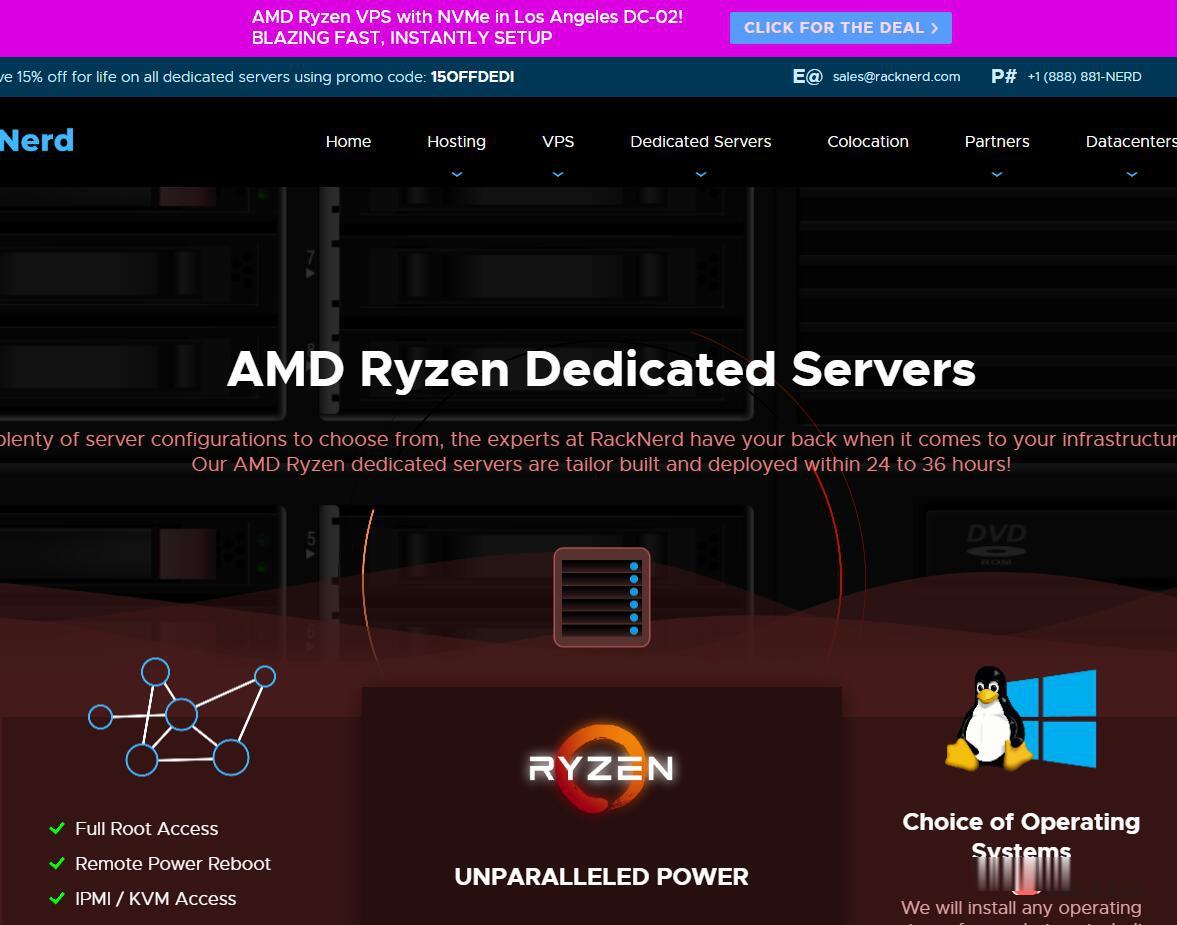
硅云香港CN2+BGP云主机仅188元/年起(香港云服务器专区)
硅云怎么样?硅云是一家专业的云服务商,硅云的主营产品包括域名和服务器,其中香港云服务器、香港云虚拟主机是非常受欢迎的产品。硅云香港可用区接入了中国电信CN2 GIA、中国联通直连、中国移动直连、HGC、NTT、COGENT、PCCW在内的数十家优质的全球顶级运营商,是为数不多的多线香港云服务商之一。目前,硅云香港云服务器,CN2+BGP线路,1核1G香港云主机仅188元/年起,域名无需备案,支持个...
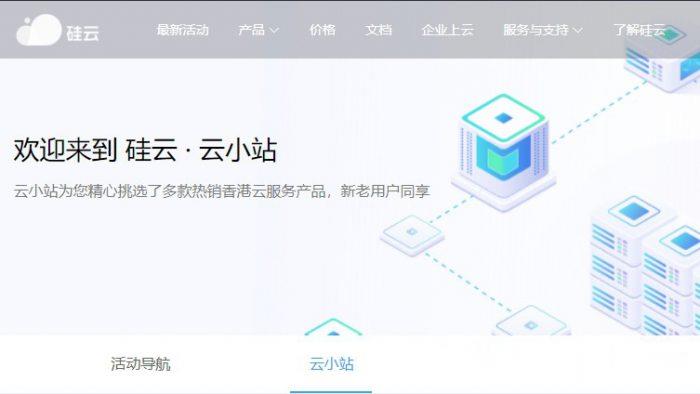
柚子互联(34元),湖北十堰高防, 香港 1核1G 5M
柚子互联官网商家介绍柚子互联(www.19vps.cn)本次给大家带来了盛夏促销活动,本次推出的活动是湖北十堰高防产品,这次老板也人狠话不多丢了一个6.5折优惠券而且还是续费同价,稳撸。喜欢的朋友可以看看下面的活动详情介绍,自从站长这么久以来柚子互联从19年开始算是老商家了。六五折优惠码:6kfUGl07活动截止时间:2021年9月30日客服QQ:207781983本次仅推荐部分套餐,更多套餐可进...
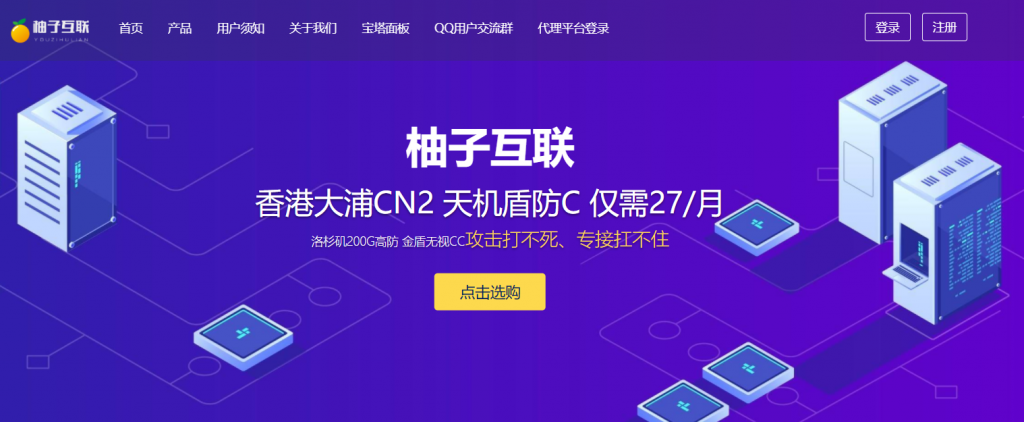
服务器硬件为你推荐
-
iphone5解锁苹果5手机怎么解屏幕锁快速美白好方法有什么快速美白的好办法吗?flash导航条FLASH导航条 怎么加入链接?数码资源网安卓有没有可以离线刷题的软件?滚动代码来回滚动代码qq怎么发邮件用QQ怎样发送文件怎么点亮qq空间图标怎样点亮qq空间的图标二层交换机什么是二层交换机和三层交换机???网络虚拟机VMware虚拟机三种网络模式的区别有哪些?cisco防火墙思科路由器上自带防火墙功能吗?